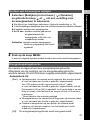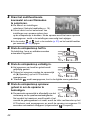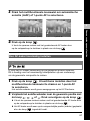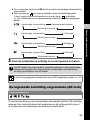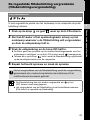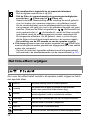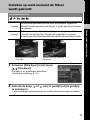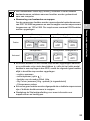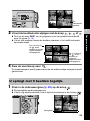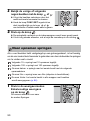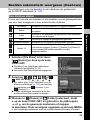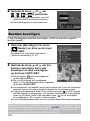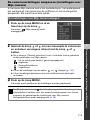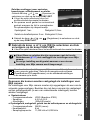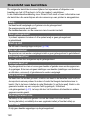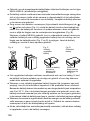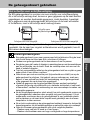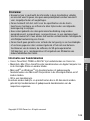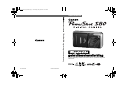NEDERLANDS
Uitgebr eide
In deze handleiding worden de camerafuncties en -procedures uitgebreid
beschreven.
gebruikershandleiding
DIGITALE CAMERA Uitgebreide gebruikershandleiding
© 2005 CANON INC.
CEL-SF3R280
EC176CUG_E.book Page 1 Thursday, July 28, 2005 3:01 PM

Informatie over deze handleiding
Temperatuur van de camerakast
Als u de camera gedurende langere tijd gebruikt, kan de camerakast
warm worden. Houd hier rekening mee en wees voorzichtig als
u de camera gedurende langere tijd gebruikt.
Het LCD-scherm en de zoeker
Het LCD-scherm en de zoeker zijn gefabriceerd met extreem hoge
precisietechnieken. Meer dan 99,99% van de pixels voldoet aan
de specificaties. Minder dan 0,01% van de pixels kan soms weigeren
of als zwarte of rode puntjes verschijnen. Dit heeft geen invloed op het
opgenomen beeld en duidt niet op een defect.
Video-indeling
Stel het videosysteem van uw land in op de camera voordat u deze
aansluit op een televisie (p. 112).
* SD betekent Secure Digital, een systeem voor copyrightbeveiliging.
Conventies die in de tekst worden gebruikt
Pictogrammen die onder titels worden weergegeven, geven de modi aan die
de bewerking in kwestie ondersteunen. In het voorbeeld hieronder kan het
programmakeuzewiel worden gebruikt in de volgende opnamemodi.
• (Automatisch) • (Handmatig) • (My Colors) • (Film)
: Dit zijn situaties die de werking van de camera kunnen beïnvloeden.
: Dit zijn onderwerpen die extra informatie geven naast
de basisprocedures.
U kunt SD-geheugenkaarten
*
en MultiMediaCards gebruiken met deze
camera. Deze kaarten worden vanaf nu 'geheugenkaarten' genoemd
in deze handleiding.
Gebruik van Canon-accessoires wordt aanbevolen.
Dit product is ontworpen om een uitstekende prestatie neer te zetten wanneer
het wordt gebruikt in combinatie met Canon-accessoires. Canon is niet
aansprakelijk voor enige schade aan dit product en/of ongelukken,
zoals brand, enzovoort, die zijn veroorzaakt door een fout in de werking van
andere accessoires dan de originele accessoires van Canon (bijvoorbeeld
lekkage en/of explosie van een batterij). Houd er rekening mee dat deze
garantie niet van toepassing is op reparaties die voortvloeien uit een fout
in de werking van niet-authentieke Canon-accessoires, hoewel u
dergelijke reparaties wel kunt laten uitvoeren tegen betaling.
Programmakeuzewiel

1
1
2
3
4
5
6
7
8
9
10
Inhoudsopgave
Onderwerpen die met een zijn gemarkeerd, geven een overzicht van
camerafuncties of procedures.
Onderdelenoverzicht. . . . . . . . . . . . . . . . . . . . . . . . . . . . . . . . . . . . . . . . . . . . . . . .10
Basisbewerkingen. . . . . . . . . . . . . . . . . . . . . . . . . . . . . . . . . . . . . . . . . . . . . . . . . .12
Bedieningspaneel . . . . . . . . . . . . . . . . . . . . . . . . . . . . . . . . . . . . . . . . . . . . . .12
Het multifunctionele keuzewiel gebruiken . . . . . . . . . . . . . . . . . . . . . . . . . . . .14
De zoeker gebruiken . . . . . . . . . . . . . . . . . . . . . . . . . . . . . . . . . . . . . . . . . . . .14
Het LCD-scherm gebruiken . . . . . . . . . . . . . . . . . . . . . . . . . . . . . . . . . . . . . . .15
Helderheid van het LCD-scherm . . . . . . . . . . . . . . . . . . . . . . . . . . . . . . . . . . .16
Informatie over de opname (Opnamemodus) . . . . . . . . . . . . . . . . . . . . . . . . .17
Modus Weergavegegevens . . . . . . . . . . . . . . . . . . . . . . . . . . . . . . . . . . . . . . .18
Weergavegegevens - Details (Weergavemodus) . . . . . . . . . . . . . . . . . . . . . .19
Histogramfunctie . . . . . . . . . . . . . . . . . . . . . . . . . . . . . . . . . . . . . . . . . . . . . . .20
De duur van de weergave wijzigen . . . . . . . . . . . . . . . . . . . . . . . . . . . . . . . . .21
Energiebesparingsfunctie. . . . . . . . . . . . . . . . . . . . . . . . . . . . . . . . . . . . . . . . .21
Een geheugenkaart formatteren . . . . . . . . . . . . . . . . . . . . . . . . . . . . . . . . . . .23
De wereldklok instellen. . . . . . . . . . . . . . . . . . . . . . . . . . . . . . . . . . . . . . . . . . . . . .24
Menuoverzicht. . . . . . . . . . . . . . . . . . . . . . . . . . . . . . . . . . . . . . . . . . . . . . . . . . . . .26
Menu FUNC. . . . . . . . . . . . . . . . . . . . . . . . . . . . . . . . . . . . . . . . . . . . . . . . . . .26
Menu Opname . . . . . . . . . . . . . . . . . . . . . . . . . . . . . . . . . . . . . . . . . . . . . . . . .27
Keuze Menu. . . . . . . . . . . . . . . . . . . . . . . . . . . . . . . . . . . . . . . . . . . . . . . . . . .28
Menu Instellen . . . . . . . . . . . . . . . . . . . . . . . . . . . . . . . . . . . . . . . . . . . . . . . . .29
Menu Mijn camera . . . . . . . . . . . . . . . . . . . . . . . . . . . . . . . . . . . . . . . . . . . . . .31
Alle standaardwaarden herstellen. . . . . . . . . . . . . . . . . . . . . . . . . . . . . . . . . . . . . .32
Instellingen voor resolutie/compressie wijzigen . . . . . . . . . . . . . . . . . . . . . . . . . . .33
De functie voor rode-ogenreductie instellen . . . . . . . . . . . . . . . . . . . . . . . . . . . . . .34
Slow sync instellen . . . . . . . . . . . . . . . . . . . . . . . . . . . . . . . . . . . . . . . . . . . . . . . . .35
De zelfontspanner gebruiken . . . . . . . . . . . . . . . . . . . . . . . . . . . . . . . . . . . . . .36
De digitale zoom gebruiken . . . . . . . . . . . . . . . . . . . . . . . . . . . . . . . . . . . . . . . . . .39
Continu-opnamen. . . . . . . . . . . . . . . . . . . . . . . . . . . . . . . . . . . . . . . . . . . . . . .40
Filmopnamen maken. . . . . . . . . . . . . . . . . . . . . . . . . . . . . . . . . . . . . . . . . . . .41
Panoramabeelden maken (Stitch Hulp) . . . . . . . . . . . . . . . . . . . . . . . . . . . . .45
Het programmakeuzewiel gebruiken (creatieve zone) . . . . . . . . . . . . . . . . . . . . . .48
Programma AE . . . . . . . . . . . . . . . . . . . . . . . . . . . . . . . . . . . . . . . . . . . . . .50
De sluitertijd instellen . . . . . . . . . . . . . . . . . . . . . . . . . . . . . . . . . . . . . . . .50
Het diafragma instellen . . . . . . . . . . . . . . . . . . . . . . . . . . . . . . . . . . . . . .51
De sluitertijd en het diafragma handmatig instellen . . . . . . . . . . . . . . . . . .52
Opnamen maken in een modus van My Colors . . . . . . . . . . . . . . . . . . . . . . . .53
Lees de volgende tekst aandachtig door
Hoofdstuk 1 De camera voorbereiden
Hoofdstuk 2 Opnamen maken
Hoofdstuk 3 Het programmakeuzewiel gebruiken
11

2
Instellingen voor de snelkiesknop vastleggen. . . . . . . . . . . . . . . . . . . . . . . . . .59
Een AF-kader selecteren . . . . . . . . . . . . . . . . . . . . . . . . . . . . . . . . . . . . . . . . .60
Onderwerpen die problemen opleveren voor de automatische scherpstelling. . . .62
De ingestelde belichting vergrendelen (AE lock) . . . . . . . . . . . . . . . . . . . . . . . . . .65
De ingestelde flitsbelichting vergrendelen (flitsbelichtingsvergrendeling . . . . . . . .67
Verschillende methoden voor lichtmeting gebruiken . . . . . . . . . . . . . . . . . . . . . . .68
De belichting aanpassen . . . . . . . . . . . . . . . . . . . . . . . . . . . . . . . . . . . . . . . . .69
De toon (witbalans) aanpassen . . . . . . . . . . . . . . . . . . . . . . . . . . . . . . . . . . . . . . .70
Het foto-effect wijzigen . . . . . . . . . . . . . . . . . . . . . . . . . . . . . . . . . . . . . . . . . . . . . .72
De ISO-waarde wijzigen. . . . . . . . . . . . . . . . . . . . . . . . . . . . . . . . . . . . . . . . .74
Automatisch belichtingsbereik (AEB-modus) . . . . . . . . . . . . . . . . . . . . . . . . . . . . .75
BKT-Focus . . . . . . . . . . . . . . . . . . . . . . . . . . . . . . . . . . . . . . . . . . . . . . . . . . . . . . .76
Instellingen voor de ingebouwde flitser kiezen . . . . . . . . . . . . . . . . . . . . . . . . . .77
Instellen op welk moment de flitser wordt gebruikt. . . . . . . . . . . . . . . . . . . . . . . . .79
Met vaste intervallen opnamen maken (Interval) . . . . . . . . . . . . . . . . . . . . . . . . . .80
Aangepaste instellingen opslaan . . . . . . . . . . . . . . . . . . . . . . . . . . . . . . . . . . .82
De functie Beeld omkeren instellen . . . . . . . . . . . . . . . . . . . . . . . . . . . . . . . . . . . .83
De bestandsnummering opnieuw instellen. . . . . . . . . . . . . . . . . . . . . . . . . . . . . . .84
Een doel maken (map) . . . . . . . . . . . . . . . . . . . . . . . . . . . . . . . . . . . . . . . . . . . . . .86
Beelden vergroten . . . . . . . . . . . . . . . . . . . . . . . . . . . . . . . . . . . . . . . . . . . . . .88
Negen beelden tegelijk bekijken (indexweergave). . . . . . . . . . . . . . . . . . . . . .88
U springt met 9 beelden tegelijk. . . . . . . . . . . . . . . . . . . . . . . . . . . . . . . . . . . . . . .89
Naar opnamen springen . . . . . . . . . . . . . . . . . . . . . . . . . . . . . . . . . . . . . . . . . .90
Verschuivende weergave met drie beelden . . . . . . . . . . . . . . . . . . . . . . . . . . . . . .91
Beelden op het scherm roteren . . . . . . . . . . . . . . . . . . . . . . . . . . . . . . . . . . . . . . .92
Effecten toepassen en weergeven . . . . . . . . . . . . . . . . . . . . . . . . . . . . . . . . . . . . .93
Films bekijken/bewerken . . . . . . . . . . . . . . . . . . . . . . . . . . . . . . . . . . . . . . . . . . . .94
Geluidsmemo's aan beelden toevoegen . . . . . . . . . . . . . . . . . . . . . . . . . . . . . .97
Beelden automatisch weergeven (diashows) . . . . . . . . . . . . . . . . . . . . . . . . . . . . .99
Beelden beveiligen . . . . . . . . . . . . . . . . . . . . . . . . . . . . . . . . . . . . . . . . . . . . . . . .104
Alle beelden wissen . . . . . . . . . . . . . . . . . . . . . . . . . . . . . . . . . . . . . . . . . . . . . . .105
Informatie over afdrukken. . . . . . . . . . . . . . . . . . . . . . . . . . . . . . . . . . . . . . . . . . .106
DPOF-afdrukinstellingen opgeven . . . . . . . . . . . . . . . . . . . . . . . . . . . . . . . . . . . .106
Instellingen voor beeldoverdracht (DPOF-verzendopties) . . . . . . . . . . . . . . . . . .110
Beelden weergeven op een tv . . . . . . . . . . . . . . . . . . . . . . . . . . . . . . . . . . . . . . .112
Hoofdstuk 4 Geavanceerde opnamefuncties
Hoofdstuk 5 Weergeven/wissen
Hoofdstuk 6 Afdrukinstellingen/Verzendinstellingen
Hoofdstuk 7 Beelden weergeven op een televisie

3
1
2
3
4
5
6
7
8
9
10
De camera-instellingen aanpassen (instellingen voor Mijn camera). . . . . . . . . . .113
Problemen oplossen . . . . . . . . . . . . . . . . . . . . . . . . . . . . . . . . . . . . . . . . . . . . . . .117
Overzicht van berichten . . . . . . . . . . . . . . . . . . . . . . . . . . . . . . . . . . . . . . . . . . . .122
Batterijgebruik. . . . . . . . . . . . . . . . . . . . . . . . . . . . . . . . . . . . . . . . . . . . . . . . . . . . 125
De geheugenkaart gebruiken . . . . . . . . . . . . . . . . . . . . . . . . . . . . . . . . . . . . . . . .127
De voedingsadapterset gebruiken (afzonderlijk verkrijgbaar). . . . . . . . . . . . . . . .128
Autolader (afzonderlijk verkrijgbaar) . . . . . . . . . . . . . . . . . . . . . . . . . . . . . . . . . . .129
Conversielenzen gebruiken (afzonderlijk verkrijgbaar). . . . . . . . . . . . . . . . . . . . . 131
Een op een flitsschoen gemonteerde flitser gebruiken (afzonderlijk verkrijgbaar) . . . 134
Onderhoud en verzorging van de camera . . . . . . . . . . . . . . . . . . . . . . . . . . . . . .135
Specificaties . . . . . . . . . . . . . . . . . . . . . . . . . . . . . . . . . . . . . . . . . . . . . . . . . . . . .136
Fototips en informatie . . . . . . . . . . . . . . . . . . . . . . . . . . . . . . . . . . . . . . . . . . . . . .144
INDEX. . . . . . . . . . . . . . . . . . . . . . . . . . . . . . . . . . . . . . . . . . . . . . . . . . . . . . . . . .146
Beschikbare functies voor de verschillende opnamemodi . . . . . . . . . . . . . . . . . .150
Hoofdstuk 8 De camera-instellingen aanpassen (instellingen voor Mijn camera)
Hoofdstuk 9 Problemen oplossen
Hoofdstuk 10 Overzicht van berichten
Hoofdstuk 11 Bijlagen
11

4
Lees de volgende tekst aandachtig door
Proefopnamen
Wij raden u aan eerst diverse proefopnamen te maken om te controleren
of de camera werkt en of u de camera juist bedient, voordat u belangrijke
onderwerpen fotografeert.
Canon Inc., dochterondernemingen van Canon en andere aangesloten
bedrijven en distributeurs zijn niet aansprakelijk voor welke gevolgschade
dan ook die voortvloeit uit enige fout in de werking van een camera
of accessoire, inclusief geheugenkaarten, die ertoe leidt dat een opname
niet kan worden gemaakt of niet kan worden gemaakt op een manier die
door apparaten kan worden gelezen.
Schending van het auteursrecht
Digitale camera's van Canon zijn bedoeld voor persoonlijk gebruik en mogen
nooit worden gebruikt op een wijze die inbreuk doet op of strijdig is met
internationale of binnenlandse wetten en bepalingen op het gebied van
copyright. In sommige gevallen kan het kopiëren van beelden van
voorstellingen, tentoonstellingen of commerciële eigendommen met behulp
van een camera of ander apparaat in strijd zijn met het copyright f andere
wettelijke bepalingen, ook al is de opname gemaakt voor persoonlijk gebruik.
Garantiebeperkingen
Raadpleeg het boekje Overeenkomst Europees Garantie Systeem (EWS)
van Canon dat bij de camera wordt geleverd voor meer informatie over
de garantie voor de camera.
Zie de achterkant van het boekje Overeenkomst Europees Garantie
Systeem (EWS) voor contactinformatie van de Canon
Klantenservice.
Veiligheidsvoorschriften
z
Lees de volgende veiligheidsvoorschriften goed door voordat u de camera
gebruikt. Bedien de camera altijd zoals wordt beschreven in de handleiding.
z
De voorzorgsmaatregelen op de volgende pagina's zijn bedoeld voor
een veilig en juist gebruik van camera en accessoires, om letsel bij uzelf
en anderen en schade aan apparatuur te voorkomen.
z
Op de volgende pagina's verwijzen de termen 'apparaten' en 'apparatuur'
met name naar de camera, de bijbehorende batterijen en de batterijlader,
de afzonderlijk verkrijgbare compacte voedingsadapter, de autolader
en de krachtige flitser.

5
Waarschuwingen
De geheugenkaart
Berg de geheugenkaart op buiten het bereik van kinderen en peuters.
Geheugenkaarten kunnen per ongeluk worden ingeslikt. Raadpleeg in dat geval onmiddellijk
uw huisarts.
z
Richt de camera niet rechtstreeks op de zon of een andere sterke lichtbron die
uw gezichtsvermogen kan aantasten.
z
Gebruik de flitser niet dicht bij de ogen van mensen of dieren. Blootstelling aan het
sterke licht van de flitser kan het gezichtsvermogen aantasten. Houd vooral bij kleine
kinderen ten minste één meter afstand wanneer u de flitser gebruikt.
z
Berg de apparatuur op buiten het bereik van kinderen en peuters. Beschadiging
van de camera of batterijen door een kind kan ernstig letsel tot gevolg hebben.
Bovendien kan het plaatsen van de riem om de nek van een kind tot verstikking leiden.
z
Probeer geen delen van de apparatuur te openen of te wijzigen als hiervoor geen
expliciete aanwijzingen zijn opgenomen in de handleiding. Demontage of wijziging
kan een elektrische schok met een hoge spanning tot gevolg hebben. Interne controles,
wijzigingen en reparaties moeten worden uitgevoerd door deskundig en bevoegd
onderhoudspersoneel via uw leverancier of een helpdesk van Canon Klantenservice.
z
Raak de flitser niet aan als deze is beschadigd. De flitser kan onder hoge
spanning staan en door deze aan te raken kunt u een elektrische schok krijgen.
Raak ook nooit interne onderdelen aan die niet meer beschermd zijn als gevolg van een
beschadiging. Interne onderdelen kunnen onder hoge spanning staan en een elektrische
schok geven. Neem zo spoedig mogelijk contact op met uw leverancier of de dichtstbijzijnde
helpdesk van Canon Klantenservice.
z
Staak onmiddellijk het gebruik van het apparaat als er rook of damp uit komt.
Als u dit niet doet, kan er brand ontstaan of kunt u een elektrische schok krijgen.
Schakel de camera onmiddellijk uit, verwijder de batterij uit de camera en trek het
netsnoer uit het stopcontact. Controleer of er nog steeds rook of damp uit de camera
komt. Neem contact op met uw leverancier of de dichtstbijzijnde helpdesk van Canon
Klantenservice.
z
Staak onmiddellijk het gebruik van het apparaat als dit is gevallen of als de behuizing
beschadigd is. Schakel de camera onmiddellijk uit, verwijder de batterij uit de camera
of trek het netsnoer uit het stopcontact. Als u de apparatuur blijft gebruiken,
kan er brand ontstaan of kunt u een elektrische schok krijgen. Neem contact
op met uw leverancier of de dichtstbijzijnde helpdesk van Canon Klantenservice.

6
z
Zorg ervoor dat de apparatuur niet in contact komt met of wordt ondergedompeld
in water of andere vloeistoffen. Zorg ervoor dat er geen vloeistoffen in de camera
komen. De camera is niet waterdicht. Als de buitenkant van de camera in aanraking
komt met vloeistoffen of zilte lucht, veegt u deze droog met een zachte, absorberende
doek. Schakel de camera onmiddellijk uit en verwijder de batterij uit de camera of haal
de stekker uit het stopcontact als er water of een andere stof in het apparaat is gekomen.
Als u de apparatuur blijft gebruiken, kan er brand ontstaan of kunt u een elektrische
schok krijgen. Neem contact op met uw leverancier of de dichtstbijzijnde helpdesk van
Canon Klantenservice.
z
Gebruik geen middelen met alcohol, benzeen of verdunners of andere
brandgevaarlijke stoffen om de apparatuur te reinigen of te verzorgen.
Door het gebruik van deze middelen kan er brand ontstaan.
z
Maak regelmatig het netsnoer los en veeg het stof en vuil weg dat zich verzameld
heeft op de stekker, de buitenkant van het stopcontact en het gebied eromheen.
In een stoffige, vochtige of vettige omgeving kan het stof dat zich verzameld heeft
rondom de stekker in de loop der tijd verzadigd raken van vocht en kortsluiting
veroorzaken, met mogelijk brand als gevolg.
z
Zorg ervoor dat u het netsnoer niet doorsnijdt, beschadigt of wijzigt en plaats
geen zware voorwerpen op het snoer. U kunt hierdoor kortsluiting veroorzaken,
wat brand of elektrische schokken tot gevolg kan hebben.
z
Pak het snoer niet met natte handen vast. U loopt dan het risico een elektrische
schok te krijgen. Houd de kabel bij het harde stekkergedeelte vast als u de kabel uit
het stopcontact haalt. Trekken aan het flexibele gedeelte van de kabel kan de draad
en de isolatie beschadigen of blootleggen, waardoor kans op brand of elektrische
schokken ontstaat.
z
Gebruik alleen de aanbevolen voedingsaccessoires. Het gebruik van energiebronnen
die niet nadrukkelijk voor deze apparatuur zijn aanbevolen, kan leiden tot oververhitting,
aantasting van de apparatuur, brand, elektrische schokken of andere gevaren.
z
Plaats de batterijen niet in de buurt van een warmtebron en stel ze niet bloot aan
vuur of hitte. Dompel de batterij ook niet onder in water. Hitte, vuur en water kunnen
de batterij beschadigen en lekkage van bijtende vloeistoffen veroorzaken, wat brand,
elektrische schokken, explosies en ernstig letsel tot gevolg kan hebben.
z
Probeer de batterijen niet te demonteren, te wijzigen of op te warmen. Er bestaat
dan een grote kans op letsel wegens explosie. Alle delen van het lichaam, waaronder
de ogen en de mond, of kleding, die met de inhoud van een batterij in aanraking zijn
gekomen, moeten met water worden afgespoeld.

7
z
Laat de batterijen niet vallen en voorkom beschadiging van de behuizing
van de batterijen. Dit kan lekkage en letsel tot gevolg hebben.
z
Voorkom kortsluiting van de polen van de batterij door metalen voorwerpen,
zoals sleutelhangers. Dit kan oververhitting, brandwonden en ander letsel tot
gevolg hebben.
z
Plak, voordat u een batterij weggooit, tape of ander isolatiemateriaal over de polen
van de batterij om aanraking ervan met andere voorwerpen te voorkomen.
Aanraking met de metalen onderdelen van andere materialen in afvalcontainers
kan brand of explosie tot gevolg hebben.
z
Gebruik alleen aanbevolen batterijen en accessoires. Het gebruik van batterijen
die niet expliciet voor deze apparatuur zijn aanbevolen, kan leiden tot explosies
of lekkages, wat brand, letsel en schade aan de omgeving kan veroorzaken.
z
Gebruik de aanbevolen batterijlader om de batterij NB-2LH op te laden. Het gebruik
van andere opladers kan oververhitting, aantasting van de apparatuur, brand
of elektrische schokken tot gevolg hebben.
z
Koppel de batterijlader en de compacte voedingsadapter los van de camera
en haal de stekker van de adapter uit het stopcontact als de batterij is opgeladen
en u de camera niet gebruikt. Er kan anders brand of een andere gevaarlijke
situatie ontstaan. Door continu gebruik gedurende een lange periode kan de eenheid
oververhit en beschadigd raken, waardoor brand kan ontstaan.
z
De camera-aansluiting op de batterijlader en op de afzonderlijk verkrijgbare
compacte voedingsadapter is uitsluitend bestemd voor gebruik met deze camera.
Gebruik deze niet met andere producten. Er kan anders brand of een andere gevaarlijke
situatie ontstaan.
z
Houd de camera-aansluiting van de batterijlader altijd goed schoon en plaats
hierop geen metalen voorwerpen. Er kan anders brand of een andere gevaarlijke
situatie ontstaan.
z
Wees voorzichtig wanneer u de apart verkrijgbare groothoeklens, telelens
en lensadapter monteert. Als een lens losraakt, kan deze van de lensadapter
vallen, waardoor u mogelijk verwondingen oploopt vanwege gebroken glas.

8
Voorzichtig
Waarschuwing met betrekking tot magnetische velden
Houd objecten die gevoelig zijn voor magnetische velden (zoals creditcards) uit de buurt
van de luidspreker op de camera (p. 12). Dergelijke objecten kunnen defect raken
of worden blootgesteld aan gegevensverlies.
z
Gebruik, plaats of bewaar de apparatuur niet op plaatsen die aan sterk zonlicht
of hoge temperaturen blootstaan, zoals het dashboard of de kofferruimte van een
auto. Blootstelling aan veel zonlicht en warmte kan lekkage, oververhitting of explosie
van de batterijen veroorzaken, wat tot brand kan leiden en brandwonden of ander letsel
tot gevolg kan hebben. Hoge temperaturen kunnen tevens de behuizing vervormen.
Zorg voor een goede ventilatie wanneer u de batterijlader gebruikt voor het opladen van
de batterij.
z
Bewaar de apparatuur niet op vochtige of stoffige plaatsen. Het bewaren van
de camera op dergelijke plaatsen kan brand, elektrische schokken of andere
schade veroorzaken.
z
Zorg ervoor dat u niet met de camera tegen voorwerpen stoot of deze anderszins
blootstelt aan schokken wanneer u de camera vasthoudt of aan de riem draagt,
om letsel en schade te voorkomen.
z
Bedek de flitser niet met uw vingers of uw kleding wanneer u een opname maakt.
De flitser kan beschadigd raken, kan vreemde geluiden maken en er kan rook uit
komen. Raak de flitser ook niet aan nadat u snel achter elkaar een aantal opnamen
hebt gemaakt. In beide gevallen kan dit resulteren in brandwonden.
z
Gebruik de flitser niet als er vuil of stof op de lens zit. De warmteontwikkeling
die hierdoor ontstaat, kan beschadiging van de flitser veroorzaken.
z
Sluit de batterijlader of de compacte voedingsadapter altijd aan op een stopcontact
met het juiste vermogen. De stekker van de batterijlader verschilt per land.
z
Gebruik de batterijlader of compacte voedingsadapter niet als de kabel of stekker
is beschadigd of als de stekker zich niet volledig in het stopcontact bevindt.
z
Zorg ervoor dat de aansluitpunten of de stekker van de lader niet in contact
komen met metalen voorwerpen (zoals spelden of sleutels) of vuil.
z
Als u de camera gedurende langere tijd gebruikt, kan de camerakast warm
worden. U kunt dan een branderig gevoel in uw handen krijgen.

9
Defecten voorkomen
Vermijd sterke magnetische velden
Plaats de camera nooit in de buurt van elektromotoren of andere apparaten
die sterk magnetische velden genereren. Blootstelling aan sterk magnetische
velden kan leiden tot defecten of beschadigde opnamegegevens.
Vermijd problemen door condensatie
Het blootstellen van de apparatuur aan snel wisselende temperaturen kan
condensatie (kleine waterdruppels) aan de binnen- en buitenkant veroorzaken.
Dit kunt u voorkomen door de apparatuur in een luchtdichte, hersluitbare plastic
tas te plaatsen en deze zo geleidelijk aan de temperatuursveranderingen
te laten wennen voordat u de apparatuur weer uit de zak haalt.
Bij condensvorming in de camera
Staak het gebruik van de camera onmiddellijk als u condensvorming ontdekt.
Als u de camera toch blijft gebruiken, kan de apparatuur beschadigd raken.
Verwijder de geheugenkaart, de batterijen of de compacte voedingsadapter
uit de camera en wacht tot het vocht volledig is verdwenen, voordat u de camera
weer gebruikt.
Bewaren gedurende langere periode
Wanneer u de camera gedurende een langere periode niet gebruikt,
dient u de batterij of de batterijlader te verwijderen uit de camera
en de apparatuur op een veilige plaats te bewaren.
Als de batterij gedurende ongeveer drie weken uit de camera is geweest,
zijn de instellingen voor datum en tijd mogelijk verloren gegaan.

10
Onderdelenoverzicht
Met de volgende kabels sluit u de camera aan op een computer of een printer.
Computer (Verkorte handleiding: p. 17)
Interfacekabel IFC-400PCU (meegeleverd bij de camera)
Direct Print-compatibele printers (afzonderlijk verkrijgbaar)
z
Compact Photo Printer (SELPHY CP-serie):
Interfacekabel IFC-400PCU (meegeleverd bij de camera)
z
Bubble Jet Printers (PIXMA-serie/SELPHY DS-serie).
- Printers die de functie PictBridge ondersteunen:
Interfacekabel IFC-400PCU (meegeleverd bij de camera)
- Bubble Jet Direct-compatibele printers:
raadpleeg de gebruikershandleiding van de Bubble Jet Printer.
z
PictBridge-compatibele printers, niet van Canon:
Interfacekabel IFC-400PCU (meegeleverd bij de camera)
Raadpleeg het Systeemschema of de Gebruikershandleiding voor
Direct Print die bij de camera zijn geleverd voor informatie over Direct
Print-compatibele printers.
Aansluiting statief p. 134
Klepje van geheugenkaartsleuf/batterijhouder
Verkorte handleiding: p. 2
Lens
Lampje voor
zelfontspanner p. 36
AF-hulplicht p. 11
Lampje voor rode-
ogenreductie p. 27
Bevestigingspunten voor
polsriem
p. 11
Flitser Verkorte handleiding: p. 13
Klepje van aansluiting
gelijkstroomkoppeling p. 128
Lenskap
Venster van de optische zoeker
De camera voorbereiden

11
De camera voorbereiden
1
De polsriem bevestigen
Bevestig de polsriem zoals hier
is afgebeeld.
Let erop dat u de camera niet rondzwaait of ergens tegenaan
stoot wanneer deze aan de riem hangt.
AF-hulplicht
z
Het AF-hulplicht wordt soms geactiveerd wanneer u de ontspanknop
half indrukt. Hierdoor wordt het scherpstellen in bepaalde omstandigheden
vergemakkelijkt, bijvoorbeeld onder donkere omstandigheden.
z
U kunt het AF-hulplicht uitschakelen (p. 27).
Schakel het AF-hulplicht bijvoorbeeld uit wanneer u in het donker dieren
fotografeert. U voorkomt zo dat ze schrikken en wegvluchten.
Houd in dat geval echter rekening met de volgende punten:
- Het uitschakelen van het AF-hulplicht bij het maken van opnamen
in donkere omgevingen kan nadelige gevolgen hebben voor het
automatisch scherpstellen van de camera.
- Zelfs als het AF-hulplicht is uitgeschakeld, is het mogelijk dat de lamp
voor rode-ogenreductie wordt geactiveerd wanneer [Rode ogen]
is ingeschakeld.

12
Basisbewerkingen
Bedieningspaneel
Wrijf of druk nooit hard op het LCD-scherm. Het scherm kan beschadigd
raken of er kunnen andere problemen ontstaan.
a
r
bc d
e
f
g
h
i
k
jlo
npq
m
a Knop (Afdrukken/Delen)/
(snelkiesknop)
Zie Verkorte handleiding: p. 17, p. 59
b Knop (Continu)/ (zelfontspanner)/
(microfoon) p. 40, 36, 97
c Zoeker p. 14
d Ontspanknop Zie Verkorte handleiding: p. 8
e Microfoon
p. 97
f Opnamen met zoomknop: Knop
(telestand)/ (groothoeklens)
Zie Verkorte handleiding: p. 12, p. 39
Afspelen: Knop (uitzoomen)/
(inzoomen) p. 88
g Klepje van aansluitingen
h DIGITAL-uitgang Zie Verkorte handleiding: p. 17
i A/V OUT-uitgang (audio/video) p. 112
j Knop (belichtingscompensatie)/
(Springen) p. 69,90
k
Knop FUNC./SET
ZieVerkorte handleiding: p. 16, p. 26
l
Knop MENU
Zie
Verkorte
handleiding
: p. 16,
p. 26
m Multifunctioneel keuzewiel
Knop (omhoog)/ISO p. 74
Knop (links)/ (macro)
Zie Verkorte handleiding: p. 14
Knop (omlaag)/MF p. 64
Knop (rechts)/
(flitser)
Zie Verkorte
handleiding: p. 13
n Knop DISP. p. 15
o Knop (AF-
kaderselectie)/
(Wissen per
beeld) p. 60,
Zie Verkorte handleiding: p. 15
p Knop (weergeven)
Zie Verkorte handleiding: p. 15, p. 93, 99
q LCD-scherm p. 14
r Luidspreker
/
/MF
/ISO
/

13
De camera voorbereiden
1
Dit lampje brandt of knippert als de
volgende bewerkingen worden
uitgevoerd.
z
Modusindicator
Oranje: opnamemodus
Groen: weergavemodus/camera is
aangesloten op printer
Geel: verbinding met computer
z
Bovenste lampje
Groen: gereed voor opname
Knipperend groen: opnemen op
geheugenkaart/geheugenkaart
lezen/wissen van geheugenkaart/
gegevens verzenden (tijdens
verbinding met een computer)
Oranje: gereed voor opname (met
flitser)
Knipperend oranje: gereed voor
opname (camera beweegt)
z
Onderste lampje
Geel: macromodus/handmatige
scherpstelling.
Knipperend geel: problemen bij
scherpstellen (hoewel u de
ontspanknop kunt indrukken, kunt u
de focus beter handmatig
aanpassen,
p. 62
)
z
: Automatisch
Zie Verkorte handleiding: p. 6
De camera selecteert
de instellingen automatisch.
z
Beeldzone
De camera selecteert
automatisch de instellingen
op basis van het type
beeldcompositie.
:
Speciale opnamen
Zie Verkorte handleiding: p. 11
: My Colors p. 53
: Stitch Hulp p. 45
: Film p. 41
z
Creatieve zone p. 48
De gebruiker selecteert
de instellingen voor belichting,
sluitertijd of andere elementen
voor speciale effecten.
: Programma AE
: Sluitertijdvoorkeuze AE
: Diafragmavoorkeuze AE
: Handmatige belichting
: Aangepast
De volgende opties zijn beschikbaar via één druk op de knop
a (Afdrukken/Delen).
z
Afdrukken: zie de Gebruikershandleiding voor Direct Print
(meegeleverd bij de camera)
z
Beelden downloaden: zie de Verkorte handleiding en de Startershandleiding
(meegeleverd bij de camera)
Het lampje knippert of brandt wanneer er een verbinding is met een printer
of computer.
z
Blauw: gereed om af te drukken/gereed om beelden te verzenden
z
Knippert blauw: bezig met afdrukken/verzenden
Programmakeuzewiel
Met het programmakeuzewiel schakelt
u tussen de opnamemodi.
C
r
e
a
t
i
e
v
e
z
o
n
e
B
e
e
l
d
z
o
n
e

14
Het multifunctionele keuzewiel gebruiken
Wanneer u het multifunctionele keuzewiel met
de klok mee draait, is dit gelijk aan het indrukken van
de knop . Wanneer u het multifunctionele keuzewiel
tegen de klok in draait, is dit gelijk aan het indrukken
van de knop (dit is bij een aantal functies gelijk
aan het indrukken van de knop of ).
U kunt de volgende bewerkingen uitvoeren door het
multifunctionele keuzewiel te draaien.
De zoeker gebruiken
U kunt energie besparen tijdens het maken van opnamen door het LCD-
scherm uit te zetten (p. 15) en de optische zoeker te gebruiken.
z
De zoeker heeft een gezichtsveld van ongeveer 80% van het feitelijke
opnamebeeld.
z
Modi voor speciale
opnamen selecteren
(
Verkorte handleiding: p. 11
)
z
Het beeld wissen
(
Verkorte handleiding:
p. 15)
z
De menuoptie FUNC.
selecteren
(Verkorte handleiding: p. 16)
z
De optie Menu selecteren
(Verkorte handleiding: p. 16)
z
De tijdzone selecteren
(p. 24)
z
De filmmodus selecteren
(p. 41)
z
Belichtingsverschuiving bij
het opnemen van een film
(p. 43)
z
De modus Stitch Hulp
selecteren (p. 45)
z
Een sluitertijd selecteren
in de Tv-modus (p. 50, 52)
z
Een diafragmawaarde
selecteren in de Av-modus
(p. 51, 52)
z
De sluitertijd en de
diafragmawaarde
selecteren in de
M-modus (p. 51, 52)
z
Een AF-kader selecteren
(p. 61)
z
De scherpstelling aanpassen
via de handmatige
scherpstellingsmodus (p. 64)
z
Program Shift (p. 66)
z
De belichting aanpassen
(p. 69)
z
Het beeld selecteren in de
weergavemodus
(p. 88, 89, 90, 91)
z
Films weergeven/
bewerken (p. 94, 95, 96)
z
De geluidsmemo's instellen
(p. 97)
z
DPOF instellen
(p. 106, 108, 110)
z
De inhoud van Mijn
camera registreren
(p. 113, 114)
Het midden van het
beeld

15
De camera voorbereiden
1
Het LCD-scherm gebruiken
Als u op de knop DISP. drukt, wordt er tussen weergavemodi geschakeld.
Beeld in zoeker en opgenomen beeld
Houd er rekening mee dat het feitelijke beeld kan afwijken van het beeld
dat u ziet in de optische zoeker. Dit komt doordat de zoeker en de lens
fysiek van elkaar zijn gescheiden. Dit wordt het parallaxeffect genoemd
en dit effect wordt sterker naarmate het onderwerp dichter bij de lens
komt. In bepaalde gevallen worden beelden die van dichtbij zijn genomen
en in de zoeker volledig te zien zijn, niet volledig in het opgenomen beeld
weergegeven. Voor het maken van opnamen van dichtbij kunt u daarom
het beste gebruikmaken van het LCD-scherm.
Opnamen maken als een excentrisch autofocuskader is geselecteerd
Gebruik altijd het LCD-scherm om beeldcomposities te maken als u een
excentrisch autofocuskader hebt geselecteerd. Gebruik het LCD-scherm
wanneer u het autofocuskader instelt voor het maken van een opname
(zie Een autofocuskader selecteren p. 60).
Uit
(p. 17)
Opnamemodus
Weergave op
LCD-scherm
(geen informatie)
(p. 17)
Druk op de knop DISP.
Weergave op
LCD-scherm
(informatieweergave)
(p. 17)
DISP.
DISP. DISP.
Weergavemodus
Detailweergave
(p. 18)
Standaardweergave
(p. 18)
Geen informatie
(p. 18)
Histogram (p. 20)
Enkelvoudige weergave
Indexweergave
DISP.
DISP. DISP.
Druk op de knop DISP.

16
Helderheid van het LCD-scherm
De helderheid van het LCD-scherm wijzigen
De helderheid van het LCD-scherm kan op de volgende twee manieren
worden aangepast.
z
Instellingen wijzigen met het menu Instellen (p. 29)
z
Instellingen wijzigen met de knop DISP. (functie LCD snel helder)
Als u de knop DISP. ten minste één seconde ingedrukt houdt,
wordt de helderheid ingesteld op de hoogste stand*.
z Als u dezelfde knop nogmaals één seconde ingedrukt houdt,
wordt de oorspronkelijke instelling hersteld.
z Als u de helderheid op deze manier instelt op de hoogste stand
en de camera uitzet, wordt de helderheid teruggezet op de waarde
die is ingesteld in het menu Instellen.
* Als de helderheid al op het maximum is ingesteld in het menu [Instellen],
kunt u de helderheid niet aanpassen.
Nachtscherm
Wanneer u opnamen maakt in donkere omstandigheden, wordt het LCD-scherm
automatisch helderder zodat deze geschikt is voor de helderheid van het
onderwerp* en u het onderwerp gemakkelijker kunt inkaderen.
* Er ontstaat ruis en de bewegingen van het onderwerp zien er onregelmatig
uit op het LCD-scherm. De helderheid van het beeld dat wordt weergegeven
op het scherm en de helderheid van het daadwerkelijk vastgelegde beeld
zijn niet gelijk (deze functie kan niet worden uitgeschakeld).

17
De camera voorbereiden
1
Functiepictogrammen
Informatie over de opname (Opnamemodus)
Waarschuwing
bewegingsonscherpte
(p. 18)
*4
(rood)
*1
Flitser (p. 78)
Flits Output (p. 78)
My Colors (p. 53)
Belichtingscompensatie
(p. 69)
*1
Batterij bijna leeg
p. 125
*1
Digitale zoom
*1*2
(p. 39)
Transportmodus
(p. 40, 36)
Flitser (
Verkorte
handleiding
: p. 13)
Macro (Verkorte
handleiding: p. 14)
Beeld omkeren (p. 83)
Opslaan (p. 82)
Tijdens het maken van
opnamen (p. 41)
Opnamemodi
(p. 48)
*1
Automatische belichting
vergrendelen/Flitserbelichting
vergrendelen
(p. 65, 103)
*1
Sluitertijden (p. 50)
*1
Raster
*1
(p. 28)
Resterende stilstaande
beelden
*3
Resterende filmtijd
*3
Verstreken filmtijd
(tijdens het filmen)
Diafragmawaarde (p. 51)
*1
Handmatige
scherpstelling (p. 64)
Witbalans (WB)
(p. 70)
ISO-waarde (p. 74)
Foto-effect (p. 72)
Reeksopname (p. 75, 76)
(Stilstaande beelden)
Compressie
(p. 33)
(Stilstaande beelden)
Resolutie (p. 33)
REC (rood)
*5
AF-kader
Groen: scherpstellen
voltooid
Geel: probleem bij
scherpstellen
Lichtmeetmethode (p. 68)
Histogram
(p. 20)
Maak folder
(p. 86)
*1
Tijdzone (p. 24)
(Films) Resolutie
(p. 33)
(Films) Aantal beelden
(p. 33)
AF lock (p. 63)
*1
*1
*1

18
*1 Dit wordt weergegeven wanneer u hebt ingesteld dat er geen
informatie moet worden weergegeven.
*
2
Het zoomvermogen geldt wanneer zowel optische als digitale zoomeffecten
worden gebruikt. De optische zoomfunctie wordt in wit weergegeven
tot en met '3,6x', de maximale telelensinstelling. De functie wordt niet
weergegeven als de 'digitale zoom' is uitgeschakeld. Als de digitale
zoomfunctie is ingeschakeld, wordt de zoomwaarde in blauw weergegeven.
*3 Als er bij de huidige resolutie geen opnameruimte of filmopnametijd meer
beschikbaar is, wordt '0' weergegeven. Als beide opnamecapaciteiten
vol zijn, wordt het bericht 'Geheugenkaart vol' weergegeven.
*4 Dit wordt normaal gesproken niet weergegeven. De waarschuwing wordt
weergegeven als er sprake is van camerabeweging als de ontspanknop
half wordt ingedrukt.
*5 Wordt alleen tijdens een filmopname weergegeven.
Modus Weergavegegevens
Zelfs als er geen informatie wordt weergegeven, worden gedurende
ongeveer 6 seconden opnamegegevens weergegeven bij het wijzigen
van de opname-instellingen, enzovoort (afhankelijk van de camera-
instellingen worden de opnamegegevens mogelijk niet weergegeven).
Bij ontoereikende belichting wordt het pictogram (camera beweegt)
in rood op het LCD-scherm weergegeven en knippert het onderste
lampje oranje terwijl de camera zich gereedmaakt voor het maken van
een opname. Gebruik een van de volgende opnamemodi.
- Stel de flitsinstellingen in om automatische of normale opnamen
te kunnen maken.
- Plaats de camera op een statief.
- Verhoog de ISO-waarde.
Nummer afspeelbestand/
Totaal aantal beelden
Geluidsmemo (WAVE-bestand) (p. 97)
Beveiligingsstatus (p. 104)
Bestandsnummer
Opnametijd
Compressie/Resolutie (p. 33)
Gegevenstype, enzovoort (p. 41)

19
De camera voorbereiden
1
Weergavegegevens - Details (Weergavemodus)
De volgende informatie kan ook worden weergegeven bij sommige beelden.
Er is een geluidsbestand met een andere indeling dan WAVE toegevoegd
of de bestandsindeling wordt niet herkend.
JPEG-bestand met een indeling die niet voldoet aan de DCF-norm
(Design rule for Camera File) (p. 137)
RAW-beeld
Onbekend gegevenstype
Wanneer een opgenomen beeld op het LCD-scherm wordt weergegeven,
kunt u de belichting controleren aan de hand van de grafiek waarin
de verdeling van de helderheid wordt weergegeven zie Histogram (p. 20).
Als u de belichting wilt wijzigen, moet u de belichtingscompensatie
instellen (p. 69) en de opname opnieuw maken. Druk op de knop DISP.
als het histogram en andere informatie niet worden weergegeven.
Houd er rekening mee dat de beeldinformatie die is opgenomen met
deze camera mogelijk niet goed wordt weergegeven op andere
camera's en dat beeldinformatie die is opgenomen met andere
camera's mogelijk niet goed wordt weergegeven op deze camera.
Foto-effect (p. 72)
Bestandsnummer
Opnamemodi (Verkorte
handleiding: p. 10, p. 48)
Sluitertijd (p. 50)
ISO-waarde (p. 74)
Resolutie (films)
(p. 33)
Lichtmeetmethode (p. 68)
Histogram (p. 20)
Witbalans (WB)
(p. 71)
Belichtingscompensatie
(p. 72)
Macro (
Verkorte
handleiding
: p. 14)
Aantal beelden
(p. 33)
Flits instel. (p. 77)
My Colors
(p. 53)
Diafragmawaarde (p. 51)
Handmatige scherpstelling
(p. 64)
Flits Output (p. 77)
Bestandsgrootte
Opnameresolutie
(stilstaand)
Opnametijd (film)

20
Histogramfunctie
Het histogram is een grafiek waarmee u de helderheid van het beeld kunt
beoordelen tijdens het maken van de opname. In de modi P, Tv, Av en M
wordt het beeld donkerder bij een neiging naar links in de grafiek. Hoe groter
de neiging naar rechts, des te helderder is het beeld.
Als het beeld te donker is, stelt u de belichtingscompensatie in op een
positieve waarde (p. 69) of stelt u een kortere sluitertijd of een
hogere diafragmawaarde in. Als het beeld te licht is, wijzigt u de
belichtingscompensatie in een negatieve waarde, stelt u een kortere
sluitertijd in of stelt u een hogere diafragmawaarde in.
U kunt de helderheid van gemaakte opnamen beoordelen
in de weergavemodus.
1 Selecteer [Histogram] in het menu [ (Opname)]
en gebruik vervolgens de knop of om [Aan]
te selecteren.
z Zie Menu's en instellingen selecteren
(Verkorte handleiding: p. 16)
Aan: Het histogram wordt weergegeven.
Uit: Het histogram wordt niet weergegeven.
z Stel het LCD-scherm eerst
in op de informatieweergave. (p. 17)
2 Druk op de knop MENU.
Waarschuwing bij overbelichting
In de volgende gevallen knipperen de gedeelten van het beeld die
overbelicht zijn.
Wanneer u meteen na het maken van een opname het beeld bekijkt
op het LCD-scherm (informatieweergave)
In de detailweergave van de weergavemodus.
Donker beeld Uitgebalanceerd Helder beeld

21
De camera voorbereiden
1
De duur van de weergave wijzigen
1 Selecteer [Bekijken] in het menu [ (Opname)]
en gebruik de knop of om een instelling voor
de weergaveduur te selecteren.
z Zie Menu's en instellingen selecteren (Verkorte handleiding: p. 16).
z U kunt instellingen selecteren door het multifunctionele keuzewiel te draaien.
Uit: beelden worden niet weergegeven.
2 tot 10 sec.: beelden worden gedurende
de geselecteerde tijd
weergegeven, zelfs als u de
ontspanknop loslaat.
Vastzetten: beelden worden weergegeven
totdat de ontspanknop half wordt
ingedrukt.
2 Druk op de knop MENU.
U kunt de volgende opname maken terwijl er een menu wordt weergegeven.
Energiebesparingsfunctie
De camera is uitgerust met een energiebesparingsfunctie.
Afhankelijk van de instelling van de energiebesparingsfunctie,
wordt de camera of het LCD-scherm mogelijk automatisch uitgeschakeld.
Automatisch Uit
[Aan]:
z
Opnamemodus: de camera wordt ongeveer drie minuten nadat
er voor het laatst een functie is gebruikt, uitgeschakeld.
Het LCD-scherm wordt ongeveer één minuut* nadat
er voor het laatst een functie is gebruikt, uitgeschakeld, ook als
[Automatisch Uit] op [Uit] is ingesteld. In dit geval drukt u op een
knop of draait u de camera in de lengte om het LCD-scherm
te activeren.
* Deze tijdsduur kan worden gewijzigd.
z
Weergavemodus: de camera wordt ongeveer vijf minuten nadat
er voor het laatst een functie is gebruikt, uitgeschakeld.
z
Camera is aangesloten op een printer: de camera wordt
ongeveer vijf minuten nadat er voor het laatst een functie
is gebruikt, uitgeschakeld.
[Uit]: De energiebesparingsfunctie wordt niet geactiveerd.

22
Wanneer de functie Automatisch Uit wordt geactiveerd
Zet de camera weer aan.
Weergavemodus/Camera is aangesloten op printer: druk nogmaals
op de knop om de camera in te schakelen.
Wanneer de functie Display uit wordt geactiveerd
Het LCD-scherm wordt opnieuw geactiveerd als u op een knop drukt.
1 Selecteer [spaarstand] in het
menu [ (Instellen)] en druk
op de knop FUNC./SET.
Zie Menu's en instellingen selecteren (Verkorte
handleiding: p. 16).
2 Gebruik de knop of
om [Automatisch Uit] te selecteren
en selecteer [Aan] of [Uit] met de
knop of .
U kunt instellingen selecteren door het
multifunctionele keuzewiel te draaien.
3
Gebruik de knop of om [Display uit] te selecteren
en selecteer de gewenste tijd met de knop of .
U kunt instellingen selecteren door het multifunctionele keuzewiel te draaien.
4
Druk op de knop Menu.
Display uit (alleen opnamemodus)
Het LCD-scherm wordt na een bepaalde tijdsduur uitgeschakeld
wanneer er geen functie wordt gebruikt. U kunt de volgende
tijdsinstellingen selecteren: 10 sec./20 sec./30 sec./1 min.
*
/2 min./3 min.
* Standaardinstelling
Houd er rekening mee dat er voortdurend een minimale hoeveelheid
energie wordt verbruikt, ook als de camera is uitgeschakeld door
de energiebesparingsfunctie.
De energiebesparingsfunctie is uitgeschakeld wanneer er een diashow
wordt afgespeeld op de camera of tijdens een computerverbinding
(
Verkorte handleiding
: p. 21,
p. 99
).

23
De camera voorbereiden
1
Een geheugenkaart formatteren
U moet een nieuwe geheugenkaart of een geheugenkaart waarvan u alle
beelden en andere gegevens wilt wissen, altijd formatteren.
1 Gebruik de knop of om [Formatteren] te selecteren
in het menu [ (Instellen)] en druk vervolgens op de knop
FUNC./SET.
Zie Menu's en instellingen selecteren
(Verkorte handleiding: p. 16).
2 Gebruik de knop of om [OK] te selecteren en druk
vervolgens op de knop FUNC./SET.
Het bovenste lampje knippert groen en het
formatteren begint. Wacht tot het lampje niet
meer brandt.
z Het normale formatteren begint.
z Als u een low level format wilt uitvoeren,
gebruikt u de knop of om [Low Level
Format] te selecteren en de knop of
om een vinkje toe te voegen.
U kunt instellingen selecteren door het
multifunctionele keuzewiel te draaien.
z Als u toch niet wilt formatteren, selecteert
u [Stop] en drukt u op de knop FUNC./SET.
z Wanneer [Low Level Format] is geselecteerd,
kunt u het formatteren van een kaart
stopzetten door op de knop FUNC./SET
te drukken. Wanneer u het formatteren van
een kaart hebt stopgezet, kunt u de kaart
weer gebruiken, maar zijn alle gegevens
gewist.
z De capaciteit van de geheugenkaart wordt
na het formatteren weergegeven en zal lager zijn dan de geschatte capaciteit
van de kaart. Dit wijst niet op een storing van de geheugenkaart of de camera.
Bedenk dat bij het formatteren (initialiseren) van een geheugenkaart
alle gegevens op de kaart worden gewist, inclusief beveiligde beelden
en andere soorten bestanden.
Bovenste lampje

24
3 Druk op de knop MENU.
De wereldklok instellen
Wanneer u in het buitenland reist, kunt u beelden opnemen met lokale
datums en tijden door de instelling van de tijdzone te wijzigen als
u de tijdzones van de bestemmingen vooraf registreert. U hoeft
de datum-/tijdinstellingen niet te wijzigen.
U moet eerst de tijdzone voor thuis instellen.
1 Selecteer [Tijdzone] in het
menu [ (Instellen)] en druk
op de knop FUNC./SET.
Zie Menu's en instellingen selecteren
(Verkorte handleiding: p. 16)
Low Level Format
Selecteer de optie Low Level Format als u denkt dat de lees/schrijf-
snelheid van een geheugenkaart is afgenomen. Het uitvoeren van een
low level format kan op sommige geheugenkaarten 2 tot 3 minuten duren.
Als de camera niet goed functioneert, kan dit door de geheugenkaart
worden veroorzaakt. Mogelijk kunt u het probleem verhelpen door
de geheugenkaart opnieuw te formatteren.
Ook problemen met een geheugenkaart van een ander merk dan Canon
kunnen soms worden verholpen door de kaart opnieuw te formatteren.
Het is mogelijk dat geheugenkaarten die met een andere camera,
een computer of randapparatuur zijn geformatteerd, niet goed werken
in deze camera. In dat geval formatteert u de geheugenkaart opnieuw
met deze camera. Als het formatteren met de camera niet lukt,
schakelt u de camera uit en plaatst u de geheugenkaart opnieuw in de
camera. Schakel de camera vervolgens weer in en formatteer de kaart.

25
De camera voorbereiden
1
2 Gebruik de knop of om
(Thuis) te selecteren en druk
vervolgens op de knop FUNC./SET.
3 Gebruik de knop of om een
tijdzone voor thuis te selecteren
in het schema en druk vervolgens
op de knop FUNC./SET.
z U kunt deze tijdzone selecteren door het
multifunctionele keuzewiel te draaien.
z De geselecteerde tijd wordt gebruikt
als opnametijd.
z Als u de tijd wilt aanpassen aan de zomertijd, gebruikt u de knop
of om het pictogram voor de zomertijd ( ) weer te geven.
De huidige tijd wordt één uur vooruitgezet.
4 Gebruik de knop of om (Wereld) te selecteren,
druk op de knop FUNC./SET en selecteer vervolgens een
bestemmingstijdzone op dezelfde manier als bij stap 3.
Overschakelen naar de bestemmingstijdzone
1 Selecteer in het menu [ (Instellen)] de optie [Tijdzone]
en druk op de knop FUNC./SET.
Zie Menu's en instellingen selecteren (Verkorte handleiding: p. 16)
2 Gebruik de knop of om (Wereld) te selecteren
en druk vervolgens op de knop MENU.
z U kunt de bestemmingstijdzone wijzigen met de knop FUNC./SET.
Als u niet eerst de tijdzone voor thuis instelt, kunt u de tijd voor
de bestemming niet configureren.
Als u de datum/tijd van de bestemmingstijdzone wijzigt, wordt de lokale
datum/tijd automatisch ook gewijzigd.

26
Menuoverzicht
U kunt diverse handige opname- en weergavefuncties configureren.
z
Zie Menu's en instellingen selecteren (Verkorte handleiding: p. 16).
Menu FUNC.
Een aantal menuopties is mogelijk niet beschikbaar voor selectie
in de opnamemodus (p. 150).
U kunt het gewenste beeld en geluid toepassen op en
in het menu Mijn camera. Zie Instellingen voor Mijn camera vastleggen
(p. 114) of de Startershandleiding voor meer informatie.
U kunt de standaardwaarden van de camera-instellingen
herstellen (p. 32).
Witbalans
()
p. 70
Foto effect ( ) p. 72
Reeksopname ( )
p. 75,76
Flitsbelichtingscompensatie (± 0)
p. 77
Compressie ( ) p. 33
Resolutie: Film ( ) p. 33
( ) De items tussen haakjes geven
de standaardinstellingen aan.
My Colors ( ) p. 53
Resolutie (L) p. 33
Aantal beelden: Film ( ) p. 33
Flits Output p. 77
Deelmeting
()
p. 69

27
De camera voorbereiden
1
Menu Opname
Menuoptie Mogelijke instellingen Pagina
Flits Sync Instellen op welk moment de flitser wordt gebruikt.
1e gordijn*/2e gordijn
p. 79
Slow sync Instellen of de flitser al dan niet wordt geactiveerd
met een lange sluitertijd.
Aan/Uit*
p. 35
Flits instel. Instellen of de flitser al dan niet automatisch
wordt aangepast.
Auto*/Handmatig
p. 77
Rode ogen Instellen of het lampje voor rode-ogenreductie al dan
niet wordt geactiveerd wanneer de flitser wordt gebruikt.
Aan*/Uit
p. 34
Zelfontspanner De tijd instellen voordat de sluiter wordt losgelaten via de
zelfontspanner wanneer de ontspanknop wordt ingedrukt.
(10 sec.)* / (2 sec.) / (Custom)
p. 36
Spotmetingpunt De optie [Spotmetingpunt] instellen (één van de
metingsmethoden) op Centrum (het spotmetingpunt
is ingesteld op het midden) of AF-punt (het metingpunt
komt overeen met het AF-punt).
Centrum*/AF-Punt
p. 68
Safety Shift Als deze functie is ingeschakeld, worden de
belichtingsinstellingen in de modi Av of Tv automatisch
aangepast als ze niet aan de huidige belichtingsvereisten
voldoen als de ontspanknop half wordt ingedrukt.
Aan/Uit*
p. 52
MF-Punt Zoom Instellen of het scherpstelpunt al dan niet wordt vergroot
bij handmatig scherpstellen.
Aan*/Uit
p. 64
AF-hulplicht Schakelt indien nodig het AF-hulplicht in tijdens
de autofocus.
Aan*/Uit
p. 11
Digitale Zoom De digitale zoom in- of uitschakelen. Kan worden
gebruikt tijdens het opnemen van films.
De standaardinstelling is [Aan].
Aan/Uit*
p. 38
Bekijken Instellen hoe lang beelden op het LCD-scherm worden
weergegeven nadat de ontspanknop is losgelaten.
Uit/2* tot 10 sec./Vastzetten
Verkorte
handleiding:
p. 9

28
* Standaardinstelling
Keuze Menu
Orig. Opslaan Selecteren of het oorspronkelijke beeld moet worden
opgeslagen bij het opnemen van stilstaande beelden
met My Colors.
Aan/Uit*
p. 54
Raster U kunt rasterlijnen (in negen delen gesplitst) weergeven,
zodat u eenvoudiger de horizontale en verticale uitlijning
van een onderwerp kunt beoordelen en de compositie
beter kunt bekijken. De lijnen worden niet vastgelegd
in de beelden.
Aan/Uit*
p. 17
Histogram Een histogram weergeven om de helderheid van
een beeld te controleren.
Aan*/Uit
p. 20
Interval Met een bepaald interval automatisch opnamen maken.
1* tot 60 min.
2* tot 100 opnamen
p. 80
Snelkiesknop
instellen
Functies selecteren die moeten worden vastgelegd
met de knop (Snelkiesknop).
p. 59
Opslaan Instellingen die u hebt geselecteerd in het opnamemenu
en het functiemenu opslaan naar de modus van het
programmakeuzewiel.
p. 82
Menuoptie Mogelijke instellingen Pagina
Beveilig Beelden beveiligen zodat ze niet per ongeluk worden gewist. p. 104
Roteren Beelden 90º of 270º rechtsom draaien op het scherm. p. 92
Alles wissen Alle beelden (behalve beveiligde beelden) van een
geheugenkaart wissen.
p. 105
Dia Show Hiermee kunt u opnamen automatisch achter
elkaar afspelen.
p. 99
Print Opties Instellen welke beelden worden afgedrukt op een Direct
Print-compatibele printer of bij een fotoservice, hoeveel
exemplaren worden afgedrukt en andere parameters.
p. 106
Volgorde Instellingen opgeven voor beelden voordat deze naar
een computer worden gedownload.
p. 106
Overgang Effecten toepassen tijdens het weergeven.
Uit/ */
p. 93
Menuoptie Mogelijke instellingen Pagina

29
De camera voorbereiden
1
Menu Instellen
Menuoptie Mogelijke instellingen Pagina
Mute Instellen op [Aan] als u het opstart-, werk-, zelfontspanner-
en sluitergeluid tegelijk wilt uitschakelen.
z
Als u [mute] instelt op [Aan], wordt er geen geluid
afgespeeld, zelfs wanneer geluidsopties in het menu
Mijn camera zijn ingesteld op , of (Aan).
z
U hoort toch een waarschuwing wanneer het klepje
van de geheugenkaart/batterijhouder wordt geopend
wanneer er een beeld naar de geheugenkaart wordt
geschreven, zelfs als de functie mute is ingesteld op [Aan].
Aan/Uit*
-
Volume Het volume van camerafuncties aanpassen. -
aOpstart
volume
Het volume instellen van het opstartgeluid dat u hoort
wanneer u de camera inschakelt.
Verkorte
handleiding:
p. 4
bWerk
volume
Het volume instellen van de pieptoon die u hoort wanneer
u een andere knop dan de ontspanknop indrukt.
-
cTimer
volume
Het volume aanpassen van het geluid van de
zelfontspanner, waarmee wordt aangegeven dat de foto
binnen 2 seconden wordt genomen.
p. 36
dSluiter-
geluid
Het volume instellen van het geluid dat te horen is
wanneer de sluiter wordt ontgrendeld. Het sluitergeluid
is niet te horen wanneer u een film opneemt.
Verkorte
handleiding:
p. 8
e Afspeel vol. Aanpassen van het volume van geluidsmemo’s
tijdens het afspelen van films.
p. 94, 97
Instellingen
van boven-
genoemde
opties
(a - e)
Uit 1 2* 3 4 5
-
LCD Helderheid Gebruik de knop of
om de helderheid van het
LCD-scherm aan te passen.
Gebruik de knop FUNC./SET om terug te keren naar
het configuratiemenu. Wanneer u het LCD-scherm gebruikt,
kunt u de helderheid van het beeld aanpassen terwijl
u naar het scherm kijkt.
-7 tot 0* tot +7
-

30
spaarstand Instellen of de camera al dan niet automatisch wordt
uitgeschakeld of het LCD-scherm (of zoeker) wordt
uitgeschakeld als de camera gedurende een bepaalde
periode inactief is.
Automatisch Uit
Aan*/Uit
Display uit
10 sec./20 sec./30sec./1 min.*/2 min./3 min.
p. 22
Tijdzone De lokale tijd of de tijd van de reisbestemming instellen.
Tijdsinstellingen
Thuis*/Wereld
Gebiedselectie
Wereld: 32 gebieden
Zomertijd
Aan/Uit*
p. 24
Datum/Tijd Datum, tijd en datumnotatie instellen. Verkorte
handleiding:
p. 6
Formatteren Geheugenkaarten formatteren (initialiseren). p. 23
Bestandsnr. Instellen hoe bestandsnummers aan beelden worden
toegewezen wanneer een nieuwe geheugenkaart wordt
geplaatst.
Auto reset/Continu*
p. 84
Maak folder Het tijdsinterval instellen voor het maken van mappen.
Maak nieuwe folder/Maak autom.
(Dagelijks, Maandag-zondag (Wekelijks),
Maandelijks)/Tijd
p. 86
Beeldomkeren
(in de
opnamemodus)
Instellen of het beeld automatisch wordt gedraaid
wanneer dit verticaal wordt opgenomen.
Aan*/Uit
p. 83
Beeldomkeren
(in de
opnamemodus)
Instellen of het opgenomen beeld automatisch wordt
gedraaid en op het LCD-scherm wordt weergegeven
overeenkomstig de richting van de camera.
Aan*/Uit
Maateenheid De notatie instellen van de weergegeven maateenheid
van de MF-aanduiding [op objectief].
m/cm* of ft/in
-
Menuoptie Mogelijke instellingen Pagina

31
De camera voorbereiden
1
* Standaardinstelling
Menu Mijn camera
* Standaardinstelling
Taal Instellen welke taal wordt gebruikt voor menu's en
berichten op het LCD-scherm.
• English (Engels)* • Русский (Russisch)
• Deutsch (Duits) • Português (Portugees)
• Français (Frans) • Ελληνικά (Grieks)
• Nederlands • Polski (Pools)
• Dansk (Deens) • Čeština (Tsjechisch)
• Suomi (Fins) • Magyar (Hongaars)
• Italiano (Italiaans) • Türkçe (Turks)
• Norsk (Noors) •
• Svenska (Zweeds) (Traditioneel Chinees)
• Español (Spaans) • (Koreaans)
• • (Thai)
(Vereenvoudigd Chinees) • (Japans)
U kunt d
e taal wijzigen tijdens het weergeven van
beelden door de knop FUNC./SET ingedrukt te houden
en op de knop MENU te drukken. (behalve wanneer
de camera is aangesloten
op een printer).
Verkorte
handleiding:
p. 7
Video Systeem
Het standaardvideosignaal instellen.
NTSC/PAL
p. 112
Reset alle De camera instellen op de standaardconfiguratie p. 32
Menuoptie Mogelijke instellingen Pagina
Thema Een gemeenschappelijk thema selecteren voor alle
instellingen van Mijn camera.
p. 113
opstart scherm Het opstartbeeld dat wordt weergegeven wanneer
u de camera inschakelt.
p. 114
opstart geluid Het opstartgeluid instellen dat wordt afgespeeld wanneer
u de camera inschakelt.
p. 114
werkgeluid Het geluid instellen dat te horen is wanneer u op het
multifunctionele keuzewiel of een andere knop dan de
ontspanknop drukt.
p. 114
Geluidzelftimer Het geluid instellen waarmee wordt aangegeven dat
de foto binnen 2 seconden wordt genomen.
p. 114
Sluiter geluid Het geluid instellen dat wordt afgespeeld wanneer
u op de ontspanknop drukt. Dit geluid is niet te horen
wanneer u een film opneemt.
p. 114
Het menu Mijn
camera
(Uit)/ */ /
-
Menuoptie Mogelijke instellingen Pagina

32
Alle standaardwaarden herstellen
U kunt de menu- en de knopinstellingen met één handeling terugzetten
op de standaardwaarden.
1 Selecteer [Reset alle] in het menu
[ (Instellen)] en druk op de knop
FUNC./SET.
Op het LCD-scherm verschijnt de vraag
"Reset naar standaard?".
2 Gebruik de knop of om [OK] te selecteren en druk
vervolgens op de knop FUNC./SET.
De standaardwaarden worden nu hersteld.
z Wanneer de standaardwaarden zijn hersteld, verschijnt het gebruikelijke
scherm weer.
z Als u het herstellen van de standaardwaarden wilt annuleren,
selecteert u [Stop] in plaats van [OK].
z U kunt instellingen selecteren door het multifunctionele keuzewiel te draaien.
z De volgende instellingen kunnen niet worden hersteld naar
de standaardwaarden:
- De opties [Datum/Tijd], [Taal] en [Tijdzone] in het menu [ (Instellen)]
- De instellingen van [Video Systeem] (p. 31)
- De kleuren die zijn opgegeven in de modus Kleur Accent of Kleur Wissel.
- Instellingen modus
- Witbalansgegevens die door de gebruiker zijn ingesteld (p. 71)
- Recent vastgelegde instellingen voor Mijn camera.
z De instellingen kunnen niet worden hersteld naar de standaardwaarden
wanneer de camera is aangesloten op een computer of printer.
Wanneer de opnamemodus van de camera actief is en u het
programmakeuzewiel instelt op , worden alleen de standaardinstellingen
van de modus hersteld.

33
Opnamen maken
2
Instellingen voor resolutie/compressie
wijzigen
U kunt de resolutie, de compressie (voor stilstaande beelden) en het
aantal beelden (voor films, p. 41) aanpassen aan het doel van het beeld
dat u wilt opnemen.
Stilstaande beelden
Films
Programmakeuzewiel
Resolutie
Doel
Weergave Pixels
L (Groot) 3264×2448
Groot
Klein
z
Afdrukken groter dan A3-formaat* 297x420 mm
M1 (Normaal 1) 2592×1944
z
Afdrukken op A3-formaat* 297x420 mm
M2 (Normaal 2) 2048×1536
z
Afdrukken op A4-formaat* 210x297 mm
z
Afdrukken op Letter-formaat* 216x279 mm
M3 (Normaal 2)
1600×1200
z
Afdrukken op L-formaat 89x119 mm
S (Klein) 640×480
z
Beelden verzenden als e-mailbijlagen
z
Meer opnamen maken
Compressie Doel
Superfijn
Hoge
kwaliteit
Normaal
Opnamen van hogere kwaliteit maken
Fijn Opnamen van normale kwaliteit maken
Normaal Meer opnamen maken
Resolutie Aantal beelden
Beeldkwa-
liteit
Vloeiendheid
Opnametijd Doel
1024×768 15 beelden/sec.
Hoge
kwaliteit
Normaal
Kort
Lang
Films op groot formaat op een
computerscherm bekijken
640×480 30 beelden/sec.
Hoge
kwaliteit
Hoog
Films van hogere kwaliteit
opnemen
640×480 15 beelden/sec.
Hoge
kwaliteit
Normaal
Normaal opnamen maken
met resolutie als prioriteit
320×240 30 beelden/sec. Normaal Hoog
Normale kwaliteit met
vloeiendheid als prioriteit
320×240 15 beelden/sec. Normaal Normaal Langere films opnemen
160×120 15 beelden/sec. Normaal Normaal
Maximaal
3 min.
Films verzenden
als e-mailbijlagen
Opnamen maken

34
1 Druk op de knop FUNC./SET.
2
Gebruik de knop
of de knop
om
[
*
(Compressie)] te selecteren en
gebruik vervolgens de knop of
om de compressie in te stellen.
z U kunt direct na het selecteren van
instellingen een opname maken door
op de ontspanknop te drukken. Als het
beeld of de film is opgenomen, wordt dit scherm opnieuw weergegeven.
z Selecteer voor films ( , ) het aantal beelden.
z Bestandsgrootte van opnamen (schatting) (p. 141)
z Typen geheugenkaarten en resterend aantal opnamen (p. 140)
z U kunt instellingen selecteren door het multifunctionele keuzewiel te draaien.
* De huidige instellingen worden weergegeven.
3
Gebruik de knop of om
* (3264×2448) te selecteren
en gebruik vervolgensde knop
of om de resolutie
te selecteren die u wilt instellen.
z
Voor films
(, )
kunt u *
(640×480, 30 fps) selecteren.
z U kunt de instellingen selecteren door
het multifunctionele wiel te draaien.
* De huidige instelling wordt weergegeven.
4 Druk op de knop FUNC./SET en maak de opname.
De functie voor rode-ogenreductie instellen
*
De modi (Vuurwerk) en (Digitale Macro) kunnen niet worden ingesteld
.
Het lampje voor rode-ogenreductie wordt geactiveerd wanneer de flitser wordt
gebruikt in een donkere omgeving. Hierdoor wordt er minder licht van de ogen
weerspiegeld en worden deze niet rood weergegeven.
Programmakeuzewiel
Resterend aantal opnamen
Als u een filmclip opneemt,
wordt de resterende opnametijd
(in seconden) weergegeven.
*

35
Opnamen maken
2
1 Selecteer [Rode ogen] in het menu
[(Opname)].
Zie Menu's en instellingen selecteren
(
Verkorte handleiding: p. 16
).
2 Gebruik de knop of om [Aan] te selecteren en druk
vervolgens op de knop MENU.
z wordt op het LCD-scherm weergegeven als de informatieweergave
is ingeschakeld.
z U kunt instellingen selecteren door het multifunctionele keuzewiel te draaien.
Slow sync instellen
De flitstijd wordt aangepast aan lange sluitertijden. Hiermee is de kans kleiner
dat alleen de achtergrond er donker uitziet wanneer een persoon wordt
gefotografeerd tegen een schemerige achtergrond of bij nacht, of wanneer
een opname binnenshuis wordt gemaakt.
1 Selecteer [Slow sync] in het menu
[ (Opname)].
Zie Menu's en instellingen selecteren
(Verkorte handleiding
: p. 16
).
Rode-ogenreductie
De weerspiegeling van licht in ogen kan ertoe leiden dat de ogen rood worden
weergegeven wanneer de flitser in het donker wordt gebruikt. Onder deze
omstandigheden gebruikt u de modus voor rode-ogenreductie. Deze modus
heeft alleen effect als de persoon recht in de lamp voor rode-ogenreductie
kijkt. Vraag de persoon recht in het lampje te kijken. U krijgt nog betere
resultaten als u de opname maakt terwijl de lens op groothoek is ingesteld,
de verlichting binnenshuis verbetert of dichter bij het onderwerp gaat staan.
Programmakeuzewiel

36
2 Gebruik de knop of om [Aan] te selecteren en druk
vervolgens op de knop MENU.
U kunt instellingen selecteren door het multifunctionele keuzewiel te draaien.
De zelfontspanner gebruiken
1 Druk op de knop .
De huidige instelling wordt weergegeven.
z Met deze knop kunt u de verschillende
instellingen doorlopen.
z U kunt schakelen tussen de opties (10 sec.), (2 sec.) en
(Handm. Timer) met de optie [Zelfontspanner] in het menu
[ (Opname)] (p. 27).
z Wanneer de zelfontspanner wordt ingesteld op , wordt de sluiter na tien
seconden geactiveerd. Wanneer de zelfontspanner wordt ingesteld op ,
wordt de sluiter na twee seconden geactiveerd en wordt de ontspanknop
volledig ingedrukt. Met de optie wordt het opgegeven aantal opnamen
gemaakt na de opgegeven vertraging.
* Wordt al dan niet weergegeven, afhankelijk van de modus.
Wanneer u een hoge ISO waarde en de ingebouwde flitser gebruikt,
wordt de kans op overbelichting groter naarmate u dichter bij het
onderwerp komt.
De kortste sluitertijd voor flitssynchronisatie is 1/250 seconde. Als een
kortere tijd is geselecteerd, wordt de sluitertijd automatisch ingesteld
op 1/250 seconde.
Als u opnamen maakt terwijl [Slow sync] is ingeschakeld, kan de beweging
van de camera een probleem worden. Het gebruik van een statief wordt
aanbevolen.
In het geval van My Colors , , en wordt de instelling van
de flitsmodus niet geannuleerd als de camera wordt uitgeschakeld.
Programmakeuzewiel
*

37
Opnamen maken
2
2 Controleer of , of wordt
weergegeven en maak de opname.
z Als is geselecteerd, klikt het geluid van
de zelfontspanner en begint het lampje van
de zelfontspanner te knipperen als de
ontspanknop volledig wordt ingedrukt.
Ongeveer twee seconden voordat de
sluiter wordt geactiveerd, wordt het
knipperen versneld.
z Als is geselecteerd, begint het lampje van de zelfontspanner meteen
snel te knipperen en wordt de sluiter na ongeveer twee seconden
geactiveerd.
z Als is geselecteerd en de ontspanknop volledig wordt ingedrukt,
dan functioneert de zelfontspanner, afhankelijk van de ingestelde
vertraging, als volgt:
0 seconden: De sluiter wordt onmiddellijk geactiveerd.
1 seconde: Er klinkt een pieptoon en het lampje van de zelfontspanner
knippert snel, de sluiter wordt ongeveer een seconde later
geactiveerd.
2 tot 30 seconden: Er klinkt een pieptoon en de zelfontspanner begint
te knipperen. Ongeveer twee seconden voordat
de opname wordt gemaakt geeft de zelfontspanner
een pieptoon (als dit is opgegeven) en versnelt het
knipperen.
z U kunt het geluid van de zelfontspanner wijzigen bij [Geluid zelfontspanner]
in het menu [ (Mijn camera)] (p. 29).
z Wanneer u rode-ogenreductie gebruikt, knippert het lampje van de
zelfontspanner en brandt deze continu gedurende de laatste twee seconden.
De vertraging en het aantal opnamen wijzigen (Handm. Timer)
U kunt de vertraging van de zelfontspanner en het aantal opnamen dat
moet worden gemaakt instellen.
1 Selecteer in het menu [
(Opname)] de optie
[Zelfontspanner].
z Zie Menu's en instellingen selecteren
(Verkorte handleiding
: p. 16
).
z Deze instellingen zijn niet beschikbaar als
(My Colors) (Stitch Hulp) of
(Film) wordt weergegeven.

38
2 Gebruik de knop of om te selecteren en druk
vervolgens op de knop FUNC./SET.
Via het
multifunctionele
wiel kunt u de
instellingen
selecteren.
3 Stel de vertraging en het aantal
opnamen in.
z Gebruik de knop of om [Vertraging]
of [Beelden] te selecteren.
z Gebruik de knop of
om de vertragingsinstellingen van de
zelfontspanner (0 tot 10, 15, 20 of 30
seconden) of het aantal foto's (1 tot 10) te selecteren.
z U kunt instellingen selecteren door het multifunctionele keuzewiel te draaien.
4 Druk op de knop FUNC./SET.
Als er is gekozen voor meerdere foto's stopt de opname automatische
zodra de geheugenkaart vol is.
Als er is gekozen voor meerdere foto's worden de belichting
en de witbalans bij de eerste opname ingesteld en vastgelegd.
De opnamen vinden plaats met dezelfde snelheid als bij continu-opnamen
(p. 40). Tussen de opnamen klinkt een pieptoon en knippert het lampje
van de zelfontspanner. De opnamesnelheid kan trager worden als
de flitser oplaadt en zodra het interne geheugen vol begint te raken.

39
Opnamen maken
2
De digitale zoom gebruiken
*Deze instelling is alleen beschikbaar in de standaardweergave.
U kunt de optische en de digitale zoomfunctie combineren en als volgt
op een beeld inzoomen:
4,5x, 5,7x, 7,3x, 9,2x, 11x en 14x (met uitzondering van digitale macro).
1 Selecteer [Digitale Zoom] in het menu [ (Opname)],
selecteer [Aan] met de knop of en druk vervolgens
op de knop MENU.
z Zie Menu's en instellingen selecteren
(Verkorte handleiding
: p. 16
)
z U kunt instellingen selecteren door het
multifunctionele keuzewiel te draaien.
2 Duw de zoomknop naar
en maak de opname.
Als u inzoomt met de optische zoomfunctie,
stopt de zoom wanneer lens de maximale
telelensinstelling bereikt (bij het maken van
stilstaande beelden). Duw de zoomknop nog
eens naar om de digitale zoom
te activeren en te blijven inzoomen.
Programmakeuzewiel
De beelden worden grover naarmate er verder digitaal op wordt
ingezoomd.
Als u wilt uitzoomen, draait u de zoomknop naar .
*

40
In deze modus kunt u meerdere opnamen maken terwijl de ontspanknop
volledig is ingedrukt. Het opnemen wordt gestopt wanneer u de ontspanknop
loslaat.
U kunt doorgaan met het maken van vloeiende continu-opnamen met een
constante vertraging totdat het geheugen vol is (p. 140).
*1*2
1 Druk op de knop om weer
te geven.
2 Druk de ontspanknop half in om de scherpstelling
te vergrendelen.
3 Druk de ontspanknop volledig in om de opname te maken.
z Het opnemen wordt gestopt wanneer u de ontspanknop loslaat.
z De snelheid van continu-opnamen is ongeveer 1,8 opnamen/sec.
*2*3
*1 De aanbevolen supersnelle SDC-512MSH-geheugenkaart (afzonderlijk
verkrijgbaar) wordt gebruikt en geformatteerd met een low level format
(p. 23) en er wordt een andere combinatie van resolutie en compressie
geselecteerd dan en .
Als het maken van continu-opnamen stopt, hoeft de geheugenkaart nog niet
vol te zijn.
*2 Deze waarde is gebaseerd op standaardopnamen bij Canon. De waarden
kunnen per opnamesituatie en gefotografeerd onderwerp verschillen.
*3 Groot/Fijn
Continu-opnamen annuleren
Druk tweemaal op de knop om weer te geven.
Als u de prestaties tijdens het continu maken van opnamen wilt
verbeteren omdat u vermoedt dat de snelheid is teruggelopen, wordt
u aangeraden de geheugenkaart in de camera te formatteren (Low
level format) nadat u alle opnamen van de kaart op de computer
hebt opgeslagen.
Het interval tussen opeenvolgende opnamen kan groter worden
wanneer het interne geheugen van de camera bijna vol is.
Als de flitser wordt gebruikt, wordt het interval tussen opnamen groter
zodat de flitser kan worden geladen.
Continu-opnamen
Programmakeuzewiel

41
Het programmakeuzewiel gebruiken
3
Filmopnamen maken
De volgende vier filmmodi zijn beschikbaar.
*1 Met het aantal beelden wordt het aantal beelden aangeduid dat in één
seconde wordt opgenomen of afgespeeld. Hoe hoger het aantal beelden,
hoe vloeiender de beelden in elkaar overlopen.
*2 Wanneer u een geheugenkaart met zeer hoge snelheid gebruikt, zoals het
aanbevolen model SDC-512MSH.
*3 De opnametijd is afhankelijk van de capaciteit van de geheugenkaart die
u gebruikt. Zie p. 140 voor meer informatie.
1
Stel het programmakeuzewiel
in op .
De maximale opnametijd (in seconden)
wordt weergegeven.
Standaard
U kunt de resolutie en het aantal beelden
*1
selecteren en opnemen
totdat de geheugenkaart vol is
*2
De digitale zoom kan ook worden
gebruikt in deze modus (p. 39).
z
Resolutie: (640x480), (320x240)
z
Aantal beelden: (30 beelden/sec.), (15 beelden/sec.)
z
Maximumgrootte: 1 GB/film
Hoge Resolutie
Gebruik deze modus wanneer u films op groot formaat
op een computerscherm bekijkt.
z
Resolutie: (1024x768)
z
Aantal beelden: (15 beelden/sec.)
z
Maximumgrootte: 1 GB/film
Compact
Bij deze modus is de resolutie laag. Daarom is deze modus geschikt
als u films als bijlagen bij e-mailberichten wilt verzenden of als
de capaciteit van de geheugenkaart laag is.
z
Resolutie: (160x120)
z
Aantal beelden: (15 beelden/sec.)
z
Maximumlengte filmclip
*3
: 3 minuten
My Colors
U kunt de kleuren van het beeld wijzigen en hierna de opnamen
maken (p. 53). Net zoals in de standaardmodus kunt u de resolutie
en het aantal beelden
*1
selecteren en opnemen totdat de
geheugenkaart vol is
*2
.
z
Resolutie: (640x480), (320x240)
z
Aantal beelden: (30 beelden/sec.), (15 beelden/sec.)
z
Maximumgrootte: 1 GB/film
Het programmakeuzewiel gebruiken

42
2 Draai het multifunctionele
keuzewiel om een filmmodus
te selecteren.
z Zie Menu's en instellingen
selecteren (Verkorte handleiding: p. 16).
z U kunt direct na het selecteren van
instellingen een opname maken door
op de ontspanknop te drukken. Na de opname wordt het menu opnieuw
weergegeven, zodat u de instellingen eenvoudig kunt wijzigen.
z In de modus of kunt u de resolutie (p. 33) en het aantal beelden
per seconde (p. 33) wijzigen.
3 Druk de ontspanknop half in.
De belichting, focus en witbalans worden
automatisch ingesteld.
4 Druk de ontspanknop volledig in.
z Het opnemen van beeld en geluid wordt
gelijktijdig gestart.
z Tijdens het opnemen worden de opnametijd
en [z(Opname)] op het LCD-scherm
weergegeven.
z Wanneer wordt weergegeven, kunt u de digitale zoom gebruiken.
5 Druk de ontspanknop opnieuw
geheel in om de opname te
beëindigen.
z De maximale opnametijd is afhankelijk van het
onderwerp en de opnameomstandigheden.
Net voordat het maximum wordt bereikt of net
voordat de geheugenkaart vol raakt, wordt de teller rechtsonder op het
LCD-scherm rood weergegeven en wordt de opname na ongeveer 10
seconden automatisch stopgezet (uitgezonderd (Compact)).

43
Het programmakeuzewiel gebruiken
3
z Bij de volgende typen geheugenkaarten wordt de opnametijd mogelijk
niet goed weergegeven tijdens het filmen of kan de film onverwacht
worden afgebroken.
- Langzame opnamekaarten
- Kaarten die zijn geformatteerd in een andere camera
of op een computer
- Kaarten waarop herhaaldelijk beelden zijn opgenomen en gewist
z Hoewel de opnametijd mogelijk niet goed wordt weergegeven tijdens het
opnemen, wordt de film wel correct opgenomen op de geheugenkaart.
De opnametijd wordt wel goed weergegeven als u de geheugenkaart
in deze camera formatteert (met uitzondering van langzame
geheugenkaarten).
z U wordt aangeraden voor het opnemen van films een geheugenkaart
te gebruiken die in uw camera is geformatteerd (p. 23). De kaart die
met de camera wordt meegeleverd, hoeft u niet eerst te formatteren.
z Let erop dat u de microfoon tijdens de opname niet aanraakt.
z Druk tijdens het filmen niet op andere knoppen dan de ontspanknop
om ongewenste opname van camerageluiden te voorkomen.
z Als het bovenste lampje groen knippert na een opname, betekent dit
dat de film naar de geheugenkaart wordt geschreven. U kunt geen
opnamen maken zolang het lampje knippert.
z Het kan voorkomen dat er beelden uitvallen en dat het geluid wegvalt als
u een film afspeelt op een computer met onvoldoende systeembronnen.
Zie pagina 150 voor de instellingen die u in deze modus kunt wijzigen.
Resolutie/opnamesnelheid (p. 33)
De volgende bewerkingen zijn mogelijk vóór het opnemen van een film:
- AF lock (autofocusvergrendeling): Als u de knop MF indrukt,
wordt AF lock geactiveerd met de huidige functies. verschijnt
op het LCD-scherm. U kunt de autofocusvergrendeling opheffen
door opnieuw op de knop MF te drukken.
- Handmatige scherpstelling (p. 64)
- AE lock, belichtingsverschuiving: Druk op de knop om AE lock
te activeren. De balk voor de belichtingsverschuiving verschijnt
op het LCD-scherm en u kunt de belichting wijzigen via het
multifunctionele keuzewiel. U kunt de belichtingsvergrendeling
opheffen door opnieuw op de knop te drukken. Wanneer u op
de knop MENU drukt of de witbalans, foto-effecten of opnamemodi
wijzigt, wordt de autofocusvergrendeling geannuleerd.
Geluid wordt in mono opgenomen.
Er is geen sluitergeluid als u films opneemt.
Lees verder op de volgende pagina
>>

44
De opnametijd en de opnamecapaciteit kunnen variëren al naar
gelang het cameragebruik en de prestaties van de geheugenkaart.
Als er weinig ruimte vrij is in het interne geheugen van de camera,
verschijnt een rood uitroepteken (!) rechtsonder op het LCD-scherm
en wordt het filmen kort daarna automatisch gestopt, zelfs als er meer
dan voldoende opnametijd of capaciteit beschikbaar is. Als het
uitroepteken (!) regelmatig wordt weergegeven, kunt u de volgende
procedures proberen.
- Formatteer de geheugenkaart opnieuw voordat u met filmen
begint (p. 23)
- Stel de resolutie in op (320x240) of stel het aantal beelden
in op (15 beelden/sec.)
- Gebruik een supersnelle SD-kaart (SDC-512MSH, enzovoort)
U hebt QuickTime 3.0 of hoger nodig als u filmbestanden (AVI/Motion
JPEG) wilt afspelen op een computer. (QuickTime voor Windows staat
op de bijgeleverde Digital Camera Solution Disk). Voor Macintosh
wordt dit programma standaard met het besturingssysteem Mac OS X
of hoger meegeleverd.

45
Het programmakeuzewiel gebruiken
3
Panoramabeelden maken (Stitch Hulp)
Gebruik deze modus om een reeks overlappende opnamen te maken die
u in de computer kunt samenvoegen tot een groter panoramisch geheel.
Gebruik het meegeleverde programma PhotoStitch om de foto's
op de computer samen te voegen.

46
Een kader om een onderwerp plaatsen
In PhotoStitch worden overlappende delen van aan elkaar grenzende
beelden gedetecteerd en samengevoegd. Probeer altijd een opvallend
element op te nemen in het overlappende gedeelte van de opname.
Opnamen maken
In de modus Stitch Hulp kunt u beelden opnemen in vijf volgorden:
z
Horizontaal, van links naar rechts
z
Horizontaal, van rechts naar links
z
Verticaal, van beneden naar boven
z
Verticaal, van boven naar beneden
z
Linksboven beginnen, met de klok mee
Zorg er bij de compositie van elke opname voor dat er een overlapping
van 30 tot 50% is met de aangrenzende opname. Probeer de verticale
verschuiving van de camera te beperken tot minder dan 10% van de
beeldhoogte.
Neem geen bewegende elementen op in het overlappende gedeelte
van de compositie.
Probeer geen opnamen van objecten dichtbij samen te voegen met
opnamen van objecten in de verte. Deze objecten kunnen vervormd
of dubbel in het samengevoegde beeld verschijnen.
Zorg dat de helderheid in elk beeld consistent is. Als de verschillen
in helderheid te groot zijn, komt het samengevoegde beeld
onnatuurlijk over.
Als u opnamen van landschappen wilt maken, draait u de camera
om de verticale as.
Wanneer u close-ups maakt, beweegt u de camera over het onderwerp,
waarbij u de camera tijdens de beweging parallel houdt.
z U kunt de beelden niet weergeven op een tv wanneer u opneemt
in de modus Stitch Hulp.
z De instellingen van het eerste beeld worden ook gebruikt voor
de volgende beelden in de reeks.

47
Het programmakeuzewiel gebruiken
3
1 Stel het programmakeuzewiel
in op .
2 Selecteer de opnamevolgorde
via het multifunctionele keuzewiel.
De opnamevolgorde is ingesteld.
3 Maak de eerste opname van de reeks.
De belichting en de witbalans worden ingesteld en vergrendeld bij
de eerste opname.
Zie pagina 150 voor de instellingen die u in deze modus kunt wijzigen.
Digitale zoom is niet beschikbaar.
In de modus (Stitch Hulp) kunt u geen aangepaste witbalans (p. 71)
instellen. Als u een aangepaste witbalans wilt instellen, kiest u eerst
een andere opnamemodus.

48
4 Maak de tweede opname zodanig
dat deze een deel van de eerste
opname overlapt.
z Kleine verschuivingen in de overlappende
delen kunnen worden gecorrigeerd tijdens
het samenvoegen van de opnamen.
z U kunt een opname opnieuw maken. Druk op
de knop , , of om terug te
gaan naar het vorige beeld.
z U kunt maximaal 26 opnamen horizontaal of verticaal maken.
5 Herhaal de procedure voor de overige beelden.
6 Druk na de laatste opname op de knop FUNC./SET.
Het programmakeuzewiel gebruiken
(creatieve zone)
U kunt camera-instellingen, zoals de sluitertijd en de diafragmawaarde,
aanpassen aan de gewenste opnamen. Wanneer de instellingen zijn
vastgelegd, zijn de opnameprocedures hetzelfde als voor
de
automatische modus (Verkorte handleiding: p. 8). Zie pagina
(p. 150) voor de instellingen die u in deze modus kunt wijzigen.
Het programmakeuzewiel gebruiken
1 Controleer of de camera in de opnamemodus staat.
z De modusindicator brandt oranje.
Programmakeuzewiel
Het programmakeuzewiel gebruiken
(creatieve zone)

49
Het programmakeuzewiel gebruiken
3
2 Draai het programmakeuzewiel,
selecteer de gewenste functie en maak
de opname.
z
Afhankelijk van de geselecteerde functie werkt
de camera op de volgende manieren
:
z De sluitertijd en diafragmawaarde worden weergegeven op het
LCD-scherm. De juiste belichting is ingesteld als de sluitertijd en
diafragmawaarde wit worden weergegeven op het LCD-scherm
wanneer u de ontspanknop half indrukt.
z Wanneer de juiste belichting niet kan worden ingesteld,
worden de sluitertijd, de diafragmawaarde en het verschil met
de standaardbelichting rood weergegeven op het LCD-scherm.
z Wanneer de flitser wordt geactiveerd, worden de sluitertijd
en diafragmawaarde wit weergegeven.
z In , of kunt u de combinaties van sluitertijden
en diafragmawaarden wijzigen binnen dezelfde belichtingsinstelling
(Program Shift p. 66).
P
De sluitertijd en diafragmawaarde worden
automatisch ingesteld.
Tv
Selecteer de sluitertijd door het multifunctionele
keuzewiel te draaien.
Av
Selecteer de diafragmawaarde door het
multifunctionele keuzewiel te draaien.
M
Selecteer de sluitertijd door het multifunctionele
keuzewiel te draaien en druk eenmaal op de
knop . Selecteer vervolgens de
diafragmawaarde door het multifunctionele
keuzewiel te draaien.
Zie (p. 50, 51, 52) voor meer informatie over de relatie tussen
de diafragmawaarde en de sluitertijd.
Houd er rekening mee dat het bewegen van de camera een
belangrijke factor is bij lange sluitertijden en hogere diafragmawaarden.
Als (camera beweegt, knippert rood) wordt weergegeven op het
LCD-scherm, kunt u de volgende stappen uitvoeren om het probleem
te verhelpen.
- Druk op de knop om een opname te kunnen maken.
- Gebruik een statief.
- Verhoog de ISO-waarde.
Slu
iter
tijd
Diafragmawaarde

50
Programma AE
In de modus Programma AE past de camera automatisch de sluitertijd
en de diafragmawaarde aan de helderheid van de scène aan.
Als de juiste belichting niet kan worden ingesteld, kunt u het probleem
verhelpen met behulp van de volgende methoden.
z
Gebruik de flitser.
z
Pas de ISO waarde aan.
z
Gebruik een andere modus voor lichtmeting.
Verschillen tussen de modi en
De volgende instellingen kunnen worden gewijzigd in de modus ,
maar niet in de modus .
De sluitertijd instellen
Wanneer u de sluitertijd instelt in de automatische belichtingsmodus met
sluitertijdprioriteit, wordt er automatisch een diafragmawaarde geselecteerd
in overeenstemming met de helderheid. Kortere sluitertijden bieden
u de mogelijkheid om een momentopname te maken van een bewegend
onderwerp, terwijl u met langere sluitertijden een uitvloeieffect krijgt en
u de mogelijkheid hebt om zonder flitser opnamen te maken in donkere
omstandigheden.
z
Als de opname onderbelicht (onvoldoende licht) of overbelicht (te veel licht)
zou worden en de juiste belichting niet verkregen kan worden wanneer de
ontspanknop half is ingedrukt, wordt de diafragmawaarde op het LCD-scherm
rood. Draai het multifunctionele keuzewiel om de sluitertijd aan te passen
en de diafragmawaarde wit weer te geven op het scherm.
Stel in het menu Opname [Safety Shift] in op [Aan]. De sluitertijd wordt
automatisch aangepast voor de juiste belichting van de beelden (p. 52).
Wanneer u op de knop drukt, stelt u de modus voor belichtingscorrectie
in (p. 69). U kunt tussen de modi schakelen door op de knop te drukken.
Bij de handmatige scherpstelling is dit anders (p. 64).
z
Belichtingscompensatie
z
Witbalans
z
ISO-waarde
z
AEB
z
Belichtingscompensatie
voor de flitser
z
Interval
z
Flitser (Flitser aan,
Slow sync, 2e gordijn)
z
Meetmethode
z
Foto-effect
z
Continu-opnamen
z
AF-kader verplaatsen
z
Handmatige scherpstelling
z
AF lock
(Autofocusvergrendeling)
z
Program Shift
z
AE lock (belichtings-
vergrendeling)
z
Flitsbelichtingsvergrendeling
z
Histogram

51
Het programmakeuzewiel gebruiken
3
z
Bij CCD-beeldsensoren neemt de hoeveelheid ruis in het opgenomen beeld
toe bij langere sluitertijden. Bij deze camera worden beelden die met een
sluitertijd van minder dan 1,3 seconden zijn opgenomen, echter speciaal
verwerkt om de ruis te verwijderen, zodat beelden van hoge kwaliteit ontstaan.
Het kan echter enige tijd duren voordat de volgende opname kan worden gemaakt.
z
De instellingen van diafragma en sluitertijd veranderen als volgt aan de hand
van de zoomwaarde.
z
De kortste sluitertijd voor flitssynchronisatie is 1/250 seconde. Als een kortere
tijd is geselecteerd, wordt de sluitertijd automatisch ingesteld op 1/250 seconde.
De weergave van de sluitertijd
De cijfers in de tabel hieronder geven de sluitertijd weer in seconden.
1/160 staat voor 1/160e seconde. Daarnaast geven aanhalingstekens
de positie van het decimaalteken aan, dus 0"3 staat voor 0,3 seconden
en 2" staat voor 2 seconden.
Het diafragma instellen
Wanneer u het diafragma instelt in de modus voor diafragmavoorkeuze AE,
wordt er automatisch een sluitertijd geselecteerd die overeenkomt met
de helderheid.
Als u een lagere diafragmawaarde selecteert (het diafragma opent),
kunt u de achtergrond laten vervagen en een fraai portret maken.
Bij een hogere diafragmawaarde (het diafragma sluiten) zijn zowel
de voorgrond als de achtergrond scherp in beeld. Hoe groter de
diafragmawaarde is, des te meer van het beeld scherp wordt weergegeven.
z
Als de opname onderbelicht (onvoldoende licht) of overbelicht (te veel licht)
zou worden en de juiste belichting niet verkregen kan worden wanneer de
ontspanknop half is ingedrukt, wordt de sluitertijd op het LCD-scherm rood.
Draai het multifunctionele keuzewiel om de diafragmawaarde aan te passen
tot de sluitertijd in wit op het scherm wordt weergegeven.
Stel in het menu Opnemen [Safety Shift] in op [Aan]. De diafragmawaarde
wordt automatisch aangepast voor de juiste belichting van de beelden (p. 52).
Diafragmawaarde Sluitertijd (seconden)
Maximale
Groothoek
f/2,8 - f/3,5 tot 1/1250
f/4,0 - f/8,0 tot 1/2000
Maximale
telestand
f/5,3 - f/7,1 tot 1/1250
f/8,0 tot 1/2000
15" 13" 10" 8" 6" 5" 4" 3"2 2"5 2" 1"6 1"3 1" 0"8 0"6 0"5 0"4 0"3
1/4 1/5 1/6 1/8 1/10 1/13 1/15 1/20 1/25 1/30 1/40 1/50 1/60 1/80
1/100 1/125 1/160 1/200 1/250 1/320 1/400 1/500 1/640 1/800
1/1000 1/1250 1/1600 1/2000

52
Wanneer u op de knop drukt, stelt u de modus voor belichtingscorrectie
in (p. 69). U kunt tussen de modi schakelen door op de knop te drukken.
Bij de handmatige scherpstelling is dit anders (p. 64).
z
Een aantal diafragmawaarden kan niet worden geselecteerd, afhankelijk van
de zoomafstand.
z
In deze modus is de maximale sluitertijd met gesynchroniseerde flits
1/250 seconde. De diafragmawaarde kan daarom automatisch worden
aangepast aan de gesynchroniseerde flitssnelheid, zelfs als deze
snelheid vooraf is ingesteld.
De weergave van de diafragma-instelling
Hoe groter de diafragmawaarde is, hoe kleiner de lensopening,
waardoor er minder licht in de camera komt.
De sluitertijd en het diafragma handmatig instellen
U kunt de sluitertijd en het diafragma handmatig instellen als u een bepaald
effect wilt krijgen. Gebruik deze mogelijkheid bij opnamen onder bijzondere
omstandigheden, zoals tijdsopnamen.
U kunt de sluitertijd wijzigen door het multifunctionele keuzewiel te draaien.
U kunt de diafragmawaarde wijzigen door op de knop te drukken.
U kunt tussen de modi schakelen door op de knop
te drukken.
Bij de handmatige scherpstelling is dit anders (p. 64).
z
De helderheid van het LCD-scherm komt overeen met de geselecteerde
sluitertijd en diafragmawaarde. Als u een kortere sluitertijd selecteert of een
onderwerp op een donkere locatie fotografeert en u de flitser instelt op
(Flits aan met rode-ogenreductie) of (Flits aan), is het beeld altijd helder.
z
Als u het histogram weergeeft, kunt u opnamen maken terwijl u de helderheid
van het beeld aanpast en bevestigt. (p. 20, 28)
z
Als u de ontspanknop half indrukt, wordt het verschil tussen
de standaardbelichting* en de geselecteerde belichting weergegeven op het
LCD-scherm. Als het verschil meer dan twee stappen is, wordt "-2" of "+2"
in rood weergegeven op het LCD-scherm.
F2,8 F3,2 F3,5 F4,0 F4,5 F5,0 F5,3 F5,6 F6,3 F7,1 F8,0
Safety Shift
Als in de modi en de optie [Safety Shift] is ingeschakeld in het
menu Opname, wordt de sluitertijd of de diafragmawaarde automatisch
voor de juiste belichting aangepast, als deze belichting niet op een
andere manier kan worden verkregen.
z
Als de flitser wordt ingeschakeld, wordt Safety Shift uitgeschakeld.

53
Het programmakeuzewiel gebruiken
3
* De standaardbelichting wordt berekend door de helderheid te meten
op basis van de geselecteerde methode voor lichtmeting.
Opnamen maken in een modus van My Colors
In een modus van My Colors kunnen kleuren in een beeld eenvoudig worden
gewijzigd tijdens het maken van de opname, zodat u de balans tussen rood,
groen en blauw kunt wijzigen, bleke of gebruinde huid kunt aanpassen
of een kleur die wordt opgegeven op het LCD-scherm kunt wijzigen in een
andere kleur. Aangezien deze modi geschikt zijn voor stilstaande beelden
en films, kunt u diverse beeld- en filmeffecten creëren.
Beelden kunnen er wel enigszins onzuiver uitzien en niet de verwachte
kleur hebben, afhankelijk van de omstandigheden waaronder de opname
is gemaakt. Het is verstandig om proefopnamen te maken en deze te bekijken
voordat u probeert belangrijke onderwerpen vast te leggen. Bovendien legt
de camera zowel het beeld vast volgens de modus van My Colors als het
oorspronkelijke, ongewijzigde beeld, als u [Orig. Opslaan] (p. 54) instelt
op [Aan].
Programmakeuzewiel
Positief Film
Gebruik deze optie om rode, groene of blauwe kleuren intenser te maken,
zoals de effecten Levendig Rood, Levendig Groen of Levendig Blauw.
Dit kan intense, natuurlijke kleuren geven, zoals de kleuren van
positieve film.
Lichtere
Huidtint*
Gebruik deze optie om huidtinten lichter te maken.
Donkerder
Huidtint*
Gebruik deze optie om huidtinten donkerder te maken.
Levendig
Blauw
Gebruik deze optie om blauwe tinten te benadrukken. Hierdoor worden
blauwe onderwerpen, zoals de lucht of de zee, levendiger.
Levendig
Groen
Gebruik deze optie om groene tinten te benadrukken. Hierdoor worden
groene onderwerpen, zoals bergen, nieuwe bladeren, bloemen
en grasvelden, levendiger.
Levendig Rood
Gebruik deze optie om rode tinten te benadrukken. Hierdoor worden
rode onderwerpen, zoals de bloemen of auto's, levendiger.

54
* U kunt ook de huidtinten van andere onderwerpen dan alleen mensen aanpassen.
Mogelijk krijgt u echter niet het verwachte resultaat. Dit hangt af van de huidskleur.
1 Druk op de knop FUNC./SET en selecteer (Positief Film)*
met de knop of . Selecteer vervolgens de gewenste
modus van My Colors met de knop of .
* De huidige instelling wordt weergegeven.
z Voor , , , , en drukt u op de knop FUNC./SET
om terug te keren naar het opnamescherm en het opnemen te beginnen.
z Raadpleeg de betreffende opnameprocedure voor , en .
Zie Opnamen maken in de modus Kleur Accent (p. 55).
Zie Opnamen maken in de modus Kleur Wissel (p. 56).
Zie Opnamen maken in de modus Custom Kleur (p. 58).
z U kunt instellingen selecteren door het multifunctionele keuzewiel te draaien.
De methode van opslaan van het oorspronkelijke beeld ijzig
Wanneer u stilstaande beelden opneemt in een modus van My Colors,
kunt u opgeven of u het gewijzigde beeld en het ongewijzigde beeld
wilt opslaan.
Kleur Accent
Gebruik deze optie als u alleen de opgegeven kleur op het LCD-scherm
wilt behouden en alle andere kleuren wilt converteren naar zwart en wit.
Kleur Wissel
Gebruik deze optie om een kleur die wordt opgegeven op het LCD-scherm
te converteren naar een andere kleur. De opgegeven kleur kan worden
veranderd in één andere kleur. U kunt niet meerdere kleuren kiezen.
Custom Kleur
Gebruik deze optie als u de kleurbalans tussen rode, groene,
blauwe en huidtinten* aan uw eigen wensen wilt aanpassen. U kunt deze
optie gebruiken om subtiele aanpassingen te maken, zoals levendigere
blauwe kleuren of helderdere gelaatskleuren.
Om een film op te nemen met gebruikmaking van My Colors,
selecteert u eerst door het multifunctionele keuzewiel
te draaien (p. 41) en voert u de onderstaande procedure uit.
Zie pagina 150 voor de instellingen die u in deze modus kunt wijzigen.

55
Het programmakeuzewiel gebruiken
3
1 Selecteer in het menu [
(Opname)] de optie [Orig. Opslaan].
Zie Menu's en instellingen selecteren
(Verkorte handleiding: p. 16).
2 Gebruik de knop of om [Aan]
of [Uit] te selecteren en druk
vervolgens op de knop MENU.
z
U keert terug naar het opnamescherm.
z Selecteer [Aan] als u het oorspronkelijke
beeld ook wilt opslaan of [Uit] als u dit niet
wilt opslaan.
z
Bij [Aan] worden beelden opeenvolgend
genummerd. Het oorspronkelijke beeld heeft het laagste nummer en het
gewijzigde beeld dat met My Colors is opgenomen heeft het hoogste nummer.
z
U kunt instellingen selecteren door het multifunctionele keuzewiel te draaien.
Opnamen maken in de modus Kleur Accent
Alle kleuren, behalve de kleur die wordt opgegeven op het LCD-scherm,
worden vastgelegd als zwart-wit.
1 Selecteer (Kleur Accent) in het menu FUNC.
en druk op de knop MENU.
z Zie Opnamen maken in een modus van My Colors (p. 53).
z Alle kleuren behalve de kleur die eerder is opgegeven, worden
weergegeven in zwart-wit.
z De camera schakelt over naar kleureninvoermodus en op het scherm
worden afwisselend het oorspronkelijke beeld en het beeld met kleuraccent
weergegeven (de standaardinstelling is groen).
[Orig. Opslaan] is ingesteld op [Aan]
Alleen het gewijzigde beeld wordt weergegeven op het LCD-scherm
tijdens het maken van de opname.
Het beeld dat direct na opname op het LCD-scherm wordt weergegeven,
is het gewijzigde beeld (p. 53). Als u het beeld op dit moment wist,
wordt het oorspronkelijke beeld samen met het gewijzigde beeld gewist.
Denk daarom goed na voordat u een beeldbestand wist.
Aangezien er met elke opname twee beelden worden opgeslagen,
is het aantal resterende beelden ongeveer de helft van wat wordt
weergegeven op het LCD-scherm.

56
2
Richt de camera zodat de kleur die u wilt behouden wordt
weergegeven in het midden van het LCD-scherm en druk
op de knop .
z U kunt slechts één kleur opgeven.
z U kunt de knop of gebruiken om het kleurbereik dat wordt
behouden te wijzigen.
-5: Alleen de kleuren die u wilt behouden, worden opgeslagen.
+5: Ook kleuren in de buurt van de kleuren die u wilt behouden,
worden opgeslagen.
z U kunt een opname maken direct nadat u een optie hebt geselecteerd.
Na de opname wordt het menu opnieuw weergegeven, zodat u de instellingen
eenvoudig kunt wijzigen.
3 Druk op de knop FUNC./SET.
z De instelling is hiermee afgerond.
z Wanneer u nu op de knop MENU drukt, keert u terug naar het scherm
waar u een modus van My Colors kunt selecteren.
Opnamen maken in de modus Kleur Wissel
Met deze modus kunt u een kleur die wordt opgegeven op het LCD-scherm
converteren naar een andere kleur.
Het resultaat is mogelijk niet wat u verwacht nadat u de
kleureninvoermodus hebt gebruikt, als u de flitser gebruikt
of de instellingen voor witbalans of lichtmeting wijzigt.
Het gekozen kleuraccent blijft behouden, ook wanneer de camera wordt
uitgeschakeld.
De belichtingscompensatie is uitgeschakeld als (Kleur Accent)
is ingeschakeld.
Oorspronkelijke kleur
(voor conversie)
Gewenste kleur
(na conversie)

57
Het programmakeuzewiel gebruiken
3
1 Selecteer (Kleur Wissel) in het menu FUNC. en druk
op de knop MENU.
z Zie Opnamen maken in een modus van My Colors (p. 53).
z De camera schakelt over naar de kleureninvoermodus en op het scherm
wordt gewisseld tussen het oorspronkelijke beeld en het beeld waarin
van kleur is gewisseld (met de eerder ingestelde kleur) (de standaardkleur
die wordt gewijzigd, is groen en wordt na de instelling gewijzigd in wit).
2 Richt de camera zodat de oorspronkelijke kleur wordt
weergegeven in het midden van het LCD-scherm
en druk op de knop .
z U kunt slechts één kleur opgeven.
z U kunt de knop of gebruiken om het kleurbereik te wijzigen
dat wordt gewisseld.
-5: Alleen de kleuren die u wilt wisselen, worden opgeslagen.
+5: Ook kleuren in de buurt van de kleuren die u wilt wisselen,
worden opgeslagen.
3 Richt de camera zodat de gewenste kleur wordt
weergegeven in het midden van het LCD-scherm
en druk op de knop .
z U kunt slechts één kleur opgeven.
z U kunt een opname maken direct nadat u een optie hebt geselecteerd.
Na de opname wordt het menu opnieuw weergegeven,
zodat u de instellingen eenvoudig kunt wijzigen.
4 Druk op de knop FUNC./SET.
z De instelling is hiermee afgerond.
z Druk nu op de knop MENU om terug te gaan naar het scherm waar
u een modus van My Colors kunt selecteren.
Het resultaat is mogelijk niet wat u verwacht nadat
u de kleureninvoermodus hebt gebruikt, als u de flitser
gebruikt of de instellingen voor witbalans of lichtmeting wijzigt.
De kleuren die u opgeeft in de modus Kleur Wissel blijven behouden,
ook wanneer de camera wordt uitgeschakeld.
De belichtingscompensatie is uitgeschakeld als (Kleur Wissel)
is ingeschakeld.

58
Opnamen maken in de modus Custom Kleur
Met deze modus kunt u de kleurbalans voor rode, groene, blauwe tinten
en huidtinten aanpassen.
1 Selecteer (Custom Kleur) in het menu FUNC. en druk
op de knop MENU.
Opnamen maken in een modus van My Colors (p. 53)
2 Gebruik de knop of
om [Rood], [Groen], [Blauw]
of [Huidtint] te selecteren en pas
de kleurbalans aan met de knop
of .
z Het beeld wordt met de aangepaste
kleuren weergegeven.
z U kunt instellingen selecteren door het
multifunctionele keuzewiel te draaien.
3 Druk op de knop FUNC./SET.
z De instelling is hiermee afgerond.
z Wanneer u nu op de knop MENU drukt, keert u terug naar het scherm
waar u een modus van My Colors kunt selecteren.
Selecteer
een kleur.
Pas de
kleurbalans
aan.

59
Geavanceerde opnamefuncties
4
Instellingen voor de snelkiesknop vastleggen
U kunt een functie die u regelmatig gebruikt, vastleggen op de knop
(Snelkiesknop).
U kunt de volgende functies vastleggen. Niet alle functies kunnen echter
worden vastgelegd. Dit is afhankelijk van de opnamemodus.
Een functie vastleggen
1 Selecteer [Snelkiesknop] in het
menu [ (Opname)] en druk
op de knop FUNC./SET.
z Zie Menu's en instellingen selecteren
(Verkorte handleiding: p. 16).
2 Gebruik de knop of om de
functie te selecteren die u wilt
vastleggen en druk vervolgens
op de knop FUNC./SET.
z Als rechts onder het pictogram een 'x' wordt
weergegeven, kunt u deze functie wel
vastleggen, maar blijft de huidige
opnamemodus actief en wordt de
functie niet geactiveerd wanneer
u op de snelkiesknop drukt.
z U kunt instellingen selecteren door
het multifunctionele keuzewiel
te draaien.
z
Resolutie (standaardinstelling) (p. 33)
z
Aantal beelden (p. 33)
z
Witbalans
*1
(p. 70)
z
My Colors (p. 53)
z
Foto-effect
*2
(p. 72)
z
Methode voor lichtmeting (p. 68)
z
AE lock (p. 65)
z
AF lock (p. 63)
z
Maak nieuwe folder
(p. 86)
*1 Een aangepaste witbalans kan worden gebruikt nadat er een aangepaste witbalanswaarde
is vastgelegd.
*2 Een aangepast foto-effect kan worden gebruikt nadat er een aangepast effect is ingesteld.
Programmakeuzewiel
is ingesteld op
Geavanceerde opnamefuncties

60
De snelkiesknop gebruiken
1 Druk op de knop .
De vastgelegde functie wordt geactiveerd
en het pictogram wordt weergegeven
op het LCD-scherm of in de zoeker.
z Als u op de knop drukt,
kunt u de verschillende waarden
van de vastgelegde functie kiezen.
z Functies die niet beschikbaar zijn voor
de huidige opnamemodus worden niet
weergegeven, zelfs wanneer deze zijn vastgelegd. Selecteer een
compatibele opnamemodus en druk nogmaals op de knop .
Een AF-kader selecteren
Het autofocuskader geeft het gedeelte van de compositie aan waarop
de camera scherpstelt. U kunt het autofocuskader als volgt instellen.
z
Zie hierna als u AiAF (automatische selectie) of 1-punts AF wilt selecteren.
z
Zie Een AF-kader handmatig instellen. (p. 61)
*De modi (Kinderen & dieren), (Vuurwerk) kunnen niet worden ingesteld.
U kunt het AF-kader instellen op automatische selectie (AiAF) of 1-punts
AF. Als u AiAF selecteert, wordt automatisch een autofocuskader
van 9 punten geselecteerd voor scherpstelling op basis van de
opnameomstandigheden. Bij digitale zoom wordt altijd een 1-punts AF-
kader geselecteerd.
1 Druk op de knop .
Het autofocuskader wordt groen weergegeven op het LCD-scherm.
Programmakeuzewiel
*

61
Geavanceerde opnamefuncties
4
2 Draai het multifunctionele keuzewiel om automatische
selectie (AiAF) of 1-punts AF te selecteren.
3 Druk op de knop .
U kunt de opname maken met het geselecteerde AF-kader door
op de ontspanknop te drukken in plaats van de knop .
Een AF-kader handmatig instellen
U kunt het AF-kader handmatig op de gewenste positie instellen.
Dit is handig voor het nauwkeurig scherpstellen op een onderwerp
om de gewenste compositie te maken.
1 Druk op de knop . U kunt items instellen door het
multifunctionele keuzewiel te draaien en 1-punts AF
te selecteren.
Het autofocuskader wordt groen weergegeven op het LCD-scherm.
2 Verplaats het autofocuskader naar de gewenste positie met
de knop , , of . Druk vervolgens op de knop .
z U kunt de opname meteen maken met het geselecteerde AF-kader door
op de ontspanknop te drukken in plaats van de knop .
z Het AF-kader wordt weer op de oorspronkelijke positie (midden) geplaatst
als u de knop ingedrukt houdt.
Programmakeuzewiel
Automatische selectie (AiAF) 1-punts AF

62
Onderwerpen die problemen opleveren voor
de automatische scherpstelling
De autofocus werkt mogelijk niet goed voor de volgende onderwerptypen.
z
Onderwerpen met zeer weinig contrast ten opzichte van de omgeving
z
Onderwerpen met zowel dichtbijgelegen als verafgelegen objecten
z
Onderwerpen waarbij zeer heldere objecten in het midden staan
z
Onderwerpen die snel bewegen
z
Objecten achter glas: houd de camera zo dicht mogelijk tegen het glas
om de kans op lichtreflectie te verkleinen.
Als u opnamen wilt maken van dergelijke onderwerpen, richt u de camera
eerst op een object dat zich op dezelfde afstand bevindt, vergrendelt
u de scherpstelling en neemt u het gewenste onderwerp opnieuw in beeld
of stelt u de scherpstelling handmatig in of gebruikt u AF lock.
Opnamen maken met scherpstelvergrendeling
*Uitgezonderd de modus (Vuurwerk).
1 Zorg dat een onderwerp met dezelfde focusafstand als
het hoofdonderwerp zich in het midden van het AF-kader
in het LCD-scherm bevindt.
Zet het LCD-scherm aan om het autofocuskader in te stellen
op de gewenste positie.
Het AF-kader is vergrendeld op 1-punts wanneer u de digitale zoom
gebruikt of wanneer er een beeld wordt opgenomen met de zoeker
als het LCD-scherm is uitgeschakeld.
Zie (p. 17) voor een beschrijving van de AF-kaderkleuren.
Wanneer [Spot] is geselecteerd als de lichtmetingsmethode, kunt u het
geselecteerde AF-kader gebruiken als het spotmetingpunt (p. 68).
Zie Fototips en informatie (p. 144).
Programmakeuzewiel
*

63
Geavanceerde opnamefuncties
4
2 Druk de ontspanknop half in om de scherpstelling
te vergrendelen.
z Er klinkt een pieptoon en het AF-kader wordt groen (het AF-kader wordt
niet weergegeven met (Stitch Hulp) en (Film)).
z Als u dit doet, wordt de AE-instelling ook vergrendeld. De belichting kan soms
onjuist zijn als het verschil in intensiteit tussen de twee items te groot is.
Maak in dat geval opnamen met AF lock (p. 63) of AE lock (p. 65).
3 Houd de ontspanknop ingedrukt terwijl u de opname
opnieuw in beeld neemt en druk de ontspanknop
volledig in om de opname te maken.
Opnamen maken met AF lock
*De modus (Vuurwerk) kan niet worden ingesteld.
1 Zorg ervoor dat een onderwerp met dezelfde focusafstand
als het hoofdonderwerp zich in het midden van het AF-kader
bevindt.
2 Houd de ontspanknop half ingedrukt en druk op de knop MF.
z Druk op de knop MF nadat een pieptoon klinkt en het AF-kader
groen wordt.
z wordt weergegeven op het LCD-scherm.
z De scherpstelling blijft vergrendeld, zelfs wanneer u de ontspanknop
en de knop MF loslaat.
z Als u nogmaals op de knop MF drukt, wordt de vergrendeling van
de handmatige scherpstelling geannuleerd.
Als u op een andere knop dan het multifunctionele keuzewiel of de knop
[icon] drukt, wordt de vergrendeling van de handmatige
scherpstelling geannuleerd.
3 Neem de opname opnieuw in beeld en druk de ontspanknop
volledig in om de opname te maken.
Programmakeuzewiel
*

64
Opnamen maken met handmatige scherpstelling
*De modus (Vuurwerk) kan niet worden ingesteld.
U kunt de camera handmatig scherpstellen.
1 Druk op de knop MF.
z
De scherpstelling wordt vergrendeld en het
pictogram en het lampje voor handmatige
scherpstelling worden weergegeven op het
LCD-scherm.
z
Als de optie [MF-Punt Zoom] in het menu [
(Opname)] is ingesteld op [Aan] wanneer u
handmatig een AF-kader hebt geselecteerd,
wordt het gedeelte van het beeld in het kader
vergroot weergegeven*.
* Wanneer u echter (Stitch Hulp), (Film) of de digitale zoomfunctie
gebruikt of wanneer de opname op een televisie wordt weergegeven,
is de weergavevergroting niet beschikbaar.
* Kan ook zo worden ingesteld dat het beeld niet vergroot wordt
weergegeven (p. 27).
2 Draai het multifunctionele keuzewiel om de scherpstelling
van de camera aan te passen.
z Pas de scherpstelling aan totdat het beeld scherp is. Als u na het
scherpstellen op de knop drukt, wordt de camera automatisch
opnieuw en nog nauwkeuriger scherpgesteld op een punt nabij het
huidige scherpstellingspunt.
z De cijfers van de MF-aanduiding zijn bij benadering. Gebruik deze alleen
als leidraad bij uw opnamen.
AF lock is handig omdat u daarbij de ontspanknop los kunt laten om de
juiste compositie te maken. Daarnaast kunt u direct de volgende opname
maken met dezelfde scherpstelpositie, omdat de scherpstelling op dezelfde
positie blijft vergrendeld, zelfs wanneer de opname al is gemaakt.
Aangezien het AF-kader niet wordt weergegeven met (Stitch Hulp)
en (Film), moet u de camera richten om op het onderwerp scherp
te stellen.
In de modus kunt u AF lock instellen of annuleren, zelfs tijdens het
opnemen van een film (p. 41).
Als onder de snelkiesknop is opgenomen, kan AF lock worden
uitgevoerd zonder de knop MF in te drukken (met uitzondering van ).
Programmakeuzewiel
*
MF-aanduiding

65
Geavanceerde opnamefuncties
4
z Als u nogmaals op de knop MF drukt, wordt de handmatige scherpstelling
geannuleerd.
z
Druk op de knop om over te schakelen naar de belichtingsmodus.
U kunt tussen de modi schakelen door op de knop te drukken
(p. 69)
. Afhankelijk van de opnamemodus vinden de volgende wijzigingen
plaats:
3 Druk de ontspanknop volledig in om de opname te maken.
De ingestelde belichting vergrendelen (AE lock)
U kunt de belichting en de scherpstelling afzonderlijk instellen. Dit is handig
wanneer het contrast tussen het onderwerp en de achtergrond te groot
is of wanneer het onderwerp van achteren wordt belicht.
Het AF-kader kan niet worden ingesteld wanneer u de handmatige
scherpstelling gebruikt. Annuleer de handmatige scherpstelling
en wijzig vervolgens het AF-kader.
U kunt de weergegeven maateenheden van de MF-aanduiding wijzigen (p. 30).
Programmakeuzewiel
Handmatige scherpstelling
Handmatige scherpstelling
Sluitertijd
Opnamemodus wijzigen
Belichtingscorrectie
Belichtingscorrectie
Belichtingscorrectie
Diafragmacorrectie
Diafragm
a
Sluitertijd
Handmatige scherpstelling
Handmatige scherpstelling

66
1 Stel het 1-punts AF-kader of het spotmetingkader scherp
op het onderwerp waarvoor u de belichtingsinstelling wilt
vergrendelen en druk de ontspanknop half in.
z Plaatsing van het AF-kader (p. 60)
z Verschillende methoden voor lichtmeting gebruiken (p. 68)
z In de modus kan de belichtingsvergrendeling worden ingesteld
of geannuleerd (p. 41).
2 Druk de ontspanknop half in en
druk gelijktijdig op de knop .
z De ingestelde belichting wordt vergrendeld
(AE lock) en het pictogram wordt
weergegeven op het LCD-scherm.
3 Bepaal het beeld opnieuw en maak de opname.
De camera stelt scherp op het onderwerp in het AF-kader.
Stel de flitser in op . U kunt de belichting niet vergrendelen
wanneer de flitser wordt gebruikt. Gebruik de vergrendeling
van de flitserbelichting voor flitsopnamen (p. 67).
Wanneer u AE lock hebt uitgevoerd, wordt de belichtingsvergrendeling
geannuleerd wanneer u een functie uitvoert, met uitzondering
van de ontspanknop, het multifunctionele keuzewiel of het gebruik
van energiebesparing.
De automatisch geselecteerde combinaties van sluitertijden
en diafragmawaarden kunt u naar believen wijzigen, zonder dat
de belichting wordt veranderd (Program Shift). Dit doet u als volgt.
1. Stel het programmakeuzewiel in op , of .
2. Stel scherp op het onderwerp waarop u de belichting wilt vastzetten.
3. Druk de ontspanknop half in en houd deze stand vast. Druk op
de knop ISO om de belichting in te stellen ( wordt weergegeven
op het LCD-scherm). Laat de ontspanknop los, draai het
multifunctionele keuzewiel en selecteer de gewenste sluitertijd
of het gewenste diafragma.
4. Stel het beeld opnieuw samen en maak de opname. De instelling
wordt geannuleerd wanneer u de opname hebt gemaakt.
AE lock

67
Geavanceerde opnamefuncties
4
U kunt ongeacht de positie van het onderwerp in de compositie de juiste
belichting instellen.
1 Druk op de knop en geef weer op het LCD-scherm.
2
Stel het AF-kader of het spotmetingkader scherp op het
onderwerp waarvoor u de flitsbelichting wilt vergrendelen
en druk de ontspanknop half in.
3 Druk de ontspanknop en de knop ISO half in.
z De flitser geeft een proefflits om de vereiste belichtingswaarde voor het
onderwerp te verkrijgen, en op het LCD-scherm wordt weergegeven.
z Telkens als u op de knop drukt, wordt de flitserbelichting vergrendeld
op de benodigde sterkte voor de compositie.
4 Bepaal het beeld opnieuw en maak de opname.
Programmakeuzewiel
Na het vergrendelen van de flitserbelichting wordt de vergrendeling
geannuleerd als u iedere knop behalve de sluiterknop of het
multifunctionele keuzewiel gebruikt.
De flitserbelichting kan niet worden vergrendeld als op het
LCD scherm wordt weergegeven.
Het vergrendelen van de flitsbelichting is niet beschikbaar wanneer
[Flits instel.] is ingesteld op [Handmatig].
De ingestelde flitsbelichting vergrendelen
(flitsbelichtingsvergrendeling)

68
Verschillende methoden voor lichtmeting gebruiken
Met lichtmeting wordt de helderheid van een onderwerp gemeten.
Door de optimale modus te selecteren, kunt u een opname van een
onderwerp met de optimale belichting maken. De deelmeting
is de standaardmethode voor metingen.
1 Selecteer (Lichtmeetmethode) in het menu FUNC. en
selecteer een lichtmeetmethode met de knop of .
z Met [Deelmeting] en [Gem. centrum meting] wordt een opname
van het onderwerp gemaakt zoals het is.
Ga door naar stap 2 om [Spotmetingpunt] in te stellen.
z U kunt instellingen selecteren door het multifunctionele keuzewiel te draaien.
2 Selecteer [Spotmetingpunt]
in het menu [ (Opname)].
Zie Menu's en instellingen selecteren
(Verkorte handleiding: p. 16).
Stel het AF-punt in op 1-punts. (p. 60)
Programmakeuzewiel
Deelmeting
Het beeld wordt verdeeld in een aantal gebieden voor lichtmeting.
De camera beoordeelt de belichtingsomstandigheden,
zoals de positie van het object, helderheid, achtergrond,
direct licht en belichting van achteren, en past de belichting
van het hoofdobject vervolgens automatisch aan.
Gem.
centrummeting
De gemiddelde belichting van het gehele beeld wordt berekend,
maar het object in het midden krijgt meer gewicht.
Spotmetingpunt Het gebied binnen het spotmetingpuntskader wordt gemeten.
Centrum
Het spotmetingskader wordt vergrendeld in het midden
van het LCD-scherm.
AF-Punt Het spotmetingpunt wordt op het AF-kader geplaatst.

69
Geavanceerde opnamefuncties
4
3 Gebruik de knop of
om [Centrum] of [AF-Punt]
te selecteren en druk vervolgens
op de knop MENU.
z Als [Spotmetingpunt] op [Centrum] is ingesteld,
wordt het spotmetingkader ([ ]) in het midden
van het LCD-scherm weergegeven. Het AF-
kader kan worden geherpositioneerd (p. 60).
z Met [AF-Punt] verschijnt het spotmetingpunt
binnen een AF-kader.
z U kunt instellingen selecteren door het multifunctionele keuzewiel te draaien.
De belichting aanpassen
Pas de belichtingscompensatie aan om te voorkomen dat het onderwerp
te donker wordt als het van achteren wordt belicht of als de achtergrond erg
helder is, of om te voorkomen dat lichtjes te helder worden weergegeven
in nachtscènes.
1 Druk op de knop * en draai
het multifunctionele keuzewiel
om de belichting aan te passen.
z U kunt de instellingen aanpassen in stappen
van 1/3 in het bereik van -2 standen tot
en met +2 standen.
z U kunt direct na het selecteren van
instellingen een opname maken door op de
ontspanknop te drukken. Na de opname wordt het menu opnieuw
weergegeven, zodat u de instellingen eenvoudig kunt wijzigen.
z Als u de belichtingscompensatie wilt annuleren, zet u de instelling
terug op via het multifunctionele keuzewiel.
Programmakeuzewiel
Instellingen voor belichtingsverschuiving kunnen in de modus (Film)
worden gemaakt/geannuleerd
(p. 41)
.
Zie Fototips en informatie (p. 145).
[ ]: Spotmetingpunt
: AF-kader

70
De toon (witbalans) aanpassen
Wanneer de witbalans in overeenstemming met de lichtbron is ingesteld,
worden kleuren nauwkeuriger gereproduceerd door de camera.
De volgende combinaties van instellingen en lichtbronnen zijn beschikbaar:
1
Selecteer * (Auto) in het menu
FUNC. en selecteer de gewenste
witbalans met de knop of .
* De huidige instelling wordt weergegeven.
z Selecteer (Handmatig) (p. 71)
z U kunt direct na het selecteren van
instellingen een opname maken door op de
ontspanknop te drukken. Na de opname wordt het menu opnieuw
weergegeven, zodat u de instellingen eenvoudig kunt wijzigen.
z U kunt instellingen selecteren door het multifunctionele keuzewiel te draaien.
Programmakeuzewiel
Auto De instellingen worden automatisch door de camera geselecteerd
Dag Licht Voor buitenopnamen met veel zonlicht
Bewolkt Voor buitenopnamen met bewolkte of donkere luchten of avondluchten
Lamplicht
Voor het maken van opnamen bij het licht van gloeilampen en tl-lampen
met licht dat bestaat uit 3 golflengten.
TL licht
Gebruik deze optie wanneer u opnamen maakt bij warm-wit, koel-wit of
warm-wit tl-licht dat bestaat uit 3 golflengten.
TL licht H Voor opnamen onder daglicht-tl en daglicht-tl type 3-golflengte
Flitser Bij het gebruik van de flitser (kan niet worden ingesteld in modus (Film))
Onderwater
Geschikt voor het fotograferen met de apart verkrijgbare waterdichte
behuizing WP-DC70. Met deze modus beschikt u over beeldgegevens
met een optimale witbalans, zodat er beelden kunnen worden
opgenomen met natuurlijke tinten door de blauwtinten te beperken.
Custom
Na het vastleggen van een witgegevenswaarde ter referentie aan
de hand van een witgekleurd object, zoals een wit papier of een
witte doek, kunt u opnamen gaan maken.

71
Geavanceerde opnamefuncties
4
Door de gebruiker geprogrammeerde witbalans instellen
In de volgende gevallen wordt de witbalans mogelijk niet juist aangepast via
(Auto). Na het vastleggen van een aangepaste witbalanswaarde met
(Custom) kunt u opnamen gaan maken.
z
Close-ups (Macro)
z
Onderwerpen opnemen met één kleur (zoals lucht, zee of bos)
z
Opnemen met een bepaalde lichtbron (zoals een kwiklamp)
1
Selecteer * (Auto) in het menu
FUNC. en selecteer (Custom)
met de knop of .
* De huidige instelling wordt weergegeven.
U kunt instellingen selecteren door het
multifunctionele keuzewiel te draaien.
2 Richt de camera op een wit vel papier,
een witte doek of een grijs stuk
karton en druk op de knop MENU.
De witbalansgegevens worden vastgelegd.
z Richt de camera zodanig dat het witte papier
of het witte doek dat als referentie wordt
gebruikt, het midden van het kader volledig
vult, en druk op de knop MENU.
z U kunt direct na het selecteren van
instellingen een opname maken door op de
ontspanknop te drukken.
Na de opname wordt het menu opnieuw weergegeven zodat u de instelling
desgewenst weer kunt aanpassen.
De witbalans kan niet worden ingesteld wanneer het foto-effect
is ingesteld op (Sepia) of (Zwart/Wit) (p. 72).
Het wordt aanbevolen de witbalans in te stellen wanneer u opnamen
maakt in de volgende omstandigheden:
- De opnamemodus is ingesteld op en de belichtingscompensatie
en de flitsbelichtingsaanpassing zijn ingesteld op ±0.
U kunt de witbalans mogelijk niet goed instellen als de belichting
onjuist is (het beeld is volledig zwart of wit).
Lees verder op de volgende pagina>>
Berekenen Witbalans

72
Het foto-effect wijzigen
Als u een foto-effect instelt voordat u de opname maakt, krijgen uw foto's
een speciale sfeer.
- De zoomfunctie is ingesteld op de maximale telestand.
Stel de digitale zoomfunctie in op [Uit].
- Stel de flitser in overeenkomstig de opnameomstandigheden
en selecteer (Flitser aan) of (Flitser uit).
Gebruik dezelfde flitserinstelling als de instelling die wordt gebruikt
voor het maken van opnamen wanneer u de witbalans instelt.
Als de omstandigheden voor de witbalansinstelling en het maken
van opnamen niet gelijk zijn, kunt u de witbalans mogelijk niet goed
instellen. (Wanneer de flitser is ingesteld op (Automatisch met
rode-ogenreductie) of (Automatisch), wordt de flitser mogelijk
geactiveerd terwijl de witbalansgegevens worden vastgelegd met
de aangepaste witbalans. Als dit gebeurt, moet u ervoor zorgen
dat de flitser ook wordt geactiveerd wanneer u de opname maakt.)
- De instelling van de ISO waarde en van de opname is gelijk.
Witbalansgegevens kunnen niet worden ingesteld met (Stitch Hulp),
maar er kan gebruik worden gemaakt van witgegevens die in een andere
modus zijn verzameld.
- De door de gebruiker ingestelde witbalans wordt niet geannuleerd,
zelfs wanneer u de standaardwaarden van de camera herstelt (p. 32).
Programmakeuzewiel
Effect uit Met deze instelling maakt u normale opnamen.
Levendig
De nadruk komt te liggen op contrast en kleurintensiteit,
zodat u een opname met heldere kleuren krijgt.
Neutraal
Hiermee maakt u opnamen waarin contrast en kleurverzadiging
worden afgezwakt, zodat er neutrale tinten ontstaan.
Onscherpte Hiermee legt u onderwerpen vast met vervaagde omtrekken.
Sepia Hiermee maakt u opnamen in sepiatonen.
Zwart/Wit Hiermee maakt u zwartwitopnamen.
Custom Effect*
2
U kunt het contrast, de scherpte en de kleurverzadiging instellen.
*1

73
Geavanceerde opnamefuncties
4
*1 Modus My Colors (Film) kan niet worden ingesteld.
*2 Alleen de modi , , en
1 Selecteer * (Effect uit) in het
menu FUNC. en selecteer het
gewenste foto-effect met
de knop of .
* De huidige instelling wordt weergegeven.
z U kunt direct na het selecteren van instellingen
een opname maken door op de ontspanknop
te drukken. Na de opname wordt het menu
opnieuw weergegeven, zodat u de instellingen eenvoudig kunt wijzigen.
z U kunt instellingen selecteren door het multifunctionele keuzewiel te draaien.
Wanneer is geselecteerd
z Er verschijnt een scherm voor het
instellen van het contrast, de scherpte en
de kleurverzadiging wanneer u op de knop
MENU drukt. Selecteer de optie die u wilt
instellen met de knop of , stel deze in met de knop of
en druk op de knop MENU.
U kunt instellingen selecteren door het multifunctionele keuzewiel te draaien.
z U kunt direct na het selecteren van instellingen een opname maken door
op de ontspanknop te drukken. Na de opname wordt het menu opnieuw
weergegeven, zodat u de instellingen eenvoudig kunt wijzigen.
Contrast
z Met deze functie past u de mate van helderheid aan.
z Selecteer - (zwak), 0 (neutraal) of + (sterk).
Scherpte
z Met deze functie bepaalt u hoe scherp omtrekken worden gedefinieerd.
z Selecteer - (zwak), 0 (neutraal) of + (sterk).
Verzadiging
z Met deze functie past u de kleurdiepte aan.
z Selecteer - (zwak), 0 (neutraal) of + (sterk).
De witbalans kan niet worden ingesteld wanneer de modus
(Sepia) of (Zwart/Wit) is geselecteerd.

74
De ISO-waarde wijzigen
Wanneer u de ISO-waarde verhoogt, kunt u zelfs heldere opnamen
maken onder slechte belichtingsomstandigheden. Deze functie is handig
wanneer u de camera niet wilt laten bewegen, opnamen maakt zonder
de flitser of opnamen maakt met een kortere sluitertijd onder donkere
omstandigheden.
U kunt kiezen uit de volgende waarden. Automatisch, 50, 100, 200 en 400.
1 Druk op de knop .
z Als u op de knop ISO drukt, wordt er
geschakeld tussen AUTO, 50, 100, 200 en
400.
z U kunt direct na het selecteren van instellingen
een opname maken door op de ontspanknop
te drukken. Na de opname wordt het menu
opnieuw weergegeven,
zodat u de instellingen eenvoudig kunt wijzigen.
Programmakeuzewiel
z Hogere ISO waarden zorgen voor meer ruis in het beeld. Als u zuivere
opnamen wilt maken, gebruikt u een zo laag mogelijke ISO-waarde.
z Bij de instelling [Automatisch] wordt de optimale snelheid geselecteerd.
De waarde wordt automatisch verhoogd wanneer het flitslicht onvoldoende
is om het onderwerp te verlichten.
Zie Fototips en informatie (p. 145).

75
Geavanceerde opnamefuncties
4
Automatisch belichtingsbereik (AEB-modus)
De camera maakt automatisch drie opnamen: één met de standaardbelichting,
één met positieve compensatie en één met negatieve compensatie.
U kunt de AEB-instellingen aanpassen in stappen van 1/3 in het bereik
van -2EV t/m +2EV van de standaardbelichtingsinstelling.
U kunt de AEB-instellingen combineren met instellingen voor belichtings-
compensatie (p. 69) om het aanpassingsbereik uit te breiden. De beelden
worden vastgelegd in de volgorde: standaardbelichting, onderbelichting
en overbelich
ting.
1 Selecteer * (BKT-Uit) in het
menu FUNC.
* De huidige instelling wordt weergegeven.
2 Gebruik de knop of
om (AEB) te selecteren,
druk op de knop MENU en pas
het compensatiebereik aan met
de knop of .
z U kunt instellingen selecteren door het
multifunctionele keuzewiel te draaien.
z Met de knop wordt de compensatie verhoogd en met de knop
wordt de compensatie verlaagd.
z U kunt direct na het selecteren van instellingen een opname maken door
op de ontspanknop te drukken. Na de opname wordt het menu opnieuw
weergegeven, zodat u de instellingen eenvoudig kunt wijzigen.
z
Selecteer (BKT-Uit) om de AEB-modus te annuleren.
Programmakeuzewiel
De drie opnamen worden met hetzelfde interval genomen als bij een
continu-opname. Zie Continu-opnamen (p. 40).
z U kunt de modus Reeksopnamen (AEB) niet gebruiken voor opnamen
die met de flitser worden gemaakt. Als de flitser wordt gebruikt,
wordt slechts één opname met standaardbelichting vastgelegd.
z Drie opnamen worden continu gemaakt, ongeacht de instelling voor
continu-opnamen (p. 40).

76
BKT-Focus
De camera maakt automatisch drie opnamen: één met de instelling voor
handmatige scherpstelling, één met een vaste scherpstellingspositie die
dichterbij ligt en één met een vaste scherpstellingspositie die verder weg ligt.
De scherpstellingsposities dichterbij en verder weg kunnen in drie stappen
worden ingesteld: groot, middelgroot en klein. Beelden worden vastgelegd
terwijl de scherpstellingspositie met deze volgorde wordt aangepast: huidige
positie, verder weg en dichterbij.
1 Selecteer * (BKT-Uit) in het menu
FUNC., gebruik de knop of
om (BKT-Focus) te selecteren en
druk vervolgens op de knop MENU.
* De huidige instelling wordt weergegeven.
z U kunt instellingen selecteren door het
multifunctionele keuzewiel te draaien.
2 Stel de waarde waarmee de
scherpstellingspositie verspringt in
met de knop of .
z
Druk op de knop om de scherpstellingsafstand vanaf het centrum te
vergroten of op de knop om deze te verkleinen.
z
U kunt instellingen selecteren door het multifunctionele keuzewiel te draaien.
z U kunt direct na het selecteren van instellingen een opname maken door
op de ontspanknop te drukken. Na de opname wordt het menu opnieuw
weergegeven, zodat u de instellingen eenvoudig kunt wijzigen.
3 Druk op de knop FUNC./SET en maak de opname met de
handmatige scherpstelling (p. 64).
Programmakeuzewiel
De drie opnamen worden met hetzelfde interval genomen als bij een
continu-opname. Zie Continu-opnamen (p. 40).
z De modus BKT-Focus is niet beschikbaar wanneer u opnamen maakt
met de flitser. In dat geval wordt er slechts één opname gemaakt,
bij de handmatige scherpstellingspositie.
z Drie opnamen worden continu gemaakt, ongeacht de instelling voor
continu-opnamen (p. 40).

77
Geavanceerde opnamefuncties
4
Instellingen voor de ingebouwde flitser kiezen
De ingebouwde flitser wordt geactiveerd met automatische flitserinstellingen
(behalve in de modus ) maar het is mogelijk de flitser zo in te stellen dat
deze zonder aanpassingen flitst.
1 Selecteer [Flits instel.] in het menu
[ (Opname)].
Zie Menu's en instellingen selecteren
(Verkorte handleiding: p. 16).
2 Gebruik de knop of om [Automatisch] of [Handmatig]
te selecteren en druk vervolgens op de knop MENU.
U kunt instellingen selecteren door het multifunctionele keuzewiel te draaien.
Flitserinstelling/flitsintensiteit instellen
Programmakeuzewiel
Programmakeuzewiel
*1 Wanneer [Flits instel.] is ingesteld op [Handmatig], kunt u instellingen voor de
flitsintensiteit invoeren.
*2 Alleen [Flits output] kan worden ingesteld.
Belichtingscom-
pensatie voor
de flitser
z
Wanneer [Flits instel.] is ingesteld op [Automatisch], kunt u de instellingen
aanpassen met stappen van 1/3 in het bereik van –2EV tot +2EV.
z
U kunt foto's maken met de flitser en belichtingsaanpassing door ook
de functie voor belichtingscompensatie van de camera te gebruiken.
Flitsintensiteit
z
Wanneer u opnamen maakt in de modus of wanneer de optie
[Flits instel.] is ingesteld op [Handmatig], kunt u de sterkte van de flitser
in drie stappen regelen, tot en met maximaal.
*1 *1 *2

78
1 Selecteer (Flitser of Flits output)
in het menu FUNC.
De beschikbare instellingen worden
weergegeven.
2 Gebruik de knop of om de compensatie van
de flitsintensiteit aan te passen.
z U kunt instellingen selecteren door het multifunctionele keuzewiel te draaien.
z U kunt direct na het selecteren van instellingen een opname maken door
op de ontspanknop te drukken. Na de opname wordt het menu opnieuw
weergegeven, zodat u de instellingen eenvoudig kunt wijzigen.
De flitser wordt automatisch aangepast als [Flits instel.] is ingesteld
op [Automatisch] in het menu Opname. De intensiteit van de flits wordt
automatisch aangepast. Wanneer u opnamen maakt in de modus
of met de optie [Flits instel.] ingesteld op [Handmatig], gaat de flitser
volledig af of met de handmatig ingestelde aanpassingen. Voor handmatig
flitsen stelt u de intensiteit van de flits vooraf in.
Wanneer [Flits instel.] op [Automatisch] is ingesteld, wordt de flitser
twee keer geactiveerd. Eerst gaat een proefflits af, die wordt gevolgd
door de hoofdflits. Met de proefflits worden de belichtinggegevens van
het onderwerp bepaald, zodat de echte flits optimaal kan worden ingesteld
voor de opname. De proefflits gaat evenwel niet af als er opnamen
worden gemaakt terwijl de flitserbelichting is vergrendeld (p. 67).
Bijvoorbeeld: [Flits instel.] is
ingesteld op [Automatisch]
Bijvoorbeeld: [Flits instel.]
is ingesteld op [Handmatig]

79
Geavanceerde opnamefuncties
4
Instellen op welk moment de flitser
wordt gebruikt
1 Selecteer [Flits Sync] in het menu
[ (Opname)].
Zie Menu's en instellingen selecteren
(Verkorte handleiding: p. 16).
2 Gebruik de knop of om [1e gordijn] of [2e gordijn]
te selecteren.
U kunt instellingen selecteren door het multifunctionele keuzewiel te draaien.
Programmakeuzewiel
1e gordijn
De flitser wordt geactiveerd zodra de sluiter wordt geopend, ongeacht de
sluitertijd. Normaal gesproken wordt de optie 1e gordijn gebruikt bij het maken
van opnamen.
2e gordijn
De flitser flitst vlak voordat de sluiter wordt gesloten. Vergeleken met het
1e gordijn, flitst de flitser later. Dit biedt u de mogelijkheid om opnamen
te maken waarin bijvoorbeeld de achterlichten van een auto een lichtspoor maken.
Opname met de instelling
1e gordijn
Opname met de instelling
2e gordijn

80
Met vaste intervallen opnamen maken (Interval)
U kunt automatisch opnamen maken met een vooraf ingesteld interval.
Deze functie is handig om vanuit een vast punt opnamen te maken van
bijvoorbeeld dieren of bloemen die open gaan. Het interval kunt u instellen
tussen 1 en 60 minuten en het aantal beelden tussen 2 en 100.
1 Selecteer [Interval] in het menu
[ (Opname)] en druk op de knop
FUNC./SET.
Zie Menu's en instellingen selecteren
(Verkorte handleiding: p. 16).
2 Gebruik de knop of om een
intervaltijd te selecteren.
z Als u continu op de knop of drukt,
wordt de intervaltijd gewijzigd in eenheden
van 5 minuten per keer.
z U kunt instellingen selecteren door het
multifunctionele keuzewiel te draaien.
3 Druk op de knop en selecteer het aantal opnamen
met de knop of .
z Als u continu op de knop of drukt, wordt het aantal opnamen
gewijzigd in eenheden van 5 opnamen per keer.
z U kunt instellingen selecteren door het multifunctionele keuzewiel te draaien.
z Het maximum aantal opnamen* wordt bepaald door de beschikbare
ruimte op de geheugenkaart.
* Het maximum aantal opnamen kan afnemen, afhankelijk van
de gemaakte opnamen.
Programmakeuzewiel
Aangezien de camera hierbij gedurende langere tijd continu opnamen
kan maken, is het raadzaam de voedingsadapterset CA-PS700
(afzonderlijk verkrijgbaar) te gebruiken (p. 128).

81
Geavanceerde opnamefuncties
4
4 Druk op de knop FUNC./SET.
Het menuscherm wordt gesloten en Int. wordt rechtsonder op het
LCD-scherm weergegeven.
5 Druk op de ontspanknop.
z De eerste opname wordt gemaakt, waarna de intervalfunctie actief
is en er volgens de opgegeven instellingen verdere opnamen
worden gemaakt.
z Als het ingestelde aantal opnamen is gemaakt, wordt de camera
automatisch uitgeschakeld, ongeacht de instellingen van
de energiebesparingsfunctie.
z Als de onderstaande handelingen worden uitgevoerd terwijl
de intervalfunctie actief is, wordt de functie afgebroken.
- Draaien aan het programmakeuzewiel terwijl de camera gereed is voor
de volgende opname
- Half indrukken van de ontspanknop terwijl de camera gereed is voor
de volgende opname
- Openen van het klepje van de geheugenkaartsleuf/batterijhouder
- Overschakelen naar de weergavemodus
- De camera uitzetten
z Beelden worden direct na de opname niet weergegeven op het
LCD-scherm.
z De lens blijft uitgetrokken totdat de volgende opname is gemaakt.
z U kunt geen instellingen opgeven voor automatisch belichtingsbereik
en BKT-Focus.
z Intervalopnamen zijn niet beschikbaar als de datum en tijd niet
zijn ingesteld.
z Reeksopnamen (AEB) en BKT-Focus kunnen niet worden ingesteld.
z De zelfontspanner kan alleen worden gebruikt voor de eerste opname
van de reeks.

82
Aangepaste instellingen opslaan
Opnamemodi die u regelmatig gebruikt en diverse opname-instellingen
kunt u opslaan in de modus C (Custom). U kunt dan foto's maken met
eerder opgeslagen instellingen door het programmakeuzewiel naar
de modus C te draaien. Instellingen die meestal worden vergeten wanneer
u de opnamemodus wijzigt of wanneer u de camera uitzet (zoals de modus
Continu-opnamen en Zelfontspanner) worden ook opgeslagen.
1 Draai het programmakeuzewiel naar P, Tv, Av, M of C.
Wanneer u deels gewijzigde instellingen opnieuw wilt opslaan (behalve de
opnamemodus) die eerder in de modus C zijn opgeslagen, selecteert u C.
2 Selecteer de instellingen die u wilt opslaan.
Instellingen die kunnen worden opgeslagen in de modus C
z Opnamemodus (P, Tv, Av, M)
z Opties die kunnen worden ingesteld in de modi P, Tv, Av en M (p. 150)
z Instellingen in het menu Opname
z Instelling voor in-/uitzoomen
z Locatie van handmatige scherpstelling
3 Selecteer [Opslaan] in het menu
[ (Opname)] en druk op de knop
FUNC./SET.
z Zie Menu's en instellingen selecteren
(Verkorte handleiding: p. 16).
4 Selecteer [OK] en druk op de knop FUNC./SET.
Programmakeuzewiel
De opgeslagen instellingen zijn niet van invloed op andere opnamemodi.
U kunt opgeslagen instellingen herstellen (p. 32).

83
Geavanceerde opnamefuncties
4
De functie Beeld omkeren instellen
Uw camera is uitgerust met een intelligente sensor die de stand van
een beeld herkent wanneer u de camera verticaal houdt. Het beeld
wordt automatisch gedraaid naar de juiste stand voor weergave
op het scherm. U kunt deze functie in- of uitschakelen.
1 Selecteer de opname-
of weergavemodus en selecteer
[Beeldomkeren] in het menu
[ (Instellen)].
z Zie Menu's en instellingen selecteren
(Verkorte handleiding: p. 16).
z
Als u deze optie inschakelt in de
opnamemodus, wordt de opgenomen richting van het beeld vastgelegd.
z
Als u de optie inschakelt in de weergavemodus (en u [Beeldomkeren]
instelt op [Aan] in de opnamemodus) worden de beelden met de juiste zijde
naar boven weergegeven op het LCD-scherm, ongeacht de camerastand.
2 Gebruik de knop of om [Aan] te selecteren en druk
vervolgens op de knop MENU.
z
U kunt instellingen selecteren door het multifunctionele keuzewiel te draaien.
z
U keert terug naar het opname- of weergavescherm.
z Wanneer deze functie is ingeschakeld en de camera is ingesteld
op de opnamemodus en de informatieweergave, wordt er een pictogram
met de camerastand ( : normaal, : rechterzijde omlaag en :
linkerzijde omlaag) rechtsboven op het LCD-scherm weergegeven.
Programmakeuzewiel
z
Wanneer de camera recht omhoog of recht omlaag wijst, werkt deze
functie mogelijk niet naar behoren. Controleer of het juiste pictogram
(bijvoorbeeld ) voor de camerastand wordt weergegeven. Als dit niet
het geval is, schakelt u de functie Beeld omkeren uit.
z Zelfs als de functie Beeld omkeren is ingesteld op [Aan], is de stand
van beelden die naar een computer zijn gedownload afhankelijk van
de software die daarbij is gebruikt.

84
De bestandsnummering opnieuw instellen
Aan de opnamen die u maakt, worden automatisch
bestandsnummers toegewezen. U kunt selecteren hoe
bestandsnummers worden toegewezen.
* Wanneer u een lege geheugenkaart gebruikt. Als u een geheugenkaart met
opgenomen gegevens gebruikt, wordt het zevencijferige nummer van
de laatste opgenomen map en het laatste beeld vergeleken met het laatste
nummer op de kaart en wordt het hoogste nummer gebruikt als basis voor
nieuwe beelden.
1 Selecteer in het menu (Instellen)
de optie [Bestandsnr.].
Zie Menu's en instellingen selecteren
(Verkorte handleiding: p. 16).
2 Gebruik de knop of om [Continu] of [Auto reset]
te selecteren en druk vervolgens op de knop MENU.
U kunt instellingen selecteren door het multifunctionele keuzewiel te draaien.
Als u de camera verticaal houdt om een opname te maken,
weet de intelligente sensor dat de bovenkant 'boven' is en de onderkant
'onder'. De instellingen voor witbalans en belichting worden dan
aangepast voor verticale fotografie. Deze functie werkt onafhankelijk
van de aan/uit-status van de functie Beeldomkeren.
Als u deze functie inschakelt tijdens het maken van opnamen en tijdens
het afspelen, worden de beelden met de juiste zijde naar boven
weergegeven, ongeacht de camerastand.
Continu
Er wordt een nummer toegewezen dat één cijfer hoger is dan het nummer dat het
laatste is vastgelegd. Dit is handig om alle beelden tezamen te beheren op een
computer, omdat er op deze manier geen dubbele bestandsnamen zijn wanneer
u mappen of geheugenkaarten wijzigt.*
Auto reset
De beeld- en mapnummers worden op de beginwaarden ingesteld (100-0001).*
Dit is handig als beelden per map worden beheerd.

85
Geavanceerde opnamefuncties
4
Als u Bestandsnr. instelt op [Continu], voorkomt u dat er dubbele
bestandsnamen ontstaan wanneer beelden worden gedownload
naar een computer.
Nummering van bestanden en mappen
Aan de opgenomen beelden worden opeenvolgende bestandsnummers
van 0001 tot 9999 toegewezen en aan de mappen worden mapnummers
toegewezen van 100 tot 999. Per map kunnen maximaal 2000 beelden
worden opgeslagen.
Er kunnen beelden in een nieuwe map worden opgeslagen wanneer
er onvoldoende vrije ruimte beschikbaar is, zelfs als het totale aantal
beelden in een map lager is dan 2000, omdat de volgende typen beelden
altijd in dezelfde map worden opgeslagen.
• continu-opnamen
• zelfontspanner (optie )
• beelden van de modus Stitch Hulp
• My Colors (wanneer [Orig. opslaan] is ingeschakeld)
• Filmopnamen maken
Er kunnen geen beelden worden afgespeeld als er dubbele mapnummers
zijn of dubbele beeldnummers in mappen.
Raadpleeg de Startershandleiding voor meer informatie over
mapstructuren en beeldtypen.
Nieuwe map Nieuwe geheugenkaart
Continu
Geheugenkaart 1 Geheugenkaart 1Geheugenkaart 2
Auto reset
Geheugenkaart 1 Geheugenkaart 1Geheugenkaart 2
100 101
0001 0002
100
0001
100
0002
100 101
0001 0001
100
0001
100
0001

86
Een doel maken (map)
U kunt handmatig of automatisch mappen maken op de geheugenkaart
waarin de beelden worden opgeslagen. U kunt mappen maken
op regelmatige intervallen, zodat u de beelden eenvoudig kunt indelen.
*Default
z
Tijdstip voor het maken van een map: Als u [Dagelijks], [Maandag-zondag
(Wekelijks)] of [Maandelijks] selecteert, kunt u ook het tijdstip opgeven
waarop een map moet worden gemaakt. Als u opnamen maakt na het
opgegeven tijdstip, wordt een nieuwe map gemaakt.
1 Selecteereer [Maak folder] in het
menu [ (Instellen)] en druk op de
knop FUNC./SET.
Maak nieuwe folder
Er wordt een map gemaakt wanneer u een set beelden opneemt
en de beelden worden in deze map opgeslagen.
Maak
autom.
Uit*
Er wordt een map gemaakt wanneer de geheugenkaart 2000 beelden
bevat en de beelden worden in deze map opgeslagen.
Dagelijks
Er wordt een map gemaakt op elke dag waarop u beelden opneemt
en de beelden worden hierin opgeslagen. Er worden geen mappen gemaakt
als u geen opnamen maakt.
Maandag tot
en met
zondag
(Wekelijks)
Er wordt een map gemaakt op de opgegeven dag en de gemaakte opnamen
van de desbetreffende week worden hierin opgeslagen. De opnamen die
na de opgegeven dag worden gemaakt, worden in een nieuwe map
opgeslagen. Dit proces wordt herhaald totdat het aantal beelden dat in
één week is opgenomen meer wordt dan 2000. Er worden geen mappen
gemaakt als u geen opnamen maakt.
Maandelijks
Er wordt elke maand een map gemaakt op de eerste dag waarop
u opnamen maakt. De opgenomen beelden van de desbetreffende
maand worden in deze map opgeslagen als er niet meer dan 2000
beelden zijn opgenomen. Er worden geen mappen gemaakt als u geen
opnamen maakt.

87
Geavanceerde opnamefuncties
4
2 Als u een nieuwe map wilt maken,
gebruikt u de knop of om
[Maak nieuwe folder] te selecteren.
Als u een map wilt maken op een
bepaalde tijd, gebruikt u de knop
of om [Maak autom.] te kiezen
en drukt u op de knop of om
[Uit], [Dagelijks], [Maandag-zondag]
of [Maandelijks] te selecteren.
U kunt instellingen selecteren door het
multifunctionele keuzewiel te draaien.
3 Gebruik de knop of om [Tijd]
te selecteren en druk vervolgens
op de knop of om een tijd
op te geven.
U kunt instellingen selecteren door het
multifunctionele keuzewiel te draaien.
Voordat er automatisch een map wordt gemaakt, wordt op het
LCD-scherm weergegeven.

88
Beelden vergroten
1 Druk op de knop .
2 Duw de zoomknop naar .
U kunt het oorspronkelijke beeld opnieuw
weergeven door de zoomknop te duwen
naar .
z U kunt de vergrotingsfactor met de zoomknop wijzigen.
z U kunt andere delen van het beeld vergroten met de knop , ,
of .
z U kunt de vergroting ook onmiddellijk annuleren door op de knop
MENU te drukken.
z Filmbeelden en beelden in de indexweergave kunnen niet worden vergroot.
z U kunt een beeld direct na opname vergroten terwijl het wordt weergegeven
op het LCD-scherm.
z Wanneer u het multifunctionele keuzewiel draait, selecteert u het vorige
of volgende beeld terwijl de zoomfunctie nog is ingeschakeld.
Negen beelden tegelijk bekijken
(indexweergave)
1 Druk op de knop .
2 Duw de zoomknop naar .
Er worden negen beelden tegelijk weergegeven (indexweergave).
Geschatte positie van het
vergrote gebied
Geschatte positie van het
vergrote gebied
Ongeveer 5 keer vergroot
Ongeveer 10 keer vergroot
Weergeven/wissen

89
Weergeven/wissen
5
3 U kunt de beeldselectie wijzigen met de knop , , of .
z Druk op de knop DISP. om de gegevens voor het geselecteerde beeld
weer te geven (p. 16).
z U kunt ook wisselen tussen de beelden wanneer u het multifunctionele
keuzewiel draait.
4 Duw de zoomknop naar .
De indexweergave wordt geannuleerd en de enkelvoudige weergave wordt
geactiveerd.
U springt met 9 beelden tegelijk.
1 Druk in de indexweergave (p. 88) op de knop .
z De springbalk wordt weergegeven.
z U kunt nog steeds wisselen, ook al wijst de zoomknop in de richting .
Film
Ge-
selecteerde
opname
Als u in deze rij
op drukt,
worden de vorige
negen beelden
weergegeven.
Als u in deze rij
op drukt,
worden de
volgende
negen beelden
weergegeven.
Springbalk

90
2 Bekijk de vorige of volgende
negen beelden met de knop of .
z U kunt de beelden selecteren door het
multifunctionele keuzewiel te draaien.
z Houd de knop FUNC./SET ingedrukt en
druk tegelijkertijd op de knop of
om de eerste of laatste reeks weer te geven.
3 Druk op de knop .
z De springbalk verdwijnt en de indexweergave wordt weer geactiveerd.
z U kunt nog steeds wisselen, ook al wijst de zoomknop in de richting .
Naar opnamen springen
Als u veel beelden hebt vastgelegd op een geheugenkaart, is het handig
om de vier zoekcriteria hieronder te gebruiken om door de beelden te springen
om te vinden wat u zoekt.
Volgende 10: u springt met 10 opnamen tegelijk
Volgende 100: u springt met 100 opnamen tegelijk
Ga naar datum: u springt naar het eerste beeld met de volgende
opnamedatum
Ga naar film: u springt naar een film (afspelen is beschikbaar)
Ga naar folder: het eerste beeld in alle mappen met beelden
wordt weergegeven (p. 86).
1 Druk in de weergavemodus
Enkelvoudige weergave
op de knop .
De camera schakelt over naar
de modus Springen.

91
Weergeven/wissen
5
2 Gebruik de knop of om ,
, , of te selecteren
en druk op de knop of .
z U kunt de knop selecteren door het
multifunctionele keuzewiel te draaien.
z Als u de zoekcriteria wilt wijzigen,
drukt u op de knop of .
z Het scherm varieert enigszins afhankelijk
van de zoekcriteria.
Terugkeren naar de enkelvoudige weergave
Druk op de knop MENU.
Verschuivende weergave met drie beelden
1 Draai het multifunctionele keuzewiel wanneer u een
beeld bekijkt.
z Er worden drie beelden tegelijk weergegeven. Het middelste beeld wordt
iets groter weergegeven dan de andere twee beelden.
z Wanneer u het multifunctionele keuzewiel rechtsom of linksom draait,
kunt u naar het volgende of vorige beeld gaan.
z Als u de camera even niet gebruikt, wordt de enkelvoudige weergave
opnieuw weergegeven.
Terugkeren naar de enkelvoudige weergave
Druk op de knop MENU.
Positie van het
weergegeven beeld
Volgordeaanduiding
(De nieuwste beelden worden
onderaan weergegeven)

92
Beelden op het scherm roteren
U kunt beelden 90º of 270º rechtsom draaien op het scherm.
1 Selecteer [Roteren] in het menu
[ (Keuze)] en druk op de knop SET.
Zie Menu's en instellingen selecteren
(Verkorte handleiding: p. 16).
2 Gebruik de knop of om een
beeld te selecteren dat u wilt
roteren en druk vervolgens
op de knop FUNC./SET.
z Telkens als u op de knop FUNC./SET drukt,
wordt het beeld gedraaid (90º 270°
oorspronkelijke stand).
z U kunt instellingen selecteren door het multifunctionele keuzewiel te draaien.
z U kunt ook instellingen selecteren in de indexweergave.
z Films kunnen niet worden geroteerd.
z Als beelden naar een computer worden gedownload, is de stand van
beelden die door de camera zijn gedraaid, afhankelijk van de software
waarmee de beelden worden gedownload.
Beelden kunnen worden vergroot wanneer deze worden
geroteerd (p. 88).
Beelden die verticaal zijn gemaakt terwijl de functie (p. 83)
is ingeschakeld, worden automatisch in de verticale positie
gedraaid als ze op het LCD-scherm worden weergegeven.
0º (origineel) 90° 270°

93
Weergeven/wissen
5
Effecten toepassen en weergeven
U kunt effecten als fade in toepassen en vervolgens uw films afspelen.
1 Selecteer [Overgang] in het menu
[ (Afspelen)].
Zie Menu's en instellingen selecteren
(Verkorte handleiding: p. 16).
2 Gebruik de knop of om of te selecteren.
U kunt instellingen selecteren door het multifunctionele keuzewiel te draaien.
Uit: de film afspelen zonder effecten toe te passen.
: hiermee kunt u een fade in toepassen tijdens de overgang
tussen scènes.
: hiermee kunt u een bewegingseffect toepassen op scènes
met een overgang naar rechts als u op de knop drukt,
en naar links als u op de knop
drukt.

94
Films bekijken/bewerken
U kunt films die u hebt opgenomen afspelen en ongewenste gedeelten
aan het begin of het einde van een filmclip verwijderen.
1 Selecteer een film in de
afspeelmodus en druk
op de knop FUNC./SET.
2 Gebruik de knop of om een
van de volgende bewerkingen te
selecteren en druk vervolgens op
de knop FUNC./SET.
Voor de selectie kunt u ook het
multifunctionele keuzewiel gebruiken.
Filmbedieningspaneel
(Afsluiten): Terug naar het scherm in stap 1
(Afdrukken): Films kunnen worden
afgedrukt. Zie de Gebruikershandleiding voor
Direct Print voor meer informatie.
(Dit pictogram verschijnt als er een printer is
aangesloten)
(Afspelen): Hiermee wordt het afspelen
van films en geluid gestart
(Slow Motion): Tijdens het langzaam
afspelen kan de afspeelsnelheid worden gewijzigd met of . Met
wordt er sneller afgespeeld en met langzamer.
z Beveiligde films kunt u niet bewerken.
z Het kan enige tijd duren om een bewerkte film op te slaan als een
nieuw bestand. Als de batterijen halverwege leeg zijn, kunt u bewerkte
films niet meer opslaan. Wanneer u films bewerkt, moet u een afzonderlijk
verkrijgbare, volledig opgeladen batterij of de voedingsadapterset
ACK-DC20 (afzonderlijk verkrijgbaar) gebruiken.
Het kan gebeuren dat er beelden uitvallen als u een langzame
geheugenkaart gebruikt en een opname maakt met een hoge resolutie
en een hoge beeldsnelheid.
D
eze
markering
wordt op films
weergegeven.
Filmbedieningspaneel
Geluidsniveau bij weergeven

95
Weergeven/wissen
5
(U kunt ook wijzigingen aanbrengen door het multifunctionele keuzewiel
te draaien.)
(Eerste beeld): Het eerste beeld weergeven
(Eerder beeld): De film wordt teruggespoeld als u de knop
FUNC./SET ingedrukt houdt.
(Volgend beeld): De film wordt snel vooruitgespoeld als
u de knop FUNC./SET ingedrukt houdt.
(Laatste beeld): Het laatste beeld weergeven
(Bewerken): De film bewerken stap 3
Bewerkingen voor afspelen en afspelen in slowmotion
z {:Er zijn bewerkingen mogelijk.
z Geluid kan niet in slowmotion worden afgespeeld.
z Het volume waarmee films worden afgespeeld, kan worden aangepast
in het menu [ (Instellen)] (p. 29).
Als het afspelen is voltooid
Het laatste beeld blijft op het scherm staan als het afspelen is voltooid.
FUNC./SET: het scherm voor het afspelen van films weergeven.
Druk opnieuw op deze knop om de film opnieuw vanaf het begin
af te spelen.
z Het kan voorkomen dat er beelden uitvallen en dat het geluid wegvalt als
u een film afspeelt op een computer met onvoldoende systeembronnen.
z Pas het geluidsniveau op de televisie aan als u films op een televisie afspeelt.
z Als u de film niet bewerkt, zijn er geen verdere mogelijkheden.
3 Wanneer u (Bewerken) hebt
geselecteerd, gebruikt u de knop
of om (snijden begin)
of (snijden eind) te selecteren
in het scherm voor het bewerken
van films.
(snijden begin): Beelden wissen in het eerste gedeelte van de film
U kunt een positie selecteren met de knop of of het multifunctionele
keuzewiel.
Afspelen Afspelen in slowmotion
: het volume aanpassen tijdens het
afspelen.
{¯
FUNC./SET: het afspelen onderbreken.
Druk nogmaals om het
afspelen te hervatten.
{{

96
(snijden eind): Beelden wissen in het tweede gedeelte van de film
U kunt een positie selecteren met de knop of of het multifunctionele
keuzewiel.
(Afspelen): de tijdelijk bewerkte film afspelen
(Opslaan): de film opslaan
(Afsluiten): bewerken annuleren en terugkeren naar het scherm in stap 2
U kunt films met een oorspronkelijke lengte
van 1 seconde of meer in eenheden van een
seconde bewerken.
4 Gebruik de knop of om de positie aan te geven van
het te verwijderen beeld, selecteer (Afspelen) met de
knop of , en druk vervolgens op de knop FUNC./SET.
De bewerkte film wordt afgespeeld.
z De film stopt als u tijdens het afspelen op de knop FUNC./SET drukt.
z Herhaal stappen 3 en 4 om verder te bewerken.
5 Gebruik de knop of om (Opslaan) te selecteren
en druk vervolgens op de knop FUNC./SET.
Wanneer u (uit) en vervolgens [OK] selecteert met de knop of
(of door het multifunctionele keuzewiel te draaien), wordt de bewerkte film
niet opgeslagen en keert u terug naar het scherm in stap 2.
6 Gebruik de knop , , of om [Overschrijven]
of [Nieuw bestand] te selecteren en druk vervolgens
op de knop FUNC./SET.
z U kunt de optie selecteren door het multifunctionele keuzewiel te draaien.
Overschrijven: de bewerkte film wordt met de oorspronkelijke naam
opgeslagen. De gegevens van vóór de wijziging gaan verloren.
Nieuw bestand: de bewerkte film wordt met een nieuwe bestandsnaam
opgeslagen. De gegevens van vóór de wijziging blijven
bewaard.
Stop: zonder opslaan terug naar het scherm in stap 3.
Als er onvoldoende ruimte vrij is op de geheugenkaart, kunt u gegevens
alleen overschrijven. Dit is het geval als S wordt weergegeven op de teller
van de bewerkingsbalk.
Scherm voor het bewerken
Beeldpositie

97
Weergeven/wissen
5
Geluidsmemo's aan beelden toevoegen
In de weergavemodus (waaronder de enkelvoudige weergave, de
indexweergave, de vergrotingsweergave en de weergave direct na
het maken van opnamen in de opnamemodus) kunt u geluidsmemo's
(maximaal 60 seconden) toevoegen aan een beeld. De
geluidsgegevens worden opgeslagen in de WAVE-indeling.
1 Druk op de knop terwijl u de beelden weergeeft.
Het bedieningspaneel voor geluidsmemo's wordt weergegeven.
2 Gebruik de knop of om
(Opnemen) te selecteren en druk
op de knop FUNC./SET.
z U kunt de optie selecteren door het
multifunctionele keuzewiel te draaien.
z De opname begint en de verstreken tijd wordt
weergegeven. Spreek in de microfoon van
de camera.
z Als u het afspelen wilt stoppen, drukt u op de
knop FUNC./SET. Als u de opname opnieuw wilt starten, drukt u nogmaals
op de knop FUNC./SET.
z U kunt doorgaan met het toevoegen van geluidsmemo's totdat de totale
tijd 60 seconden bedraagt.
z Als de geheugenkaart vol raakt tijdens het opnemen, wordt een geluid
afgespeeld waarmee wordt aangegeven dat de opname automatisch
wordt gestopt.
z Films die zijn opgenomen met 640¯480 of 320¯240 pixels
(30 beelden per seconde) en PAL-indeling als videosignaalinstelling
kunnen met een lager aantal beelden per seconde worden afgespeeld
dan waarmee ze zijn opgenomen als ze worden afgespeeld op een
tv of video. Door af te spelen in slowmotion kunt u toch elke opname
afspelen. Als u de beelden in de oorspronkelijke opnamesnelheid wilt
bekijken, wordt u aangeraden de film af te spelen op het LCD-scherm
van de camera of op een computer.
z Films die met andere camera’s zijn gemaakt, kunt u mogelijk niet op
deze camera afspelen of bewerken. Zie Overzicht van berichten (p. 122).
Geluidsmemoscherm

98
Geluidsmemo's afspelen
z Selecteer . Beelden met geluidsmemo's worden weergegeven met
de markering .
Als u het afspelen wilt stoppen, drukt u op de knop FUNC./SET. Als u het
afspelen opnieuw wilt starten, drukt u nogmaals op de knop FUNC./SET.
U kunt het volume aanpassen met de knop of .
Geluidsmemo's verwijderen
z Controleer of wordt weergegeven, selecteer met de knop
of en druk op de knop FUNC./SET.
Gebruik de knop of om [Wissen] te selecteren en druk vervolgens
op de knop FUNC./SET.
z U kunt deze ook selecteren door het multifunctionele keuzewiel te draaien
in plaats van met de knop of .
Het menu Geluidsmemo's sluiten
z Druk op de knop .
z U kunt geen geluidsmemo's toevoegen aan films.
z Wanneer de geheugenkaart vol is, wordt het bericht 'Geheugenkaart
vol' weergegeven. U kunt dan geen geluidsmemo's meer opnemen
op die kaart.
z U kunt geen geluidsmemo's opnemen of afspelen voor beelden waaraan
een incompatibel geluidsbestand is gekoppeld. Als u probeert dergelijke
beelden op te nemen of af te spelen, wordt het bericht 'Onjuist WAVE
formaat' weergegeven. Incompatibele geluidsbestanden kunt u wissen
met deze camera.
z Geluidsmemo's voor beveiligde beelden kunnen niet worden
gewist. (p. 104)
U kunt het volume aanpassen in het menu Instellen (p. 29).
Als u [mute] instelt op [Aan] in het menu Instellen, is het geluid
uitgeschakeld. U kunt het geluid echter weer inschakelen en het
volume aanpassen door op de knop of te drukken.

99
Weergeven/wissen
5
Beelden automatisch weergeven (diashows)
De instellingen voor de beelden in een diashow zijn gebaseerd
op de DPOF-standaard (p. 110).
Een diashow starten
U kunt een selectie van beelden of alle beelden op een geheugenkaart
een voor een weergeven in een automatische diashow.
1
Selecteer [Dia Show] in het menu
[ (Keuze)] en druk op de knop
FUNC./SET.
z Zie Menu's en instellingen selecteren
(Verkorte handleiding: p. 16).
z Het menu Dia Show wordt weergegeven.
2 Selecteer , , , , of -
met de knop , , of .
z Zie vanaf stap 3 van 'Beelden voor de
diashow selecteren' (p. 100) om beelden
te selecteren voor
(Custom 1) tot
(Custom 3).
z U kunt instellingen selecteren door het
multifunctionele keuzewiel te draaien.
3 Wanneer u [Datum] of [Folder] selecteert, drukt
u op de knop FUNC./SET en gebruikt u de pijlknoppen
of om de gewenste bestanden of mappen
te selecteren. Druk vervolgens nogmaals op de knop MENU.
U kunt instellingen selecteren door het multifunctionele keuzewiel te draaien.
Alle beelden Alle beelden op de geheugenkaart op volgorde weergeven
Datum
De diashow starten vanaf de opgegeven datum in volgorde
van opname.
Folder
De beelden in de opgegeven map gebruiken en deze weergeven
in de volgorde van de mappen.
Films Alle films op de opgegeven geheugenkaart gebruiken.
Stilstaande beelden Alle beelden op de opgegeven geheugenkaart gebruiken.
tot Custom 1-3
Alleen de beelden markeren die u wilt weergeven in de diashow
en de selecties opslaan in [Custom 1], [Custom 2] of [Custom 3].
U kunt maximaal 998 beelden selecteren voor elke
aangepaste diashow.

100
4 Gebruik de knop of om [Start] te selecteren en druk
vervolgens op de knop FUNC./SET.
De diashow begint. Het menu Dia Show wordt opnieuw weergegeven wanneer
het afspelen is voltooid.
Een diashow onderbreken en hervatten
z Druk op de knop FUNC./SET om de diashow te onderbreken ( wordt
weergegeven). Druk opnieuw op deze knop om het afspelen te hervatten.
Een diashow snel vooruit/achteruit afspelen
z Gebruik de knop of om naar het vorige of volgende beeld te gaan.
z Gebruik ook het multifunctionele keuzewiel om naar het volgende of vorige
beeld te gaan.
Een diashow stoppen
z Druk tijdens een diashow op de knop MENU om de presentatie te stoppen
en het menu [Dia Show] weer te geven.
5 Druk op de knop MENU als de diashow is afgelopen.
Het menu Dia Show wordt weer weergegeven. Als u nogmaals op de knop
MENU drukt, wordt het keuzemenu opnieuw weergegeven.
Selecteer de gewenste beelden voor de diashow.
U kunt beelden selecteren die moeten worden opgenomen
in (Custom 1) tot (Custom 3).
Per diashow kunnen maximaal 998 beelden worden gemarkeerd.
De beelden worden in de volgorde van selectie weergegeven.
1 Geef het menu voor de diashow weer (p. 99), gebruik
de knop of en selecteer Alle beelden.
Tijdens het weergeven van één beeld kunt u een diashow starten
vanaf het eerste beeld door tegelijk op de knoppen FUNC./SET
en te drukken. Als u dit echter doet wanneer het laatste beeld
wordt weergegeven, begint het afspelen met het eerste beeld dat
op dezelfde dag is genomen als het weergegeven beeld.
Films worden altijd volledig afgespeeld, ongeacht de tijd die is opgegeven
bij het instellen van de diashow (p. 102).
De energiebesparingsfunctie is uitgeschakeld wanneer op de camera
een diashow wordt afgespeeld (p. 21).

101
Weergeven/wissen
5
2 Selecteer (Custom 1),
(Custom 2) of (Custom 3)
met de knop of en druk
op de knop FUNC./SET.
z Er wordt een vinkje (3) weergegeven naast
een diashow die al beelden bevat.
z Alleen (Custom 1) wordt weergegeven
in de standaardinstellingen.
z U kunt instellingen selecteren door het multifunctionele keuzewiel te draaien.
z
Wanneer u a
lle beelden tegelijk selecteert, gebruikt u de knop of
om [markeer] te selecteren en drukt u vervolgens op de knop FUNC./SET.
Daarnaast selecteert u [markeer] met de knop of , drukt u op de knop
FUNC./SET, selecteert u [OK] met de knop of en drukt u op de knop
FUNC./SET. Als u wilt terugkeren naar , of met de knop of ,
drukt u op de knop FUNC./SET om de selectie van de beelden op te heffen
die zijn opgegeven bij de methode in stap 3. Opgegeven beelden kunnen
ook worden geselecteerd of gedeselecteerd wanneer de functie [Herstel]
is uitgevoerd.
3 Selecteer de gewenste beelden voor de diashow.
Enkelvoudige weergave
z Selecteer een beeld met de knop of
en maak de selectie (of hef de selectie op)
door op de knop FUNC./SET te drukken.
z In het bovenste deel van de geselecteerde
beelden worden het selectienummer en een
vinkje (3) weergegeven.
z Druk op om de springbalk weer
te geven (p. 90). Na het springen en nadat u op de knop MENU hebt
gedrukt, drukt u op de knop FUNC./SET om opnamen te selecteren
of de selectie op te heffen.
Indexweergave
z Draai de zoomknop naar om
de indexweergave (9 beelden) te activeren.
z Gebruik de knop , , of om een
beeld te selecteren en maak een selectie
of hef de selectie op door op de knop
FUNC./SET te drukken.
z Onder de geselecteerde beelden worden het
selectienummer en een vinkje (3) weergegeven.
4 Druk op de knop MENU.
Het selectiescherm wordt gesloten.

102
Het tijdsinterval en de herhalingsinstellingen aanpassen
1 Open het menu Dia Show (p. 99).
2 Gebruik de knop of
om [Stel in] te selecteren
en druk op de knop FUNC./SET.
3 Gebruik de knop of
om [Speeltijd] of [Herhalen]
te selecteren en stel dit
in met de knop of .
U kunt instellingen selecteren door het
multifunctionele keuzewiel te draaien.
Afspeeltijd
z Selecteer een afspeeltijd.
Herhalen
z Selecteer [Aan] of [Uit].
4 Druk op de knop MENU.
Het instellingenmenu wordt gesloten.
Afspeeltijd
Hiermee stelt u in hoe lang elke opname in de diashow moet worden
weergegeven. Kies uit 3-10 seconden, 15 seconden en 30 seconden.
Herhalen
Hiermee geeft u op of de diashow moet worden beëindigd wanneer alle beelden
zijn weergegeven of opnieuw moet worden afgespeeld.
Bij het afspelen van sommige beelden kan de weergaveduur enigszins
afwijken van de ingestelde tijd, afhankelijk van de beelden.

103
Weergeven/wissen
5
Effecten configureren
Wanneer het volgende scherm wordt weergegeven, kunt u effecten
toepassen op de diashow.
1 Open het menu Dia Show (p. 99).
2 Gebruik de knop of
om [Effect] te selecteren.
Het afspelen begint automatisch zonder het gebruik van effecten.
Er wordt een fade van onder naar boven toegepast op het beeld, dat wordt
weergegeven vanaf de onderzijde.
Eerst verschijnt er een kruis op het beeld en vervolgens wordt het beeld
geleidelijk weergegeven.
Het beeld verschijnt geleidelijk horizontaal.

104
3 Gebruik de knop of om
, , of te selecteren.
z U kunt instellingen selecteren door het
multifunctionele keuzewiel te draaien.
z Het instellingenmenu wordt gesloten.
Beelden beveiligen
U kunt belangrijke beelden beveiligen, zodat ze niet per ongeluk
worden gewist.
1 Selecteer [Beveilig] in het menu
[ (Keuze)] en druk op de knop
FUNC./SET.
Zie Menu's en instellingen selecteren
(Verkorte handleiding: p. 16).
2 Gebruik de knop of om het
beeld te selecteren dat u wilt
beveiligen en druk vervolgens
op de knop FUNC./SET.
z Het pictogram wordt weergegeven
op beveiligde beelden.
z Als u de beveiliging wilt verwijderen,
drukt u (in de beveiligingsmodus) nogmaals
op de knop FUNC./SET.
z Het selecteren van beelden wordt eenvoudiger als u met de zoomknop
schakelt tussen de enkelvoudige weergave en de indexweergave.
z Tijdens indexweergave draait u de zoomknop naar om met negen
beelden tegelijk te verspringen. Om beelden te selecteren of de selectie
ervan op te heffen, draait u de zoomknop naar om de springbalk
te verwijderen (p. 89) en gaat u daarna verder.
z U kunt instellingen selecteren door het multifunctionele keuzewiel te draaien.
Bedenk dat bij het formatteren (initialiseren) van een geheugenkaart
alle gegevens op de kaart worden gewist (p. 23), inclusief beveiligde
beelden en andere soorten bestanden. Controleer de inhoud van
een geheugenkaart voordat u deze formatteert.

105
Weergeven/wissen
5
Alle beelden wissen
1 Selecteer [Alles wissen] in het
menu [ (Keuze)] en druk
op de knop FUNC./SET.
Zie Menu's en instellingen selecteren
(Verkorte handleiding: p. 16).
2 Gebruik de knop of op het
multifunctionele keuzewiel om
[OK] te selecteren en druk
vervolgens op de knop FUNC./SET.
z Als u de beelden toch niet wilt wissen,
selecteert u [Stop].
z U kunt instellingen selecteren door het
multifunctionele keuzewiel te draaien.
Gewiste beelden kunnen niet worden hersteld. Denk daarom goed
na voordat u een beeldbestand wist.
U moet de geheugenkaart formatteren als u niet alleen de beelden,
maar ook alle andere gegevens op de kaart wilt wissen (p. 23).
Beveiligde beelden kunnen niet worden gewist met deze functie (p. 104).

106
Informatie over afdrukken
Afbeeldingen die met deze camera zijn gemaakt, kunt u op een van
de volgende manieren afdrukken:
z
Sluit de camera met een interfacekabel aan op een Direct Print-compatibele
printer
*1
en druk op de knop op de camera.
z
U kunt ook aangeven welke beelden op de geheugenkaart u wilt afdrukken
en hoeveel exemplaren u wilt (afdrukinstellingen volgens DPOF
*2
).
Vervolgens brengt u de geheugenkaart naar een fotozaak die DPOF kan
verwerken om ze later te laten afdrukken.
*1 Aangezien deze camera een standaardprotocol (PictBridge) gebruikt,
kunt u de camera niet alleen gebruiken met Compact Photo Printers
(SELPHY CP-serie) en Bubble Jet Printers (PIXMA-serie/SELPHY DS-serie)
van Canon, maar ook met andere printers die de functie PictBridge
ondersteunen.
*2 DPOF (Digital Print Order Format)
DPOF-afdrukinstellingen opgeven
Met de camera kunt u vooraf de beelden op een geheugenkaart selecteren
die u wilt afdrukken en het gewenste aantal exemplaren instellen. Dit is zeer
handig voor het verzenden van de beelden naar een fotozaak of voor het
afdrukken op een compatibele Direct Print-printer.
Zie de Gebruikershandleiding voor Direct Print voor instructies over afdrukken.
In deze handleiding worden de DPOF-afdrukinstellingen beschreven.
Zie de meegeleverde (Verkorte) gebruikershandleiding en de
Gebruikershandleiding voor Direct Print
voor meer informatie over het
afdrukken van beelden. Zie ook de
handleiding van de printer
.
In het Systeemschema kunt u opzoeken welke Compact Photo Printers
(SELPHY CP-serie) en Bubble Jet Printers (PIXMA-serie/SELPHY DS-serie)
u met deze camera kunt gebruiken.
z wordt weergegeven op geheugenkaartbeelden waarvoor
de afdrukopties zijn ingesteld door een andere camera die
DPOF ondersteunt. Deze instellingen worden overschreven door
de instellingen van de camera.
z De uitvoer van sommige printers of fotozaken is niet altijd
in overeenstemming met de opgegeven afdrukinstellingen.
z Voor filmbeelden kunt u geen afdrukinstellingen selecteren.
Afdrukinstellingen/Verzendinstellingen

107
Afdrukinstellingen/Verzendinstellingen
6
De beelden selecteren die u wilt afdrukken
U kunt op twee manieren beelden selecteren:
z
Elk beeld afzonderlijk
z
Alle beelden op een geheugenkaart
1 Selecteer [Print Opties] in het
menu [ (Keuze)] en druk
op de knop SET.
Zie Menu's en instellingen selecteren
(Verkorte handleiding: p. 16).
2 Gebruik de knop , , of
om [Opdracht] te selecteren en druk
vervolgens op de knop FUNC./SET.
z U kunt de optie selecteren door het
multifunctionele keuzewiel te draaien.
z Alle afdrukopties voor het beeld worden
geannuleerd wanneer u [Herstel] selecteert.
3 Selecteer de beelden die u wilt afdrukken.
Afzonderlijke beelden
- Wanneer het afdruktype (p. 108)
is ingesteld op [Standaard] of [Beide],
selecteert u een beeld met de knop of .
Druk op de knop FUNC./SET, geef het
aantal exemplaren op met of
en druk nogmaals op FUNC./SET.
(U kunt maximaal 99 exemplaren per
eer afdrukken.)
U kunt het aantal exemplaren selecteren
door aan het multifunctionele keuzewiel te
draaien.
- Wanneer het afdruktype is ingesteld
op [Index] (p. 108), gebruikt u de knop
of om een beeld te kiezen en drukt
u op de knop FUNC./SET om een selectie
te maken of op te heffen.
Aantal exemplaren

108
z Als u op de knop drukt, wordt de springbalk weergegeven om u te helpen
zoeken (p. 90). Druk op de knop MENU en verwijder de springbalk.
Druk vervolgens op de knop FUNC./SET om een selectie te maken
of op te heffen.
z Als u bent overgeschakeld op indexweergave (weergave van negen
beelden tegelijk) door de zoomknop naar te draaien, kunt u beelden
op dezelfde manier selecteren (als u de zoomknop weer naar draait,
verspringt de camera met negen beelden tegelijk. Draai de zoomknop vóór
het selecteren of het opheffen van de selectie naar om de springbalk
te verwijderen).
Alle beelden op een geheugenkaart
z Selecteer [markeer] zoals in stap 2 en druk
op de knop FUNC./SET. Selecteer [OK]
met de knop of en druk op de knop
FUNC./SET.
4 Druk op de knop MENU.
De selectiemodus wordt uitgeschakeld en het menu [Print Opties]
wordt weergegeven.
De afdrukstijl instellen
U kunt de volgende printinstellingen selecteren.
Beelden worden in de volgorde van opnamedatum afgedrukt, waarbij
het oudste beeld als eerste en het nieuwste beeld als laatste wordt
afgedrukt.
U kunt maximaal 998 beelden tegelijk selecteren per geheugenkaart.
Als [Beide] is geselecteerd, kunt u het aantal afdrukken instellen.
U kunt het aantal echter alleen instellen voor standaardafdrukken.
Als de instelling [Index] is geselecteerd, wordt slechts één exemplaar
afgedrukt.
Afdruktype
Standaard Een beeld per pagina afdrukken.
Index
De geselecteerde beelden worden verkleind afgedrukt
in de vorm van een index.
Beide De beelden worden standaard en ook als index afgedrukt.
Datum De datum wordt ook afgedrukt.
Bestandsnummer Het bestandsnummer wordt ook afgedrukt.

109
Afdrukinstellingen/Verzendinstellingen
6
1 Selecteer [Print Opties] in het menu
[ (Keuze)] en druk op de knop
FUNC./SET.
Zie Menu's en instellingen selecteren
(Verkorte handleiding: p. 16).
U kunt de optie selecteren door het
multifunctionele keuzewiel te draaien.
2 Gebruik de knop , , of
om [Stel in] te selecteren en druk
op de knop FUNC./SET.
z Alle afdrukopties voor het beeld worden
geannuleerd wanneer u [Herstel] selecteert.
z U kunt instellingen selecteren door het
multifunctionele keuzewiel te draaien.
3
Gebruik de knop of om
[Afdruktype], [Datum] of [File No.]
te selecteren en de knop of
om een optie te selecteren.
Afdruktype
z Selecteer [Standaard], [Index] of [Beide].
Datum
z Selecteer [Aan] of [Uit].
File No.
z Selecteer [Aan] of [Uit].
4 Druk op de knop MENU.
Het instellingenmenu wordt gesloten en het menu Print Opties verschijnt weer.
z Wanneer [Afdruktype] is ingesteld op [Index], kunt u de opties
[Datum] en [File No.] niet tegelijk instellen op [Aan].
z Als u [Standaard] of [Beide] als het afdruktype hebt geselecteerd,
kunt u ook de opties [Datum] en [File No.] tegelijk op [Aan]
instellen. De gegevens die worden ondersteund, kunnen echter
per printer verschillen.
De datum wordt afgedrukt volgens de datum- en tijdnotatie die
is ingesteld in het menu [Stel Datum & Tijd in] (p. 30).

110
Instellingen voor beeldoverdracht
(DPOF-verzendopties)
U kunt de camera gebruiken om beeldinstellingen op te geven voordat
u deze downloadt naar een computer. Zie de Startershandleiding
voor instructies over de transmissie van beelden naar de computer.
De instellingen op de camera zijn compatibel met de DPOF-norm
(Digital Print Order Format).
Beelden selecteren voor overdracht
U kunt op twee manieren beelden selecteren:
z
Elk beeld afzonderlijk
z
Alle beelden op een geheugenkaart
1
Selecteer [volgorde] in het menu
[ (Keuze)] en druk op de knop SET.
Zie Menu's en instellingen selecteren
(Verkorte handleiding: p. 16).
2 Gebruik de knop of
om [Opdracht] te selecteren
en druk vervolgens op de knop
FUNC./SET.
z Alle verzendinstellingen voor het beeld
worden geannuleerd wanneer u [Herstel]
selecteert.
z U kunt de optie selecteren door het
multifunctionele keuzewiel te draaien.
wordt mogelijk weergegeven op geheugenkaartbeelden
die door een andere DPOF-compatibele camera van
verzendmarkeringen zijn voorzien.
Deze instellingen worden overschreven door de instellingen
die u met uw camera opgeeft.

111
Afdrukinstellingen/Verzendinstellingen
6
3 Beelden selecteren voor transmissie
Afzonderlijke beelden
z Selecteer een beeld met de knop of
en maak de selectie (of hef de selectie op)
door op de knop FUNC./SET te drukken.
Geselecteerde beelden worden aangeduid
met een vinkje.
z Als u op de knop drukt, wordt de
springbalk weergegeven om u te helpen
zoeken (p. 90). Druk na de knop MENU op de knop FUNC./SET om een
selectie te maken of weer op te heffen en om de springbalk te verwijderen.
z Als u bent overgeschakeld op indexweergave (weergave van negen
beelden tegelijk) door de zoomknop naar te draaien, kunt u beelden
op dezelfde manier selecteren (als u de zoomknop weer naar draait,
verspringt de camera met negen beelden tegelijk. Draai de zoomknop vóór
het selecteren of het opheffen van de selectie naar om de springbalk
te verwijderen).
Alle beelden op een geheugenkaart
z Selecteer [Markeer alles] zoals in stap 2
en druk op de knop FUNC./SET. Als u alle
beelden wilt selecteren, selecteert u [OK]
met de knop of en drukt u op de knop
FUNC./SET.
z Selecteer [Herstel] om alle
afdrukinstellingen te annuleren.
4 Druk op de knop MENU.
De selectiemodus wordt uitgeschakeld en het menu Volgorde wordt
opnieuw weergegeven.
Beelden worden verzonden in de volgorde van de opnamedatum,
van oud naar nieuw.
U kunt maximaal 998 beelden tegelijk selecteren per geheugenkaart.

112
Beelden weergeven op een tv
U kunt een televisietoestel als monitor gebruiken om beelden
af te spelen of tijdens het maken van opnamen weer te geven,
als u de camera op de televisie aansluit met de meegeleverde
AV-kabel AVC-DC300.
1 Schakel de camera en de tv uit.
2
Sluit de AV-kabel aan op de
A/V OUT-uitgang van de camera.
Schuif het klepje van de DIGITAL-
aansluiting in de richting van
de
e om het klepje te openen
en steek de AV-kabel er helemaal in.
3 Sluit de andere
uiteinden van
de A/V-kabel aan op
de video- en audio-
ingangen op de tv.
4
Zet de tv aan en selecteer het videokanaal.
5 Activeer de camera in de opnamemodus
of weergavemodus.
z Het beeld wordt weergegeven op de tv. U kunt op de normale manier
opnamen maken of weergeven.
z Druk op de knop DISP. wanneer beelden niet op de tv worden
weergegeven wanneer u opnamen maakt.
Wanneer de camera is aangesloten op een televisietoestel,
worden er geen beelden weergegeven op het LCD-scherm.
Bij een stereotelevisie kunt u de audioconnector op de linker-
of rechteraudioaansluiting aansluiten. Raadpleeg de handleiding
van de tv voor meer informatie.
Raadpleeg (p. 31) voor instructies met betrekking tot het
video-uitgangsignaal.
U kunt geen tv gebruiken in de modus (Stitch Hulp).
Naar de video-
ingang (geel)
Naar de audio-
ingang (zwart)
Beelden weergeven op een televisie

113
De camera-instellingen aanpassen (instellingen voor Mijn camera)
8
De camera-instellingen aanpassen (instellingen voor
Mijn camera)
In het menu Mijn camera kunt u het opstartscherm, het opstartgeluid,
het werkgeluid, het geluid van de zelftimer en het sluitergeluid
aanpassen. Elk menu bevat drie opties.
De instellingen voor Mijn camera wijzigen
1 Druk op de knop MENU en druk
twee keer op de knop .
Het menu [ (Mijn camera)] wordt
weergegeven.
2 Gebruik de knop of om een menuoptie te selecteren
en selecteer vervolgens inhoud met de knop of
button.
z Als u bovenin [Thema] selecteert, kunt u hetzelfde thema gebruiken
in alle instellingen voor Mijn camera.
: Uit (er wordt geen beeld of geluid weergegeven)
: Algemeen
: Sciencefictionthema
: Vogelthema
z U kunt de instellingen van de opties en wijzigen (p. 114).
z U kunt instellingen selecteren door het multifunctionele keuzewiel
te draaien.
3 Druk op de knop MENU.
Het menu wordt gesloten en de instellingen worden geactiveerd.
Als [Mute] in het menu [ (Instellen)] is ingeschakeld, is het geluid
uitgeschakeld, behalve voor het waarschuwingssignaal voor fouten,
ongeacht de geselecteerde instellingen voor Mijn camera.
Het opstartscherm wordt weergegeven (p. 29).
De camera-instellingen aanpassen (instellingen voor Mijn camera)

114
De instellingen voor Mijn camera vastleggen
Er kunnen nieuwe instellingen worden toegewezen aan en .
U kunt beelden en geluiden die zijn opgenomen op de geheugenkaart
toevoegen aan de instellingen voor Mijn camera. U kunt ook de
bijgeleverde software gebruiken om beelden en geluiden van uw
computer over te brengen naar de camera.
U kunt instellingen opslaan voor de volgende onderdelen.
U kunt de beelden op de geheugenkaart via de volgende
procedures vastleggen op de camera:
1 Druk op de knop (Afspelen).
Vastleggen is niet mogelijk als de camera in de opnamemodus staat.
2 Druk op de knop MENU en druk
twee keer op de knop .
Het menu [ (Mijn camera)] wordt
weergegeven.
3 Gebruik de knop of om de menuoptie te selecteren
die u wilt vastleggen en selecteer of met de knop
of . wordt weergegeven.
4 Druk op de knop DISP.
Het menu voor het opstartscherm of de
geluidsopname wordt weergegeven.
Het opstartscherm vastleggen
Gebruik de knop of om het gewenste beeld
te selecteren en druk vervolgens op de knop
FUNC./SET.
• Opstartscherm • Opstartgeluid • Werkgeluid
• Geluid van de
zelfontspanner
• Sluitergeluid
DISP.

115
De camera-instellingen aanpassen (instellingen voor Mijn camera)
8
Geluiden vastleggen voor opstarten,
bewerkingen, zelfontspanner en sluiter
Gebruik de knop of om (Opnemen) te
selecteren en druk op de knop FUNC./SET.
z U kunt de optie selecteren door het
multifunctionele keuzewiel te draaien.
z De opname wordt gestart en automatisch
gestopt wanneer de tijd is overschreden.
De opnametijden zijn respectievelijk
:
z Gebruik de knop of om (Registreren) te selecteren en druk
op de knop FUNC./SET.
5 Gebruik de knop of om [OK] te selecteren en druk
vervolgens op de knop FUNC./SET.
z U kunt de optie selecteren door het multifunctionele keuzewiel te draaien.
Gegevens die kunnen worden vastgelegd als instellingen voor
Mijn camera
De instellingen voor Mijn camera moeten zijn opgeslagen als een van de
volgende gegevenstypen. Beelden die met deze camera zijn vastgelegd
op een geheugenkaart (in een van onderstaande indelingen) kunnen
worden vastgelegd.
z
Opstartscherm
- Compressiemethode: JPEG (Baseline JPEG)
- Sampling: 4:2:0 of 4:2:2
- Afmetingen: (320x240 pixels)
z
Opstartgeluid, werkgeluid, geluid van de zelfontspanner en sluitergeluid
- Compressiemethode: WAVE (mono)
- Kwantisatiebit: 8 bit
- Samplingfrequentie: 11,025 kHz of 8,000 kHz
Opstartgeluid: 1 sec. Werkgeluid: 0,3 sec.
Geluid van de zelfontspanner: 2 sec. Sluitergeluid: 0,3 sec.
z U kunt films en geluiden die zijn opgenomen met de functie
Geluidsmemo (p. 97) niet vastleggen als instellingen voor Mijn
camera.
z De vorige instelling wordt gewist wanneer er een nieuwe
instelling voor Mijn camera wordt toegevoegd.
Als u de standaardinstellingen van Mijn camera wilt herstellen, moet
u een computer gebruiken. Gebruik de meegeleverde software
(ZoomBrowser EX/ImageBrowser) om de standaardinstellingen
in de camera op te slaan.

116
- Opnameduur
Met deze camera kunnen alleen de hierboven beschreven gegevenstypen
worden gebruikt.
U kunt deze functie bijvoorbeeld gebruiken om een tekst (bijvoorbeeld
'Lachen naar het vogeltje') op te nemen als geluid voor de zelfontspanner,
zodat deze tekst wordt afgespeeld 2 seconden voordat de foto wordt
gemaakt. U kunt ook vrolijke muziek opnemen om spontaan een lach
op de gezichten van uw onderwerpen te toveren of om ze een passende
houding te laten aannemen.
Zie de Startershandleiding voor meer informatie over het maken
en toevoegen van gegevens met camera-instellingen.
11,025 kHz 8,000 kHz
Opstartgeluid
1,0 sec.
of minder
1,3 sec.
of minder
Werkgeluid
0,3 sec.
of minder
0,4 sec.
of minder
Geluid van de
zelfontspanner
2,0 sec.
of minder
2,0 sec.
of minder
Sluitergeluid
0,3 sec. of
minder
0,4 sec. of
minder

117
Problemen oplossen
9
Problemen oplossen
Camera doet niets.
De stroom is niet
ingeschakeld.
z
Schakel de camera in.
Zie De camera aan- en uitzetten (Verkorte handleiding: p. 4)
Klepje van de
geheugenkaart/
batterijhouder geopend.
z
Controleer of het klepje van de geheugenkaartsleuf
en de batterijhouder goed zijn gesloten.
Onvoldoende
batterijspanning.
z
Laad de batterij volledig op en plaats deze vervolgens
in de camera.
z
Gebruik de compacte voedingsadapter (afzonderlijk verkrijgbaar).
Het contact tussen
polen van de batterij
en de camera is slecht.
z
Reinig de batterijpolen met een schone, droge doek.
Camera maakt geen opnamen.
Camera staat in
weergavemodus
of computer/printermodus.
z
Schakel over naar de opnamemodus.
z
Tijdens een computer- of printerverbinding ontkoppelt
u de interfacekabel voordat u de camera in de opnamemodus zet.
De flitser wordt opgeladen.
( knippert op het
LCD-scherm).
z
Wacht tot niet meer knippert maar continu brandt
dit geeft aan dat de flitser is opgeladen) en druk vervolgens
op de ontspanknop.
Geheugenkaart vol.
z
Plaats een geformatteerde (geïnitialiseerde) geheugenkaart.
z
Download de beelden, indien nodig, naar een computer
en verwijder ze van de geheugenkaart om ruimte vrij te maken.
Geheugenkaart is niet goed
geformatteerd.
z
Formatteer (initialiseer) de geheugenkaart.
Zie Een geheugenkaart formatteren (p. 23).
z
Als opnieuw formatteren niet helpt, is de geheugenkaart mogelijk
beschadigd. Neem contact op met de dichtstbijzijnde helpdesk van
Canon Klantenservice.
De SD-kaart is beveiligd
tegen schrijven.
z
Duw het schuifje voor schrijfbeveiliging van de SD-kaart omhoog.
Zie De geheugenkaart gebruiken (p. 127).
Kan niet weergeven.
U probeert beelden weer
te geven die met een andere
camera zijn gemaakt of met
een computer zijn bewerkt.
z
Computerbeelden die niet kunnen worden weergegeven, worden
wel weergegeven als u deze naar de camera overbrengt met het
gebundelde softwareprogramma ZoomBrowser EX of
ImageBrowser. Zie de Gebruikershandleiding ZoomBrowser EX/
ImageBrowser-software (PDF).
Bestandsnaam is gewijzigd
op een computer
of bestandslocatie
is gewijzigd.
z
Stel de bestandsnaam of het bestandsnummer in volgens
de DCF-normen (Design rule for Camera File system).
Zie Nummering van bestanden en mappen (p. 85).
Problemen oplossen

118
Lens wordt niet ingetrokken.
Klepje van de
geheugenkaartsleuf/
batterijhouder is geopend
terwijl de camera
is ingeschakeld.
z
Sluit het klepje van de geheugenkaartsleuf of batterijhouder
en zet de camera uit.
Overgeschakeld van
opnamemodus naar
weergavemodus.
z
De lens wordt in dit geval niet ingetrokken. Sluit de lenskap, zodat
de lens kan worden ingetrokken.
Energie van de batterijen is snel verbruikt.
De batterijprestaties nemen
af bij lage temperaturen.
z
Als u opnamen maakt in een koude omgeving, houdt
u de batterijen warm (door deze bijvoorbeeld in uw binnenzak
te plaatsen) totdat u de batterijen wilt gebruiken.
De polen van de batterij
zijn vuil.
z
Reinig deze vóór gebruik met een droge doek.
De capaciteit van de batterij
is verminderd, omdat deze
een jaar of langer niet
is gebruikt nadat deze
volledig is opgeladen.
z
Vervang de batterij door een nieuwe.
De levensduur van de batterij
is overschreden wanneer de
batterij snel leeg raakt bij een
normale temperatuur (23 ºC).
z
Vervang de batterij door een nieuwe.
Batterij laadt niet op.
Slecht elektrisch contact.
z
Plaats de batterij stevig in de lader.
De polen van de batterij
zijn vuil.
z
Reinig deze vóór het opladen met een droge doek.
De levensduur van de batterij
is overschreden.
z
Vervang de batterij door een nieuwe.
Er komen geluiden uit de camera.
De horizontale of verticale
stand van de camera
is gewijzigd.
z
Het oriëntatiemechanisme van de camera maakt geluid.
Dit duidt niet op een defect.

119
Problemen oplossen
9
Het beeld is wazig of onscherp.
U hebt de camera bewogen.
z
Zorg ervoor dat u de camera niet beweegt tijdens het indrukken
van de ontspanknop.
z
Gebruik een statief en een lange sluitertijd wanneer
de waarschuwing van bewegingsonscherpte knippert.
De automatische focus wordt
belemmerd omdat het AF-
hulplicht is geblokkeerd.
z
Zorg dat uw vingers of andere voorwerpen het AF-hulplicht van de
autofocus niet blokkeren.
Het AF-hulplicht is ingesteld
op [Uit].
z
Stel het AF-hulplicht in op [Aan] (p. 27).
Het onderwerp valt buiten het
focusbereik.
z
Onder normale opnameomstandigheden moet u een
minimumafstand van 44 cm tot het onderwerp aanhouden.
z
Kies de macromodus als u close-ups wilt maken. Gebruik
de maximale groothoek bij een afstand tussen 4 en 44 cm en de
maximale telelens bij een afstand tussen 30 en 44 cm.
Het onderwerp laat zich
moeilijk scherpstellen.
z
Gebruik de focusvergrendeling, AF lock of handmatige
scherpstelling om de opname te maken
Zie
Onderwerpen die problemen opleveren voor de automatische
scherpstelling
(p. 62).
Onderwerp in het vastgelegde beeld is te donker.
Er is onvoldoende licht voor
het maken van een opname.
z
Schakel de flitser in.
Het onderwerp is donker ten
opzichte van de achtergrond.
z
Stel de belichtingscompensatie in op een positieve waarde (+).
z
Gebruik AE lock (belichtingsvergrendeling) of spotmeting.
Zie De ingestelde belichting vergrendelen (AE lock) (p. 65).
Zie Verschillende methoden voor lichtmeting
gebruiken (p. 68).
Het onderwerp valt buiten het
bereik van de flitser.
z
Gebruik de ingebouwde flitser voor opnamen binnen het volgende
bereik: Automatische ISO-waarde: 55 cm en 4,2 m vanaf het
onderwerp bij een maximale groothoekinstelling en binnen 55 cm
tot 2,0 m bij een maximale telelensinstelling.
z
Verhoog de ISO-waarde en maak de opname.
Zie De ISO-waarde wijzigen (p. 74).

120
Het onderwerp van de opname is te helder.
Het onderwerp is te dichtbij,
waardoor het flitslicht
te fel is.
z
Zorg er bij het gebruik van de ingebouwde flitser voor dat
u de opname maakt op de juiste afstand van het onderwerp
z
Pas de sterkte van de flitser aan met behulp van de
belichtingscompensatie voor de flitser (p. 77).
Het onderwerp is te licht ten
opzichte van de achtergrond.
z
Stel de belichtingscompensatie in op een negatieve waarde (-).
z
Gebruik AE lock (belichtingsvergrendeling) of spotmeting.
Zie De ingestelde belichting vergrendelen (AE lock) (p. 65).
Zie Verschillende methoden voor lichtmeting
gebruiken (p. 68).
Te veel licht valt rechtstreeks
in de camera of weerspiegelt
van het onderwerp.
z
Wijzig de opnamehoek.
Flitser ingeschakeld
z
Gebruik de automatische flitser of schakel de flitser uit.
Lichtbalk (rood of paars) op het LCD-scherm.
Onderwerp is te licht.
z
Dit is een normaal verschijnsel bij apparaten met CCD's en wordt
niet veroorzaakt door een storing. (Deze rode lichtbalk wordt niet
opgenomen als u stilstaande opnamen maakt, maar wordt wel
opgenomen als u films opneemt.)
Er wordt ruis weergegeven op het LCD-scherm. De bewegingen
van het onderwerp zien er onregelmatig uit op het LCD-scherm.
Het beeld dat wordt
weergegeven op het
LCD-scherm is automatisch
lichter gemaakt zodat het
beter zichtbaar is bij
opnamen in donkere
omstandigheden.
z
Dit heeft geen invloed op het opgenomen beeld.
Zie Nachtscherm (p. 16).
Witte stippen op het beeld.
Het flitslicht wordt
gereflecteerd door
stofdeeltjes of insecten
in de lucht. Dit gebeurt
meestal in de volgende
gevallen:
z
U maakt opnamen met
een maximale groothoek.
z
U maakt opnamen met
een hoge
diafragmawaarde
in de modus
diafragmavoorkeuze AE.
z
Dit verschijnsel doet zich voor bij digitale camera's en wordt niet
veroorzaakt door een storing.

121
Problemen oplossen
9
Flitser werkt niet.
De flitser is uitgeschakeld.
z
Schakel de flitser in.
Zie De flitser gebruiken (Verkorte handleiding: p. 13)
Beeld wordt niet weergegeven op tv.
Onjuiste instelling van
het videosysteem.
z
Kies het juiste videosysteem, NTSC of PAL, voor uw tv.
Opnamemodus is ingesteld
op (Stitch Hulp).
z
Bij de modus (Stitch Hulp) worden beelden niet weergegeven
op een tv-scherm. Annuleer de modus Stitch Hulp.
Zoomfunctie werkt niet.
Zoomknop is verschoven
tijdens het opnemen
van een film.
z
Gebruik de functie voor in-/uitzoomen voordat u opnamen maakt
in de filmmodus (Verkorte handleiding: p. 12). U kunt de digitale
zoom echter ook gebruiken tijdens het maken van opnamen (alleen
in de standaardmodus) (p. 39).
Het lezen van beelden vanaf de geheugenkaart gaat te langzaam of het
vastleggen van beelden op de geheugenkaart duurt erg lang.
De geheugenkaart
is in een ander apparaat
geformatteerd.
z
Gebruik een geheugenkaart die is geformatteerd met deze camera.
Zie Een geheugenkaart formatteren (p. 23).
Het menu Datum/Tijd wordt weergegeven.
De ingebouwde oplaadbare
lithiumbatterij is bijna leeg.
z
Vervang deze meteen door een opgeladen batterij
(Verkorte handleiding: p. 4).

122
Overzicht van berichten
De volgende berichten kunnen tijdens het opnemen of afspelen van
beelden op het LCD-scherm (of in de zoeker) verschijnen.
In de Gebruikershandleiding voor Direct Print vindt u meer informatie over
de berichten die verschijnen als de camera op een printer is aangesloten.
Bezig...
Het beeld wordt vastgelegd op of gelezen van de geheugenkaart.
De weergavemodus wordt gestart.
De standaardwaarden van de camera en menu's worden hersteld.
Geen geheugenkaart
U probeert opnamen te maken of af te spelen terwijl er geen geheugenkaart
is geïnstalleerd.
Kaart op slot!
De SD-kaart is beveiligd tegen schrijven. (p. 104)
Kan niet opnemen
De opname kan niet worden vastgelegd omdat er geen geheugenkaart is geïnstalleerd.
Geheugenkaart fout
Er heeft zich een fout voorgedaan op de geheugenkaart.
Geheugenkaart vol
De geheugenkaart is vol en er kunnen geen beelden of geluiden meer worden opgenomen
of opgeslagen. Er kunnen ook geen instellingen voor beelden (instellingen voor diashows
en afdrukken, enzovoort) of geluidsmemo's worden vastgelegd.
Fout in benaming
Het beeld kan niet worden gemaakt, omdat er een beeld is dat dezelfde naam heeft als
de map die de camera probeert te maken of omdat het hoogste bestandsnummer is
bereikt. Stel in het menu Instellen de optie [Bestandnr.] in op [Auto reset]. Nadat u alle
gewenste beelden op een computer hebt opgeslagen, formatteert
u de geheugenkaart (p. 23). Let erop dat door het formatteren alle beelden en andere
gegevens worden gewist.
Vervang\Verwissel accu
De batterij is niet voldoende geladen om met de camera te kunnen werken.
Vervang de batterij onmiddellijk door een opgeladen batterij of laad de batterij op.
Geen beeld.
Er zijn geen beelden opgeslagen op de geheugenkaart.
Overzicht van berichten

123
Overzicht van berichten
10
Beeld te groot
U wilt een beeld afspelen dat groter is dan 4992x3328 pixels of dat een uitzonderlijke
gegevensgrootte heeft.
Onjuist JPEG formaat
U probeert incompatibele JPEG-gegevens af te spelen.
Corrupte Data
U probeerde een beeld met beschadigde gegevens af te spelen.
RAW
U probeert RAW-beelden af te spelen.
Onbekend beeld
U wilt een beeld weergeven dat met een ander gegevenstype is opgenomen
(bijvoorbeeld het specifieke gegevenstype van een camera van een andere fabrikant)
of u wilt een film afspelen die met een andere camera is opgenomen.
Kan niet vergroten!
U probeert een beeld dat met een andere camera of een ander gegevenstype
is opgenomen, een beeld dat met een computer is bewerkt of een film te vergroten.
Kan niet roteren.
U probeert een beeld dat met een andere camera of een ander gegevenstype
is opgenomen, een beeld dat met een computer is bewerkt of een film te roteren.
Onjuist WAVE formaat
Er kan geen geluidsmemo worden toegevoegd aan dit beeld omdat het gegevenstype
van de bestaande memo onjuist is.
Kan beeld niet registreren
U probeert een opstartscherm of een film toe te voegen die met een andere
camera is gemaakt.
Beveiligd!
U hebt geprobeerd een beveiligd beeld, een beveiligde film of een beveiligd
geluidsbestand te wissen of te bewerken.
Te veel markeringen
Er zijn te veel beelden gemarkeerd met instellingen voor afdrukken, verzenden of een
diashow. Er kunnen niet meer opdrachten worden verwerkt.
Kan niet voltooien!
De instellingen voor afdrukken, verzenden of een diashow kunnen niet worden opgeslagen.

124
Niet selecteerbaar beeld
U probeert afdrukopties in te stellen voor een beeld dat geen JPEG-gegevens heeft.
Kan niet wijzigen!
Het bestand met instellingen voor de diashow is beschadigd.
Exx
(xx: nummer) Camerastoring. Schakel de camera uit en weer in, en maak vervolgens
een opname of speel een beeld af. Als de foutcode weer verschijnt, is er sprake van
een probleem. Noteer de foutcode en neem contact op met de helpdesk van Canon
Klantenservice. Als direct na het maken van een opname een foutcode verschijnt,
is het beeld mogelijk niet vastgelegd. Controleer het beeld in de weergavemodus.

125
11
Bijlagen
Batterijgebruik
Indicatie voor de batterijstatus
De volgende pictogrammen of berichten geven de batterijstatus aan
op het LCD-scherm.
Voorzorgsmaatregelen voor de batterij
z
Zorg er altijd voor dat de contactpunten van de batterij schoon zijn.
Als de contactpunten niet goed schoon zijn, kan dit leiden tot een slecht
contact tussen de batterij en de camera. Reinig de contactpunten met een
wattenstaafje voordat u de batterij oplaadt of gebruikt.
z
Schud de batterijlader niet en plaats deze niet omgekeerd wanneer de batterij
van de camera hierin is geplaatst, omdat de batterij eruit kan vallen en
beschadigd kan raken.
z
De uiterste werktemperatuur voor de batterij is 0 tot 40 ºC, maar de optimale
temperatuur ligt tussen 10 en 30 ºC. Bij lage temperaturen, zoals tijdens het
skiën, worden de prestaties minder en moet u de batterij eerder opladen.
Onder deze omstandigheden activeert u de batterij door deze onmiddellijk
vóór het gebruik op te warmen in uw broekzak. Zorg echter dat uw broekzak
geen metalen voorwerpen, bijvoorbeeld een sleutelhanger, bevat om kortsluiting
van de batterij te voorkomen.
z
Bedek de batterijlader tijdens het opladen niet met een tafellaken, kussen,
deken of iets dergelijks. Het apparaat kan te warm worden en mogelijk brand
veroorzaken.
De batterij is bijna leeg. Laad de batterij zo snel mogelijk
op als u deze langere tijd wilt gebruiken.
Vervang\Verwissel accu De batterij is niet voldoende geladen om met de camera te kunnen
werken. Vervang de batterij onmiddellijk.
Batterijprestaties (p. 139)
Dit is een oplaadbare lithium-ionbatterij die niet volledig hoeft te worden
gebruikt of ontladen voordat u de batterij oplaadt. U kunt de batterij
op elk gewenst moment opladen.
Het duurt ongeveer 90 minuten om een volledig ontladen batterij weer
helemaal op te laden (volgens de testnorm van Canon). Het wordt
aanbevolen om de batterij op te laden bij een temperatuur van 5-40 °C.
De oplaadtijd is afhankelijk van de omgevingstemperatuur
en de resterende lading van de batterij op dat moment.
Wanneer u de camera lange tijd achtereen gebruikt, wordt het gebruik
van de afzonderlijk verkrijgbare voedingsadapterset ACK-DC20
aanbevolen (p. 128).
Bijlagen

126
z
Gebruik voor de meegeleverde batterijlader uitsluitend batterijen van het type
NB-2LH/NB-2L (afzonderlijk verkrijgbaar).
z
De batterij verliest voortdurend een minimale hoeveelheid energie zolang deze
zich in de camera (zelfs als de camera is uitgeschakeld) of de batterijlader
bevindt. Dit verkort de levensduur van de batterij. Verwijder de batterij wanneer
u de camera niet gebruikt.
z
Zorg ervoor dat metalen voorwerpen (bijvoorbeeld sleutelhangers) de -
en -polen niet raken (Fig. A), omdat de batterij hierdoor beschadigd kan
raken. Als u de batterij wilt vervoeren of opslaan wanneer u deze niet gebruikt,
moet u altijd de klepjes van de contactpunten terugplaatsen (Fig. B).
Wanneer u batterij NB-2LH gebruikt, kunt u onderscheid maken tussen een
ontladen batterij en een volledig opgeladen batterij door de richting van het
klepje van de batterijhouder (Fig. C en D) te wijzigen. Laad de batterij
volledig op voordat u deze opnieuw gebruikt.
z
Ook opgeladen batterijen verliezen voortdurend wat van hun lading. U kunt
de batterij het beste opladen op de dag van gebruik of een dag daarvoor,
zodat deze optimaal is opgeladen.
z
Wanneer u een volledig opgeladen batterij langere tijd (ongeveer een jaar)
weglegt, kan dit de levensduur beperken of de prestaties doen afnemen.
Bewaar de batterij daarom binnenshuis op een droge plaats bij een temperatuur
van 0 tot 30 °C. Als u de batterij langere perioden niet gebruikt, moet u de
batterij minimaal eenmaal per jaar volledig opladen en vervolgens gebruiken
in de camera totdat de batterij weer leeg is, voordat u de batterij opnieuw opbergt.
z
Wanneer de camera is ingeschakeld, wordt de energie van de batterij verbruikt,
zelfs wanneer er geen enkele functie actief is. Schakel de camera daarom
consequent uit als u de batterijlading wilt sparen.
z
Als de verbruikstijd van een batterij aanzienlijk vermindert, zelfs als deze volledig
is opgeladen, moet u de batterij vervangen.
Fig. A Fig. B Fig. C Fig. D
Volledig
opgeladen
batterij
Gebruikte
batterij
Plaats de batterij
zo dat het
blauwe vlak
zichtbaar is.
Plaats het
klepje precies
andersom als
in Fig. C.

127
11
Bijlagen
De geheugenkaart gebruiken
Het schuifje voor schrijfbeveiliging
De SD-geheugenkaart is voorzien van een schuifje voor schrijfbeveiliging.
Als u het schuifje omlaag duwt, kunnen er geen gegevens op de kaart worden
opgeslagen en worden bestaande gegevens, zoals beelden, beveiligd.
Als u gegevens naar de geheugenkaart wilt schrijven of de kaart wilt wissen
of formatteren, moet u het schuifje eerst omhoog duwen.
Zorg ervoor dat de geheugenkaart in de goede richting in de camera wordt
geplaatst. Als de kaart per ongeluk achterstevoren wordt geplaatst, kan dit
de camera beschadigen.
Voorzorgsmaatregelen
Een geheugenkaart is een zeer geavanceerd stuk elektronica. Buig de kaart
niet en stel deze niet bloot aan druk, schokken of trillingen.
Probeer een geheugenkaart niet te demonteren of aan te passen.
Zorg dat er geen stof, water of objecten in aanraking komen met de aansluitingen
aan de achterzijde van de kaart. Raak de contactpunten niet aan met uw
hand of metalen objecten.
Trek het oorspronkelijke etiket op de geheugenkaart niet los en plak er geen
ander etiket of een sticker overheen.
Gebruik een pen met een zachte punt (bijvoorbeeld een viltstift) om op de
geheugenkaart te schrijven. Het gebruik van een scherpe pen, zoals een
balpen, of een potlood kan leiden tot beschadiging van de geheugenkaart
of de gegevens die op de kaart zijn opgeslagen.
Omdat de gegevens op de geheugenkaart kunnen worden beschadigd
of gewist als gevolg van elektrische ruis, statische elektriciteit of een kaart-
of camerafout, verdient het aanbeveling om een reservekopie te maken van
belangrijke gegevens.
Als de omgevingstemperatuur sterk wisselt, kan zich condensatie vormen op
de geheugenkaart, waardoor deze mogelijk niet goed functioneert. U kunt
condensatie voorkomen door de geheugenkaart in een luchtdichte plastic
zak te plaatsen en de kaart aldus verpakt eerst geleidelijk aan de nieuwe
temperatuur te laten wennen.
Als er toch condensatie op de geheugenkaart ontstaat, bewaart u de kaart bij
kamertemperatuur tot alle waterdruppeltjes op natuurlijke wijze zijn verdampt.
Gebruik of bewaar geheugenkaarten niet op de volgende plaatsen:
- Plaatsen waar veel stof of zand is of kan komen
- Plaatsen die blootstaan aan een hoge vochtigheid en hoge temperaturen
Schuifje voor
schrijfbeveiliging
Schrijven/wissen mogelijk
Schrijven/wissen niet mogelij
k

128
De voedingsadapterset gebruiken (afzonderlijk verkrijgbaar)
Wanneer u de camera lange tijd achtereen gebruikt en deze wordt
aangesloten op een computer of printer, wordt het gebruik van
de voedingsadapterset ACK-DC20* aanbevolen (afzonderlijk verkrijgbaar).
* Deze set bestaat uit de compacte voedingsadapter CA-PS700,
gelijkstroomkoppeling DR-20 en DR-700 (niet beschikbaar bij
de PowerShot S80) en een netsnoer.
1 Sluit de netvoedingskabel aan op de compacte
voedingsadapter (a) en steek de stekker in een
stopcontact (b).
Druk het netsnoer zo ver mogelijk naar binnen
.
2 Sluit de DC-connector van de compacte voedingsadapter aan
op de gelijkstroomkoppeling DR-20
.
3 Open het klepje van de geheugenkaartsleuf/batterijhouder
en plaats de gelijkstroomkoppeling zodanig dat deze wordt
vergrendeld
.
Aansluiten
op voeding
Compacte voedingsadapter
CA-PS700
Gelijkstroom-
koppeling DR-20
Batterijvergrendeling

129
11
Bijlagen
4 Houd het klepje van de gelijkstroomkoppeling omlaag
met behulp van de kabel en sluit het klepje van de
geheugenkaartsleuf/batterijhouder.
z Koppel de compacte voedingsadapter na gebruik altijd los van
de voeding.
Autolader (afzonderlijk verkrijgbaar)
U kunt de autolader CBC-NB2 (afzonderlijk verkrijgbaar) gebruiken
om batterijen te laden via de aansluiting voor een
sigarettenaansteker in een auto.
Zorg er altijd voor dat de motor van de auto draait wanneer u de
autolader gebruikt. Bij sommige auto’s kan de accu leeg raken
als de motor niet draait. Koppel de acculader altijd los voordat u de
motor uitzet.
z Schakel de camera altijd uit voordat u de compacte voedingsadapter
aansluit of loskoppelt.
z Als u een ander apparaat gebruikt dan de voedingsadapterset
ACK-DC20, kan de camera beschadigd raken.
z Sluit de voedingsadapterset ACK-DC20 niet aan op andere
apparaten. Dit kan tot brand of rookontwikkeling of tot schade aan
de adapter leiden.
Klepje
gelijkstroom-
koppeling

130
1 Sluit de accukabel aan op de
aansluiting voor de
sigarettenaansteker terwijl de motor
draait.
2
Schuif de batterij helemaal in de lader,
zoals in het voorbeeld wordt weergegeven.
z Houd de pijl op de batterij in lijn met de pijl op de
batterijlader om de batterij op de juiste manier in
de lader te plaatsen.
z Tijdens het opladen van de batterij brandt het
oplaadlampje rood. Als de batterij volledig is
opgeladen, wordt het oplaadlampje groen.
z Nadat de batterij is opgeladen, verwijdert u de batterij en koppelt
u de kabel los van de aansluiting voor de sigarettenaansteker.
z Wanneer u de motor afzet, stopt het opladen van de batterij. Zorg er
daarom voor dat u de accukabel eerst loskoppelt van de aansluiting
voor de sigarettenaansteker.
z Wacht tot de motor opnieuw draait, voordat u de accukabel aansluit
op de aansluiting voor de sigarettenaansteker.
z De acculader kan alleen worden gebruikt in een auto die negatief
is geaard. U kunt de acculader niet gebruiken in een auto die positief
is geaard.
In de aansluiting voor
de sigarettenaansteke
r
Oplaad-
lampje

131
11
Bijlagen
Conversielenzen gebruiken (afzonderlijk verkrijgbaar)
De camera ondersteunt het gebruik van de afzonderlijk verkrijgbare
groothoeklens WC-DC10 en telelens TC-DC10. Als u deze lens wilt
aansluiten, moet u ook de afzonderlijk verkrijgbare lensadapter
LA-DC20 gebruiken.
Een lens bevestigen
1 Open de lenskap om de camera in te schakelen.
2 Lijn de lensadapter en de
voorzijde van de camera
op elkaar uit en schroef
vervolgens de lensadapter
op het statief.
Waarschuwing
z
Wanneer u de groothoeklens of telelens bevestigt, moet u deze goed
vastdraaien. Als een lens losraakt, kan deze van de lensadapter vallen,
waardoor u mogelijk verwondingen oploopt vanwege gebroken glas.
z
Kijk nooit via de groothoeklens of telelens in de zon of in ander sterk
licht. Dit kan tot blindheid of beschadiging van de ogen leiden.
z U kunt de ingebouwde flitser niet gebruiken als u een conversielens
hebt bevestigd.
z Wanneer u de telelens gebruikt, moet u de camera instellen op
de maximale telestand. Als u andere zoominstellingen gebruikt,
lijkt het alsof de hoeken van het beeld zijn afgeknipt.
z Filters en lenskappen kunnen niet worden bevestigd aan de
groothoeklens en de telelens.
z U kunt de zoeker niet gebruiken als u de lensadapter hebt bevestigd.
b
a
c

132
3 Volg de richting van de pijl
en plaats de lensadapter in de
zoeker totdat deze vastklikt.
z Als u de lensadapter wilt verwijderen,
voert u de bovenstaande stappen in
omgekeerde volgorde uit.
4 Draai de lens in de richting van
de pijl om de lens te bevestigen.
z Pak de camera niet vast bij de lensadapter, groothoeklens of
de telelens wanneer deze op de camera is bevestigd.
De camera kan losraken, vallen of beschadigd raken.
z Ter bescherming van de conversielens houdt u de lensadapter met
een hand vast en draait u met de andere hand de conversielens op
de adapter.
z Wanneer u deze accessoires gebruikt, moet u geen opnamen maken
met de modus (Stitch Hulp). Hoewel u deze methode op de
camera kunt selecteren, is de PhotoStitch-software niet beschikbaar
voor het samenvoegen van de beelden op de computer.
z Verwijder vóór gebruik al het stof en vuil van de conversielens met een
lensblazer. Wanneer er vuil achterblijft op de lens, wordt hier mogelijk
op scherpgesteld.
z Wees voorzichtig bij het vastpakken van de lenzen, zodat er geen
vingerafdrukken op komen.

133
11
Bijlagen
Als u de camera korte tijd wilt uitschakelen, bijvoorbeeld tussen
opnamesessies, hoeft u de conversielens niet los te koppelen en
drukt u zachtjes op de lenskap. Als u de camera langere tijd niet
gebruikt, verwijdert u de conversielens en sluit u de lenskap.

134
Een op een flitsschoen gemonteerde flitser gebruiken
(afzonderlijk verkrijgbaar)
Krachtige flitser HF-DC1
Deze flitser wordt gebruikt in aanvulling op de ingebouwde flitser van de
camera wanneer het onderwerp te ver weg is om goed te worden belicht.
Gebruik de volgende procedure om de camera en de krachtige flitser te
bevestigen aan de montageplaat.
Lees de instructies bij de flitser en deze uitleg.
z
De krachtige flitser werkt niet in de opnamemodus .
z
De oplaadtijd van de flitser wordt langer naarmate de batterij leger raakt. Zet de
modusschakelaar of aan/uit-schakelaar op [OFF] wanneer u de flitser niet meer
gaat gebruiken.
z Let erop dat u het venster van de flitser of de sensor niet met uw vingers
aanraakt zolang de flitser wordt gebruikt.
z Het is mogelijk dat de flitser bij buitenopnamen in daglicht de verlichting van
de ingebouwde flitser van de camera niet opmerkt en daardoor niet wordt
geactiveerd.
z Het is mogelijk dat de flitser wordt geactiveerd als er een andere flitser in de
directe nabijheid wordt gebruikt.
z
Het is mogelijk dat de flitser niet wordt geactiveerd als er zich geen reflecterende
objecten binnen het meetveld bevinden.
z Hoewel de flitser wordt geactiveerd voor de eerste opname, wordt deze bij
het maken van continu-opnamen niet geactiveerd voor volgende opnamen.
z Als de gebruiksduur van de batterij aanzienlijk korter is geworden, moet u
de batterijpolen goed met een droge doek schoon vegen omdat deze
misschien vuil zijn geworden door het vet van iemands huid of door een
andere oorzaak.
z Als de batterij wordt gebruikt in koude gebieden (0 °C of kouder), wordt u
aangeraden een extra lithiumbatterij bij u te hebben (CR123A of DL123).
Houd de extra batterij warm door deze in uw zak te bewaren totdat u de
batterij gaat gebruiken. Verwissel de batterij in de flitser regelmatig met
deze extra batterij.
z Als u de batterij in de flitser laat zitten, kan de batterij gaan lekken waardoor
de flitser beschadigd raakt. Haal de batterij uit de flitser en bewaar deze
op een droge koele plaats als u de batterij langere tijd niet zult gebruiken.
z Draai de bevestigingsschroeven goed vast. Als u dit niet goed doet, kunnen
de camera en flitser vallen en beschadigd raken.
Aansluiting
statief
Montageplaat
(Wordt bij de flitser geleverd)

135
11
Bijlagen
Onderhoud en verzorging van de camera
Gebruik de volgende reinigingsmethoden als de camera, lenzen, zoeker
of het LCD-scherm vuil worden.
Voordat u de montageplaat aan de flitser bevestigt, controleert u of de
lithiumbatterij (CR123A of DL123) is geïnstalleerd.
Voor een goede belichting van de onderwerpen moet de flitser aan de zijkant
van de camera en parallel aan de voorkant van de camera worden bevestigd.
Ook als u een flitser hebt aangesloten, kunt u gebruikmaken van een statief.
Gebruik nooit oplosmiddelen, benzeen, synthetische reinigingsmiddelen of
water om de apparatuur te reinigen. Deze middelen kunnen de apparatuur
aantasten of beschadigen.
Camerabehuizing : Verwijder het vuil voorzichtig van de camerabehuizing met een zachte
doek of een brillendoekje.
Lens : Gebruik eerst een lensblazer om stof en vuil te verwijderen en
verwijder vervolgens het resterende vuil door de lens voorzichtig
schoon te vegen met een zachte doek.
Gebruik nooit synthetische reinigingsmiddelen op de behuizing of de lens.
Als er vuil blijft zitten, neemt u contact op met de dichtstbijzijnde helpdesk
van Canon Klantenservice die u kunt vinden op de achterkant van het
boekje Overeenkomst Europees Garantie Systeem (EWS).
Zoeker
LCD-scherm
: Gebruik een lensblazer om stof en vuil te verwijderen. Verwijder
eventueel hardnekkig vuil voorzichtig met een zachte doek of een
brillendoekje.
Wrijf of druk nooit hard op het LCD-scherm. Het scherm kan beschadigd
raken of er kunnen andere problemen ontstaan.

136
Specificaties
Alle gegevens zijn gebaseerd op de standaardtestmethoden van Canon.
Wijzigingen zonder kennisgeving zijn mogelijk.
PowerShot S80
Effectieve pixels in camera : Ongeveer 8 miljoen
Beeldsensor :
1/1,8 inch CCD (totaal aantal pixels: ongeveer 8,3 miljoen)
Lens : 5,8 (G) - 20,7 (T) mm (overeenkomstig 35mm-filmbereik:
28-100 mm)
f/2,8 (G) - f/5,3 (T)
Digitale zoom : Ongeveer 4,0x (in combinatie met de optische zoomfunctie
maximaal ongeveer 12x)
Optische zoeker : Real-image zoeker met zoomfunctie, beeldbereik =
ongeveer 80%
LCD-scherm : 1,5 inch LCD-kleurenscherm (TFT) van polykristallijnsilicium,
geschikt voor lage temperaturen (beeldbereik = 100%)
Autofocusmodus : TTL Autofocus
Scherpstelvergrendeling en handmatige scherpstelling
mogelijk.
9-punts (AiAF)/1-punts (AF)
1-punts AF: 1-punts/kader kan handmatig worden verplaatst
Opnameafstand
(vanaf het uiteinde van de lens)
: Normaal: 44 cm - oneindig (G/T) Macro: 4-44 cm (G)/30-44
cm (T) Handmatige scherpstelling: 4 cm - oneindig (G)/30 cm
- oneindig (T)
Sluiter : Mechanische sluiter + elektronische sluiter
Sluitertijden : 15 - 1/2000 sec.
z
De sluitertijd varieert al naar gelang de opnamemodus.
z
Lange sluitertijden van 1,3 sec. of meer werken met
ruisreductie.
Methode voor lichtmeting : Deelmeting, Gemiddelde centrummeting of Spotmeting
(Centrum* of AF-Punt)
Belichtingscompensatie : ± 2 standen in stappen van 1/3
Auto exposure bracketing (AEB) is mogelijk.
ISO-waarde : Auto*, ISO 50/100/200/400 of gelijkwaardig
* De optimale snelheid wordt automatisch door de camera ingesteld.
Witbalans : Automatisch, vooraf ingestelde witbalans (mogelijke instellingen:
Dag Licht, Bewolkt, Lamplicht, TL licht, TL licht H, Flitser of
Onderwater) of Custom
Ingebouwde flitser : De beschikbare opties zijn: Automatisch*, aan*, uit,
flitsbelichtingsvergrendeling, Slow sync en 1e gordijn/2e gordijn.
* Rode-ogenreductie beschikbaar.
(G): Maximale groothoek (T): Maximale telelens

137
11
Bijlagen
Bereik flitser
(Ingebouwd)
: 55 cm tot 4,2 m (G), 55 cm tot 2,0 m (T) (wanneer de
snelheid is ingesteld op de automatische ISO-waarde.)
Belichtingscompensatie voor
de flitser
: 2 standen in stappen van 1/3
Opnamemodi : Auto
Creatieve zone: Programma, Sluitertijdvoorkeuze,
Diafragmavoorkeuze, Handmatig of Custom
Beeldzone: Speciale opnamen
*
1
, My Colors, Stitch Hulp, Film
*
2
*1 Portret, Landschap, Nacht Scene, Night Snapshot, Kinderen &
dieren, Binnen, Flora, Sneeuw, Strand, Vuurwerk, Onderwater,
Digitale Macro
*2 Standaard, Hoge Resolutie, Compact, My Colors
Continu-opnamen :
Ongeveer 1,8 opnamen/sec. (modus Hoog/Fijn en LCD-
scherm uitgeschakeld)
Interval : Opname-interval: gem. 1-60 min. (stappen van 1 min.)
Aantal opnamen: 2-100 opnamen (maximumaantal opnamen
varieert afhankelijk van capaciteit geheugenkaart.)
Zelfontspanner : De sluiter wordt na een vertraging van 2 of 10 seconden
geactiveerd, Handmatige timer
Opnamen maken via de
computer
: Beschikbaar (Alleen via USB-aansluiting. Exclusieve
software wordt meegeleverd bij de camera.)
Opnamemedia : SD-geheugenkaart, MultiMediaCard
Bestandsindeling : DCF (Design rule for Camera File system), compatibel met
DPOF
Gegevenstype : Stilstaande beelden: Exif 2.2 (JPEG)
*1
Film: AVI (beeldgegevens: Motion JPEG;
Audiogegevens: WAVE (mono)
Compressie : Superfijn, Fijn, Normaal
Aantal opnamen pixels
(stilstaande beelden)
: Groot 3264
x2448 pixels
Normaal 1: 2592
x1944 pixels
Normaal 2: 2048
x1536 pixels
Normaal 3: 1600
x1200 pixels
Klein: 640
x480 pixels
Aantal opgenomen pixels/
aantal beelden (films)
: 1024x768 pixels (15 beelden/sec.)
640x480 pixels (30 beelden/sec.)
640x480 pixels (15 beelden/sec.)
320x240 pixels (30 beelden/sec.)
320x240 pixels (15 beelden/sec.)
160x120 pixels (15 beelden/sec.)
Continu totdat de geheugenkaart vol is (maximaal 3 min. met
160x120 pixels en 15 beelden/sec.) (Maximumgrootte: 1 GB/film)
(G): Maximale groothoek (T): Maximale telelens

138
*1 Deze digitale camera ondersteunt Exif 2.2 (ook 'Exif Print' genoemd).
Exif Print is een standaard voor de verbetering van de communicatie tussen
digitale camera's en printers. Wanneer u de camera aansluit op een printer
die Exif Print ondersteunt, worden de beeldgegevens van de camera op het
moment van opname gebruikt en geoptimaliseerd. Dit levert afdrukken op
van een uitzonderlijk hoge kwaliteit.
Weergavemodi : Per beeld (histogram beschikbaar, effect mogelijk),
Index (negen miniaturen), verschuivende weergave
Verschuivende weergave met drie beelden
Vergroot (circa 10x max. op LCD-scherm, volgende of
vorige beelden vergroot weergeven mogelijk), Beeld zoeken
(springt over 10 of 100 beelden, naar een filmmap of naar
de volgende opnamedatum, of negen beelden tegelijk in de
modus Indexweergave)
Dia Show (effect mogelijk)
Geluidsmemo's (opnemen/afspelen tot 60 sec.)
Film (afspelen in slowmotion mogelijk)
Direct Print : Met ondersteuning van de functies PictBridge, Canon Direct
Print en Bubble Jet Direct
Beschikbare talen :
Beschikbare talen voor menu's en berichten (Deens, Duits,
Engels, Fins, Frans, Grieks, Hongaars, Italiaans, Japans,
Koreaans, Nederlands, Noors, Pools, Portugees, Russisch,
Spaans, Traditioneel Chinees, Thai, Tsjechisch, Turks,
Vereenvoudigd Chinees en Zweeds)
Instellingen voor Mijn camera : Opstartscherm en -geluid, werkgeluid, geluid van
zelfontspanner en sluitergeluid kunnen als volgt worden
aangepast:
1. Met beelden en geluiden op de camera
2. Met gegevens die zijn gedownload vanaf een computer,
via de bijgeleverde software
Interface : USB 2.0 Hi-Speed (mini-B), PTP (Picture Transfer Protocol)
Audio/video-signaal (NTSC en PAL mogelijk)
Stroomvoorziening :
1. Oplaadbare lithiumbatterij NB-2LH (meegeleverd bij de camera)/
NB-2L (afzonderlijk verkrijgbaar)
2. Voedingsadapterset ACK-DC20 (afzonderlijk verkrijgbaar)
3. Autoladerset CBC-NB2 (afzonderlijk verkrijgbaar)
Werktemperaturen : 0-40 °C
Luchtvochtigheid : 10-90%
Afmetingen : 104,0x57,0x38,8 mm (exclusief uitstekende onderdelen)
Gewicht : Ongeveer 225 g (alleen camerabehuizing)

139
11
Bijlagen
Batterijprestaties
z
De werkelijke gegevens zijn afhankelijk van de opnameomstandigheden en
de instellingen.
z
Dit geldt niet voor filmgegevens.
z
Bij lage temperaturen kunnen de prestaties van de batterij teruglopen en kan
het pictogram waarmee wordt aangegeven dat de batterij bijna leeg is, zeer
snel verschijnen. In deze omstandigheden kunt u de prestaties verbeteren
door de batterij vóór gebruik in een jaszak te verwarmen.
<Testomstandigheden>
Opnamen maken: normale temperatuur (23 °C ± 2 °C), normale relatieve
vochtigheid (50% ± 20%), groothoek en telelens om de
30 seconden afwisselen, flitser om de twee opnamen
gebruiken en de camera na elke tien opnamen
uitschakelen. De camera blijft een redelijke tijd
uitgeschakeld*. Daarna wordt de camera weer
ingeschakeld en wordt de testprocedure herhaald.
z De meegeleverde geheugenkaart van Canon wordt
gebruikt.
* Totdat de temperatuur van de batterij weer normaal is.
Weergeven: normale temperatuur (23 °C ± 2 °C), normale relatieve
vochtigheid (50% ± 20%), continu weergeven van één
beeld per 3 seconden.
Aantal opnamen
Weergavetijd
LCD-scherm aan
(Gebaseerd op de
CIPA-norm)
LCD-scherm uit
Batterij NB-2LH
(Volledig opgeladen)
Ongeveer 200 beelden Ongeveer 700 beelden Ongeveer vijf uur
Batterijgebruik (p. 125)

140
Geheugenkaarten en geschatte capaciteit (op te nemen
beelden)
Stilstaande beelden
: Kaart wordt meegeleverd met de camera
V
loeiende continu-opnamen mogelijk
(p. 40)
. Deze waarde is gebaseerd op
standaardopnamen bij Canon. De werkelijke waarden kunnen per opnamesituatie en onderwerp
verschillen.
* Vloeiende continu-opnamen zijn alleen mogelijk wanneer de kaart is
geformatteerd met een low level format.
Films
: Kaart wordt meegeleverd met de camera
SDC-32M SDC-128M SDC-512MSH
L
3264x2448 pixels
8 35 139*
13 59
231
29 123 479
M1
2592x1944 pixels
11 49
190
20 87 339
40 173 671
M2
2048x1536 pixels
17* 76
295
32 136 529
63 269 1041
M3
1600x1200 pixels
28 121 471
51 217 839
97 411 1590
S
640x480 pixels
109 460 1777
168
711 2747
265
1118 4317
SDC-32M SDC-128M SDC-512MSH
1024x768 pixels 15 beelden/sec.
14 sec. 1 min. 4 sec. 4 min. 9 sec.
640x480 pixels 30 beelden/sec. 14 sec. 1 min. 4 sec. 4 min. 9 sec.
640x480 pixels 15 beelden/sec.
30 sec. 2 min. 7 sec. 8 min. 14 sec.
320x240 pixels 30 beelden/sec.
42 sec. 3 min. 1 sec. 11 min. 42 sec.
320x240 pixels 15 beelden/sec. 1 min. 24 sec. 5 min. 55 sec. 22 min. 53 sec.
160x120 pixels 15 beelden/sec.
3 min. 26 sec. 14 min. 29 sec. 55 min. 57 sec.

141
11
Bijlagen
z
Deze gegevens zijn gebaseerd op standaardopnameomstandigheden die
zijn vastgesteld door Canon. De werkelijke waarden zijn afhankelijk van de
opnameomstandigheden en de opnamemodus.
z
L, M1, M2, M3 en S geven opgenomen pixels weer.
z
(Superfijn), (Fijn) en (Normaal) geven de compressie-instelling aan.
Bestandsgrootte van opnamen (schatting)
Stilstaande beelden
Films
SD-geheugenkaart
Batterij NB-2LH
Resolutie
Compressie
L
3264x2448 pixels
3436 kB 2060 kB 980 kB
M1
2592x1944 pixels
2503 kB 1395 kB 695 kB
M2
2048x1536 pixels
1602 kB 893 kB 445 kB
M3
1600x1200 pixels
1002 kB 558 kB 278 kB
S 640x480 pixels 249 kB 150 kB 84 kB
Resolutie
Aantal beelden
30 beelden/sec. 15 beelden/sec.
1024x768 pixels - 1980 kB/sec.
640x480 pixels 1980 kB/sec. 990 kB/sec.
320x240 pixels 660 kB/sec. 330 kB/sec.
160x120 pixels - 120 kB/sec.
Interface : Compatibel met de standaard voor SD-geheugenkaarten
Afmetingen : 32,0x24,0x2,1 mm
Gewicht : Ongeveer 2 g
Type : Oplaadbare lithiumbatterij
Nominaal voltage : DC 7,4 V

142
Batterijlader CB-2LW/CB-2LWE
Compacte voedingsadapter CA-PS700
(meegeleverd met optionele voedingsadapterset ACK-DC20)
Autolader CBC-NB2 (afzonderlijk verkrijgbaar)
Nominaal amperage : 720 mAh
Aantal keren
oplaadbaar
: Ongeveer 300
Werktemperatuur : 0-40 °C
Afmetingen : 33,3x45,2x16,2 mm
Gewicht : Ongeveer 43 g
Voltage (invoer) : 100-240 V wisselstroom (50/60 Hz)
0,12 A (100 V) - 0,065 A (240 V)
Nominaal
uitgangsvermogen
: 8,4 V gelijkstroom 0,55 A
Oplaadtijd : Ongeveer 90 minuten
Werktemperatuur : 0-40 °C
Afmetingen : 91,0x22,5x56,0 mm
Gewicht : CB-2LW: ongeveer 68 g
CB-2LWE: ongeveer 61 g
Voltage (invoer) : 100-240 V wisselstroom (50/60 Hz)
30 VA (100 V) - 40 VA (240 V)
Nominaal
uitgangsvermogen
: 7,4 V gelijkstroom/2,0 A
Werktemperatuur : 0-40 °C
Afmetingen : 112x29x45 mm (alleen behuizing)
Gewicht : Ongeveer 186 g (exclusief netsnoer)
Nominaal
ingangsvermogen
: 12 V/24 V gelijkstroom
Nominaal
uitgangsvermogen
: 8,4 V gelijkstroom/0,55 A
Werktemperatuur : 0-40 °C
Afmetingen : 91,0x56,0x29,5 mm
Gewicht : Ongeveer 145 g

143
11
Bijlagen
Groothoeklens WC-DC10 (afzonderlijk verkrijgbaar)
Telelens TC-DC10 (afzonderlijk verkrijgbaar)
Lensadapter LA-DC20 (afzonderlijk verkrijgbaar)
Vergroting : Ongeveer 0.8
Brandpuntafstand : 22,4 mm (overeenkomstig 35mm-filmbereik)
Lenscompositie : twee elementen in twee groepen
Opnameafstand
(vanaf het uiteinde
van de lens)
: 27 cm - oneindig
Schroefdraaddiameter : 37 mm standaardschroefdraad
(Lensadapter LA-DC20 is vereist om deze lens te bevestigen
op de PowerShot S80)
Afmetingen : Diameter: 63,5 mm Lengte: 24,5 mm
Gewicht : Ongeveer 95 g
Vergroting : Ongeveer 2.0
Brandpuntafstand
(Maximale telelens)
: 200 mm (overeenkomstig 35mm-filmbereik)
Lenscompositie : vier elementen in drie groepen
Opnameafstand
(vanaf het uiteinde
van de lens)
: 1,2 m - oneindig
Schroefdraaddiameter : 37 mm standaardschroefdraad
(Lensadapter LA-DC20 is vereist om deze lens te bevestigen
op de PowerShot S80)
Afmetingen : Diameter: 63,5 mm
: Lengte: 54,5 mm
Gewicht : Ongeveer 145 g
Schroefdraaddiameter : 37 mm standaardschroefdraad
Afmetingen : Bevestigd: 62,2x70,6x73,9 mm
Opgeslagen: 62,2x76,4x44,6 mm
Gewicht : Ongeveer 28 g

144
Fototips en informatie
AF-kader (p. 60)
Bij Automatische selectie (AiAF)* wordt een groot aantal meetmethoden
gebruikt voor een nauwkeurige scherpstelling. Hierbij wordt scherpgesteld
op het onderwerp, ook al bevindt dit zich niet precies in het midden van
het kader.
* 'Ai' staat voor 'artificial intelligence' en 'AF' voor 'autofocus'.
Geavanceerde methoden voor de macromodus (basis)
U kunt unieke opnamen maken wanneer u de macromodus met de
zoomfunctie gebruikt. Wanneer u bijvoorbeeld een opname maakt van
een bloem bij een maximale groothoek in de macromodus, kunt u zowel
scherpstellen op de bloem als op de achtergrond. Als u echter opnamen
maakt bij de maximale telestand, kan de achtergrond onscherp worden,
zodat de bloem in het oog springt.
Tip voor gebruik van de zelfontspanner (p. 36)
Normaal gesproken beweegt de camera een beetje wanneer u op de
ontspanknop drukt. Als u de zelfontspanner op instelt, wordt de
sluiter na 2 seconden geactiveerd zodat de camera niet beweegt en u
een scherp beeld krijgt.
U kunt nog betere resultaten verkrijgen door de camera op een stabiel
oppervlak of een statief te zetten.
Macro met de
groothoekzoomfunctie
Macro met de
telestandzoomfunctie

145
11
Bijlagen
Belichtingscompensatie (p. 69)
Met deze camera wordt de belichting automatisch aangepast, zodat er
opnamen worden gemaakt met een optimale helderheid. Opgenomen beelden
kunnen echter lichter of donkerder zijn dan het werkelijke beeld, afhankelijk van
de opnameomstandigheden. Als dit gebeurt, past u de belichtingscompensatie
handmatig aan.
zOnderbelichting
De hele opname is donker, waardoor de witte elementen
van het beeld grijs lijken. Onderbelichting kan ontstaan
bij het maken van een opname van een helder
onderwerp of wanneer de omgeving van achteren wordt
belicht. Pas de belichtingscompensatie aan in de richting
van de (+).
zOptimale belichting
zOverbelichting
De hele opname is licht, waardoor de zwarte elementen van
het beeld grijs lijken. Overbelichting kan ontstaan door het
opnemen van donkere onderwerpen in een donkere omgeving.
Pas de belichtingscompensatie aan in de richting van de (-).
ISO-waarde (p. 74)
De ISO waarde is de numerieke weergave van de lichtgevoeligheid van de camera.
Hoe hoger de ISO waarde, des te gevoeliger is de camera. Met een hoge ISO
waarde kunt u binnen of buiten opnamen maken in het donker zonder flitser.
Daarnaast voorkomt dit wazige beelden door een bewogen camera. Dit is nuttig
wanneer u opnamen maakt op plaatsen waar gebruik
van de flitser is verboden. Door de instelling van de ISO-waarde maakt u volledig
gebruik van het beschikbare licht, zodat de foto's de sfeer van de omgeving beter
overbrengen.
ISO 50 of equivalent
ISO 400 of equivalent

146
INDEX
A
Aangepaste instellingen
opslaan . . . . . . . . . . . . . . . . . 82
AE lock
(belichtingsvergrendeling) . . . 65
AF lock
(Autofocusvergrendeling) . . . 63
Afdrukken . . . . . . . . . . . . . . 106
Print Opties . . . . . . . . . . 107
Afdrukken/Delen . . . . . . . . . . 12
AF-hulplicht . . . . . . . . 10, 11, 27
AF-kader ( ). . . . . . . . . . . . . 66
Afspeelvolume . . . . . . . . . . . 29
AiAF . . . . . . . . . . . . . . . . . . . 60
Alles wissen . . . . . . . . . . . . . 28
Autolader . . . . . . . . . . . . . . . 129
Automatisch Uit . . . . . . . . 21, 30
Automatisch weergeven . . . . 99
B
Batterij
Prestaties . . . . . . . . . . . 139
Status . . . . . . . . . . . . . . 125
Beelden vergroten . . . . . . . . . 88
Beelden weergeven
Beelden weergeven
op een tv
. . . . . . . . . . . . 112
Beeldomkeren . . . . . . . . . 30, 83
Bekijken . . . . . . . . . . . . . . . . 27
Belichtingscompensatie
( ) 69, 145
Berichten . . . . . . . . . . . . . . . 122
Bestandsnr. . . . . . . . . . . . 30, 84
Bestandsnummer . . . . . . . . . 84
Beveiligen . . . . . . . . . . . 28, 104
BKT-Focus . . . . . . . . . . . . . . 76
C
Close-ups maken
. . . . . Verkorte handleiding: p.14
Compacte voedingsadapter 128
Compressie . . . . . . . . . . . . . . 33
Continu-opnamen ( ) . . . . . . 40
Contrast . . . . . . . . . . . . . . . . 73
Conversielenzen . . . . . . . . . 131
Creatieve zone . . . . . . . . . . . 48
Custom ( ) . . . . . . . . . . . . . .82
Custom Color, modus . . . . . .58
D
Datum/Tijd . . . . . . . . . . . . . . .30
DCF . . . . . . . . . . . . . . . .19, 137
Detailweergave . . . . . . . . . . .15
Diafragmavoorkeuze AE,
modus ( ) . . . . . . . . . . . . . .51
Diafragmawaarde . . . . . . . . .51
Diashow . . . . . . . . . . . . . .28, 99
Diashows . . . . . . . . . . . . . . . .99
Afspeeltijd . . . . . . . . . . .102
Beelden selecteren . . . . .100
Effecten . . . . . . . . . . . . .103
Herhalen . . . . . . . . . . . .102
Start . . . . . . . . . . . . . . .100
Digitale zoom . . . . . . . . . .27, 39
Display uit . . . . . . . . . . . .22, 30
DISP. . . . . . . . . . . . . . . . .12, 15
DPOF
Print Opties . . . . . . .28, 107
Volgorde . . . . . . . . .28, 110
E
Effecten . . . . . . . . . . . . . . . . .93
F
Film
Bewerken . . . . . . . . . . . . .94
Opnamen maken . . . . . . .41
Weergeven . . . . . . . . . . .94
Filmmodi . . . . . . . . . . . . . . . .41
Flits instel. . . . . . . . . . . . . . . .77
Flits Sync . . . . . . . . . . . . .27, 79
Flitsbelichtingsvergrendeling .67
Flitser ( ) . . . . . . . . . . . . . . . .10
Formatteren . . . . . . . . . . .23, 30
Foto-effect . . . . . . . . . . . . . . .72
Functies beschikbaar in elke
opnamemodus . . . . . . . . . . .160
FUNC./SET . . . . . . . . . . . . . .12
Bijlagen

147
11
Bijlagen
G
Geheugenkaart
Formatteren . . . . . . . . . . .23
Op te nemen beelden . . .140
Geluid van de
zelfontspanner
29, 31, 114, 115
Geluidsmemo's ( ). . . . . . . . .97
Gordijn, 1e . . . . . . . . . . . . . .79
Gordijn, 2e . . . . . . . . . . . . . .79
Groothoek ( ) . . . . . . . . . . . .12
Groothoeklens . . . . . . . . . . .131
H
Handmatig diafragma . . . . . .52
Handmatige scherpstelling . .64
Histogram . . . . . . . . .17, 19, 20
I
In- en uitzoomen . . . .12, 39, 88
Indexweergave ( ) . . . . . . . .88
Indicatielampje . . . . . . . . . . . .13
Informatieweergave . . . . . . . .15
Inhoud van
Mijn camera . . . . . . . . .113, 114
Initialiseren . . . . . . . . . . . . . . .30
Instellingen voor Mijn
camera . . . . . . . . . . . . . . . . .113
Interval . . . . . . . . . . . . . . .28, 80
ISO-waarde . . . . . . . . . . . . . .74
K
Keuze, menu . . . . . . . . . . . . .28
Klepje van aansluitingen . . . .12
Krachtige flitser . . . . . . . . . .134
L
LCD Helderheid . . . . . . . . . . .29
LCD snel helder, functie . . . .16
LCD-scherm . . . . . . . . . . . . . .12
Lichtmeetmethode . . . . . . . . .68
Luidspreker . . . . . . . . . . . . . .12
M
Macro ( )
Verkorte handleiding: p.14
Map . . . . . . . . . . . . . . . . . . . .
86
MENU . . . . . . . . . . . . . . . . . . 12
Menu
Instellen, menu . . . . . . . . 29
Keuze, menu . . . . . . . . . . 28
Menu Instellen . . . . . . . . . . . 29
Menu Mijn camera . . . . . . . . 31
Menu Opname . . . . . . . . . . . 26
MF (Handmatige
scherpstelling) . . . . . . . . . . . 64
MF-Punt Zoom . . . . . . . . 27, 64
Modus Kleur Accent . . . . . . . 55
Modus Kleur Wissel . . . . . . . 56
Modusindicator . . . . . . . . . . . 13
Multifunctioneel keuzewiel . . 14
My Colors, modus . . . . . . . . 53
N
Nachtscherm . . . . . . . . . . . . 16
O
Onderhoud en verzorging
van de camera . . . . . . . . . . 135
Ontspanknop . . . . . . . . . . . . 12
Opname
FUNC., menu . . . . . . . . . 26
Opname, menu . . . . . . . . 27
Opnamemodus . . . . . . . . . . . 15
Verkorte handleiding: p. 5,10
Opname, menu . . . . . . . . . . . 27
Opstartgeluid . 29, 31, 114, 115
Opstartscherm . . . 31, 114, 115
Optie . . . . . . . . . . . . . . . . . . . 27
P
Panoramabeelden . . . . . . . . 45
Programma AE . . . . . . . . . . . 50
Programmakeuzewiel . . . . . . 13
R
Raster . . . . . . . . . . . . . . . 17, 28
Reeksopnamen (AEB) . . . . . 75
Resolutie . . . . . . . . . . . . . . . 33
Rode-ogenreductie . . . . . . . . 35
Roteren . . . . . . . . . . . . . . 28, 92

148
S
Scherpstelling . . . . . . . . . . . . 62
Scherpstelvergrendeling . . . . 62
Scherpte . . . . . . . . . . . . . . . . 73
SD-kaart . . . . . . . . . . . . . . . 127
Slow sync . . . . . . . . . . . . 27, 35
Sluitergeluid . . 29, 31, 114, 115
Sluitertijd . . . . . . . . . . . . . . . . 50
Sluitertijdvoorkeuze AE,
modus
() . . . . . . . . . . . . . . 50
Snelkiesknop ( ) . . . . . . 28, 59
Spaarstand . . . . . . . . . . . 21, 30
Spotmetingpunt . . . . . . . . 27, 68
Springen ( ) . . . . . . . . . . . . 90
Standaardweergave . . . . . . . 15
Stitch Hulp . . . . . . . . . . . . . . . 45
T
Taal . . . . . . . . . . . . . . . . . . . . 31
Telelens ( ) . . . . . . . . 12, 131
Tijdzone . . . . . . . . . . . . . 24, 30
V
Verzadiging . . . . . . . . . . . . . . 73
Videosysteem . . . . . . . . . . . . 31
Vloeiende continu-
opnamen . . . . . . . . . . . . . . . . 40
Voedingsadapterset . . . . . . 128
Volgorde . . . . . . . . . . . . . . . 110
Beelden selecteren . . . . . 110
Volume . . . . . . . . . . . . . . . . . 29
W
Waarschuwing bij
overbelichting . . . . . . . . . . . . 20
Weergavemodus ( ) . . . . . . 15
Verkorte handleiding: p.5
Wereldklok . . . . . . . . . . . . . . 24
Werkgeluid . . . 29, 31, 114, 115
Wissen
Afzonderlijke beelden wissen
Verkorte handleiding: p.
9
Alle beelden wissen . . . . . 105
Alles wissen . . . . . . . . . . . 28
Witbalans . . . . . . . . . . . . . . . 70
Z
Zelfontspanner ( ) . . . . .27, 36
Zoeker . . . . . . . . . . . . . . .12, 14
Zwart/Wit . . . . . . . . . . . . . . . .72

149
11
Bijlagen
Informatie over handelsmerken
• Canon, PowerShot, PIXMA en SELPHY zijn handelsmerken van Canon Inc.
• Macintosh, Mac OS en QuickTime zijn handelsmerken van Apple Computer Inc.
in de Verenigde Staten en andere landen.
•Microsoft
®
en Windows
®
zijn handelsmerken of gedeponeerde
handelsmerken van Microsoft Corporation in de Verenigde Staten en/of
andere landen.
• SD is een handelsmerk.
Eventuele andere bedrijfs- en productnamen die in dit document worden
gebruikt zijn handelsmerken of gedeponeerde handelsmerken van de
respectieve eigenaren.
Copyright © 2005 Canon Inc. All rights reserved.
Disclaimer
• Hoewel ernaar is gestreefd de informatie in deze handleiding volledig
en accuraat weer te geven, kan geen aansprakelijkheid worden aanvaard
voor mogelijke fouten of weglatingen.
• Canon behoudt zich het recht voor de specificaties van de hierin
beschreven hardware en software te allen tijde zonder voorafgaande
kennisgeving te wijzigen.
• Geen enkel gedeelte van deze gebruikershandleiding mag worden
gereproduceerd, overgedragen, overgeschreven, in een opslagsysteem
worden bewaard of in een andere taal worden vertaald zonder voorafgaande
schriftelijke toestemming van Canon.
• Canon biedt geen garantie voor schade die het gevolg is van beschadigde
of verloren gegevens door verkeerd gebruik of het niet naar behoren
functioneren van de camera, de software, de SD-geheugenkaarten
(SD kaarten), pc's, randapparatuur of het gebruik van SD-kaarten van
andere fabrikanten dan Canon.

150
Beschikbare functies voor de verschillende
opnamemodi
In dit overzicht ziet u de beschikbare functies voor elke opnamemodus.
U kunt opnamen maken met de instellingen die zijn opgeslagen in de
modus .
(p. 82)
Resolutie
(stilstaande
beelden)
p. 33
Groot L
{* {* {* U*– {* {* {* {*
Normaal 1 M1 { { { U – { { { {
Normaal 2 M2 { { { U – { { { {
Normaal 3 M3
{ { { U – { { { {
Klein S
{ { { U – { { { {
Compressie
p. 33
Superfijn
{ { { U – { { { {
Fijn {* {* {* U*– {* {* {* {*
Normaal { { { U – { { { {
Resolutie/Aantal
beelden (Films)
p. 33
1024x768 pixels
15 beelden/sec.
––––{ ––––
640x480 pixels
30 beelden/sec.
––––{*– – – –
640x480 pixels
15 beelden/sec.
––––{ ––––
320x240 pixels
30 beelden/sec.
––––{ ––––
320x240 pixels
15 beelden/sec.
––––{ ––––
160x120 pixels
15 beelden/sec.
––––{ ––––
Flitser
Verkorte
handleiding:
p. 13
Auto {* {*
(1)(2)
{*
(3)
––{ –– –
Aan
–
{
(1)(2
)
{ U – { { { {
Uit {
{
(4)
{ U*– {* {* {* {*
Rode-ogenreductie p. 34 {
{
(1)(2)
{ U – { { { {
Slow sync p. 35
Aan
–
{
(5)
{ U – { – { –
Uit {{{* U*– {* { {* {
Flits instel. p. 77
Aan
{
{
(2)
{ U – { {* {*–
Uit
––––––{ {{
Flitsergebruik
p. 79
1e gordijn
{
{
(2)
{* { – {* {* {* {*
2e gordijn ––{ ––{ { { {
Transport mode
p. 40, 36
Per Beeld
{* {* {* {* {* {* {* {* {*
Standaardcontinu-
modus p. 40
– { –––{ { { {
10 sec.
zelfontspanner
p. 36
{* {* {* U* {* {* {* {* {*
2 sec.
zelfontspanner
{ { { U { { { { {
Handm. Timer { { –––{ { { {
Interval p. 80 –––––{{{{
AF-kader
p. 60
AiAF
{*
{*
(6)
{* {{{ { { {
1-punts
{{{ ––{* {* {* {*
Handmatig
–––––{{{{
Handmatig scherpstellen p. 64 –
{
(1)
{{{{{{{
MF-Punt Zoom
p. 64
–
{
(1)
{ ––{ { { {
AF-hulplicht p. 27
{
{
(1)
{ U { { { { {
Bijlagen

151
11
Bijlagen
*: Standaardinstelling {: Instelling beschikbaar U: Kan alleen worden ingesteld voor de eerste
opname.
–: Instellen is niet mogelijk.
z : Instelling blijft ook bewaard wanneer de camera wordt uitgeschakeld.
z De instellingen die u via de menu's en knoppen hebt gewijzigd, kunnen allemaal tegelijkertijd
worden ingesteld op de standaardwaarden, met uitzondering van [Datum/Tijd], [Taal],
[Video Systeem] en [Tijdzone] (p. 30).
(1) Vuurwerkmodus kan niet worden ingesteld.
(2) De modus Digitale Macro kan niet worden ingesteld.
(3) In de modus Kleur Accent of Kleur Wissel is de flitser standaard uitgeschakeld.
(4) Landschap, Flora, Vuurwerk en Digitale Macro zijn de standaardinstellingen.
(5) Alleen [Aan] in de modus Landschap, Nacht Scene en Night Snapshot (instelling [Uit]
niet mogelijk).
(6) De modi Vuurwerk en Kinderen & dieren kunnen niet worden ingesteld.
(7) De modi Landschap, Vuurwerk, Kinderen & dieren en Digitale Macro kunnen niet
worden ingesteld.
(8) Alleen de standaardmodus is beschikbaar.
(9) Kan worden ingesteld nadat belichtingsvergrendeling is ingesteld.
(10) Alleen belichtingsvergrendeling beschikbaar.
(11) Kan alleen worden ingesteld bij handmatige scherpstelling.
(12) Kan niet worden ingesteld bij de foto-effecten [Sepia] en [Zwart/Wit].
(13) De witbalans wordt ingesteld op [Automatisch].
(14) De flits voor de witbalans kan niet worden ingesteld.
(15) De modus My Colors kan niet worden ingesteld.
(16) Wordt automatisch door de camera ingesteld.
(17) ISO waarde kan niet automatisch worden ingesteld.
Macro
{
{
(7)
{ U {{{{{
Digitale zoom p. 39
Aan
{ { ––{*
(8)
{ { { {
Uit
{*
{*
(2)
{ U { {* {* {* {*
Safety Shift p. 52
––––––{ { –
Belichtingscompensatie p. 69
– { { U – { { { –
Belichtingsverschuiving p. 43
––––{
(9)
––––
Lichtmeetmethod
e
p. 68
Deelmeting
{{{* {{{* {* {* {*
Gem. centrummeting
––{ ––{ { { {
Spot
––{ ––{{{{
Centrum
––{ ––{* {* {* {*
AF-Punt
–––––{ { { {
Belichtingsvergrendeling/
Flitsbelichtingsvergrendeling p. 65, 67
––{ – {
(10)
{{{ –
Reeksopname
AEB p. 75
–––––{ { { –
BKT-Focus
p. 76
–––––{
(11)
{
(11)
{
(11)
{
(11)
Wit Balans
(12)
p. 70 WB
–
(13)
–
(13)
{ U {
(14)
{ { { {
Foto-effect
p. 72
–––U {
(15)
{ { { {
Contrast/Scherpte/
Verzadiging
–––––{ { { {
ISO-waarde p. 74
–
(16)
–
(16)
–
(16)
–
(16)
–
(16)
{ { { {
(17)
Orig. Opslaan p. 54
––{ ––––––
Raster p. 28
{ { { – { { { { {
Histogram p. 20
–––––{ { { {
Beeldomkeren p. 83
Aan
{* {* {* U*– {* {* {* {*
Uit
{ { { U { { { { {

NEDERLANDS
Uitgebr eide
In deze handleiding worden de camerafuncties en -procedures uitgebreid
beschreven.
gebruikershandleiding
DIGITALE CAMERA Uitgebreide gebruikershandleiding
© 2005 CANON INC.
CEL-SF3R280
EC176CUG_E.book Page 1 Thursday, July 28, 2005 3:01 PM
-
 1
1
-
 2
2
-
 3
3
-
 4
4
-
 5
5
-
 6
6
-
 7
7
-
 8
8
-
 9
9
-
 10
10
-
 11
11
-
 12
12
-
 13
13
-
 14
14
-
 15
15
-
 16
16
-
 17
17
-
 18
18
-
 19
19
-
 20
20
-
 21
21
-
 22
22
-
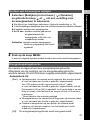 23
23
-
 24
24
-
 25
25
-
 26
26
-
 27
27
-
 28
28
-
 29
29
-
 30
30
-
 31
31
-
 32
32
-
 33
33
-
 34
34
-
 35
35
-
 36
36
-
 37
37
-
 38
38
-
 39
39
-
 40
40
-
 41
41
-
 42
42
-
 43
43
-
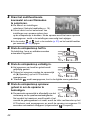 44
44
-
 45
45
-
 46
46
-
 47
47
-
 48
48
-
 49
49
-
 50
50
-
 51
51
-
 52
52
-
 53
53
-
 54
54
-
 55
55
-
 56
56
-
 57
57
-
 58
58
-
 59
59
-
 60
60
-
 61
61
-
 62
62
-
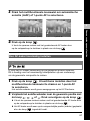 63
63
-
 64
64
-
 65
65
-
 66
66
-
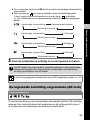 67
67
-
 68
68
-
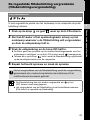 69
69
-
 70
70
-
 71
71
-
 72
72
-
 73
73
-
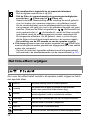 74
74
-
 75
75
-
 76
76
-
 77
77
-
 78
78
-
 79
79
-
 80
80
-
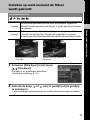 81
81
-
 82
82
-
 83
83
-
 84
84
-
 85
85
-
 86
86
-
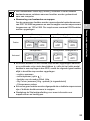 87
87
-
 88
88
-
 89
89
-
 90
90
-
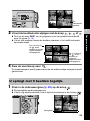 91
91
-
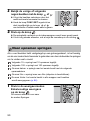 92
92
-
 93
93
-
 94
94
-
 95
95
-
 96
96
-
 97
97
-
 98
98
-
 99
99
-
 100
100
-
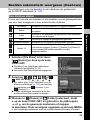 101
101
-
 102
102
-
 103
103
-
 104
104
-
 105
105
-
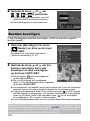 106
106
-
 107
107
-
 108
108
-
 109
109
-
 110
110
-
 111
111
-
 112
112
-
 113
113
-
 114
114
-
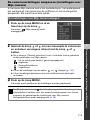 115
115
-
 116
116
-
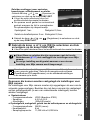 117
117
-
 118
118
-
 119
119
-
 120
120
-
 121
121
-
 122
122
-
 123
123
-
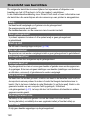 124
124
-
 125
125
-
 126
126
-
 127
127
-
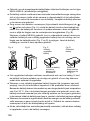 128
128
-
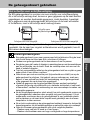 129
129
-
 130
130
-
 131
131
-
 132
132
-
 133
133
-
 134
134
-
 135
135
-
 136
136
-
 137
137
-
 138
138
-
 139
139
-
 140
140
-
 141
141
-
 142
142
-
 143
143
-
 144
144
-
 145
145
-
 146
146
-
 147
147
-
 148
148
-
 149
149
-
 150
150
-
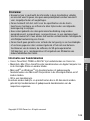 151
151
-
 152
152
-
 153
153
-
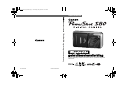 154
154
Gerelateerde papieren
-
Canon DIGITAL IXUS 75 de handleiding
-
Canon DIGITAL IXUS 70 de handleiding
-
Canon PowerShot S5 IS Gebruikershandleiding
-
Canon Powershot SX20 IS Gebruikershandleiding
-
Canon DIGITAL IXUS 430 de handleiding
-
Canon Digital IXUS 800 IS de handleiding
-
Canon Digital IXUS 750 de handleiding
-
Canon PowerShot A410 Gebruikershandleiding
-
Canon POWERSHOT A620 de handleiding
-
Canon IXUS 980 IS de handleiding